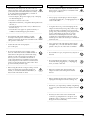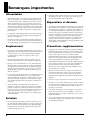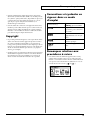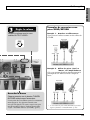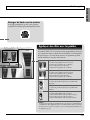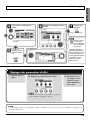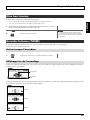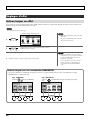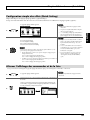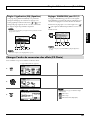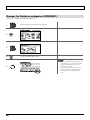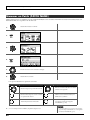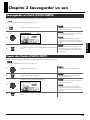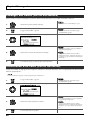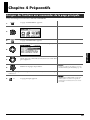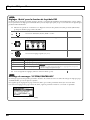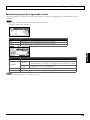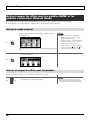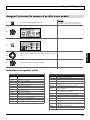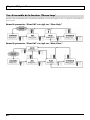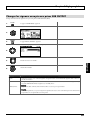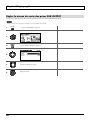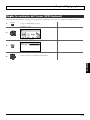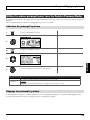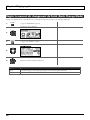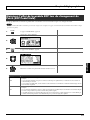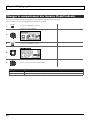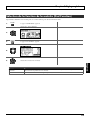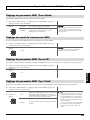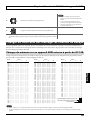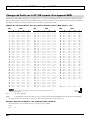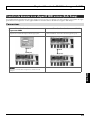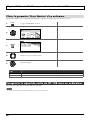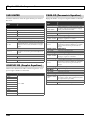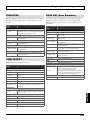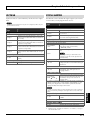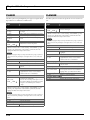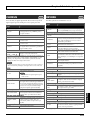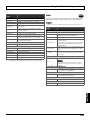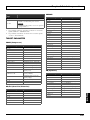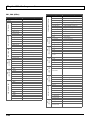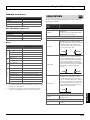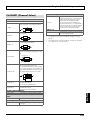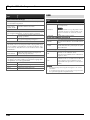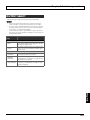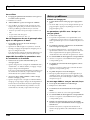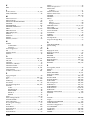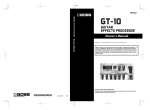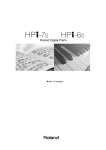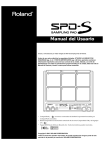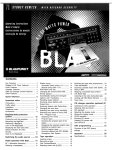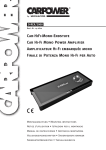Download Mode d`emploi
Transcript
Mode d’emploi Félicitations et merci d’avoir opté pour le BOSS GT-10B. 201b Avant d’utiliser ce produit, veuillez lire attentivement les sections “Consignes de sécurité” (p. 2) et “Remarques importantes” (p. 4). Elles contiennent des informations cruciales pour l’utilisation correcte de ce produit. En outre, pour maîtriser correctement chaque fonction de votre nouvelle acquisition, veuillez lire entièrement le mode d’emploi. Conservez-le ensuite à portée de main pour toute référence ultérieure. 202 Copyright ©2008 BOSS CORPORATION Tous droits réservés. Toute reproduction intégrale ou partielle de ce document est interdite sous quelque forme que ce soit sans l’autorisation écrite de BOSS CORPORATION. Consignes de sécurité CONSIGNES DE SECURITÉ INSTRUCTIONS POUR LA PREVENTION D'INCENDIE, CHOC ÉLECTRIQUE OU BLESSURE A propos des symboles Avertissement et Précaution A propos des symboles Le symbole alerte l’utilisateur d’instructions importantes ou de mise en garde. La signification du symbole est d termin e par ce que contient le triangle. Dans le cas du symbole de gauche, il sert pour des pr cautions g n rales, des mises en garde ou alertes vis- -vis d’un danger. Sert aux instructions destin es alerter l’utilisateur d’un risque mortel ou de AVERTISSEMENT blessure grave en cas d’utilisation incorrecte de l’unit . Sert aux instructions destin es alerter l’utilisateur d’un risque de blessure ou de dommage mat riel en cas d’emploi incorrect de l’unit . PRUDENCE Le symbole pr vient l’utilisateur des interdits. Ce qui ne doit sp cifiquement pas tre fait est indiqu dans le cercle. Dans le cas du symbole de gauche, cela signifie que l’unit ne doit jamais tre d mont e. * Les dommages mat riels se r f rent aux dommages ou autres effets n gatifs caus s au lieu d’utilisation et tous ses l ments, ainsi qu’aux animaux domestiques. Le symbole ● alerte l’utilisateur de ce qui doit tre fait. Ce qui doit tre fait est indiqu par l’ic ne contenue dans le cercle. Dans le cas du symbole de gauche, cela signifie que le cordon d’alimentation doit tre d branch de la prise murale. OBSERVEZ TOUJOURS CE QUI SUIT AVERTISSEMENT 002c • N’ouvrez pas et ne modifiez d’aucune façon le produit ou son adaptateur secteur. .......................................................................................................... 003 • N’essayez pas de réparer ce produit ou d’en remplacer des éléments (sauf si ce manuel vous donne des instructions spécifiques pour le faire). Confiez tout entretien ou réparation à votre revendeur, au service après-vente Roland le plus proche ou à un distributeur Roland agréé (vous en trouverez la liste à la page “Information”). .......................................................................................................... 004 • Ne placez jamais ce produit dans des endroits: • soumis à des température extrêmes (en plein soleil dans un véhicule fermé, à proximité d’une conduite de chauffage, au-dessus de matériel générateur de chaleur), • humides (salles de bain, toilettes, sur des sols ou supports mouillés), 008c • Servez-vous exclusivement de l’adaptateur fourni avec l’appareil. Assurez-vous aussi que la tension de l’installation correspond bien à la tension d’entrée indiquée sur le corps de l’adaptateur. D’autres adaptateurs peuvent utiliser une polarité différente ou être conçus pour une autre tension; leur utilisation peut donc provoquer des dommages, des pannes ou des électrocutions. .......................................................................................................... AVERTISSEMENT 008e • Servez-vous exclusivement du cordon d’alimentation fourni. N’utilisez jamais le cordon d’alimentation fourni avec un autre appareil. .......................................................................................................... 009 • Evitez de tordre ou de plier excessivement le cordon d’alimentation ainsi que de placer des objets lourds dessus. Vous risquez de l’endommager, ce qui provoquerait des courts-circuits et couperait l’alimentation de certains éléments. Un cordon endommagé peut provoquer une électrocution ou un incendie! • à l’humidité ambiante élevée, .......................................................................................................... • exposés aux précipitations, 010 • poussiéreux, • soumis à de fortes vibrations. .......................................................................................................... 007 • Veillez à placer ce produit sur une surface plane afin de lui assurer une stabilité optimale. Évitez les supports qui vacillent ou les surfaces inclinées. • Cet appareil, utilisé seul ou avec un amplificateur et des enceintes ou un casque d’écoute, est en mesure de produire des signaux à des niveaux qui pourraient endommager l’ouïe de façon irréversible. Ne l’utilisez donc pas trop longtemps à volume élevé ou inconfortable. Si vous pensez avoir endommagé votre ouïe ou si vos oreilles bourdonnent, arrêtez immédiatement l’écoute et consultez un spécialiste. .......................................................................................................... .......................................................................................................... 011 • Évitez que des objets (matériel inflammable, pièces de monnaie, trombones) ou des liquides (eau, limonades, etc.) ne pénètrent à l’intérieur de ce produit. .......................................................................................................... 2 AVERTISSEMENT PRUDENCE 012b 101b • Immediately turn the power off, remove the AC adaptor from the outlet, and request servicing by your retailer, the nearest Roland Service Center, or an authorized Roland distributor, as listed on the “Information” page when: • The unit and the AC adaptor should be located so their location or position does not interfere with their proper ventilation. • The AC adaptor, the power-supply cord, or the plug has been damaged; or • If smoke or unusual odor occurs • Objects have fallen into, or liquid has been spilled onto the unit; or • The unit has been exposed to rain (or otherwise has become wet); or • The unit does not appear to operate normally or exhibits a marked change in performance. .......................................................................................................... 013 • In households with small children, an adult should provide supervision until the child is capable of following all the rules essential for the safe operation of the unit. .......................................................................................................... 014 • Protect the unit from strong impact. (Do not drop it!) .......................................................................................................... 015 • Do not force the unit’s power-supply cord to share an outlet with an unreasonable number of other devices. Be especially careful when using extension cords—the total power used by all devices you have connected to the extension cord’s outlet must never exceed the power rating (watts/amperes) for the extension cord. Excessive loads can cause the insulation on the cord to heat up and eventually melt through. .......................................................................................................... 016 • Before using the unit in a foreign country, consult with your retailer, the nearest Roland Service Center, or an authorized Roland distributor, as listed on the “Information” sheet. .......................................................................................................... .......................................................................................................... 102c • Always grasp only the plug on the AC adaptor cord when plugging into, or unplugging from, an outlet or this unit. .......................................................................................................... 103b • At regular intervals, you should unplug the AC adaptor and clean it by using a dry cloth to wipe all dust and other accumulations away from its prongs. Also, disconnect the power plug from the power outlet whenever the unit is to remain unused for an extended period of time. Any accumulation of dust between the power plug and the power outlet can result in poor insulation and lead to fire. .......................................................................................................... 104 • Try to prevent cords and cables from becoming entangled. Also, all cords and cables should be placed so they are out of the reach of children. .......................................................................................................... 106 • Never climb on top of, nor place heavy objects on the unit. .......................................................................................................... 107c • Never handle the AC adaptor or its plugs with wet hands when plugging into, or unplugging from, an outlet or this unit. .......................................................................................................... 108b • Before moving the unit, disconnect the AC adaptor and all cords coming from external devices. .......................................................................................................... 109b • Before cleaning the unit, turn off the power and unplug the AC adaptor from the outlet (p. 27). .......................................................................................................... 110b • Whenever you suspect the possibility of lightning in your area, disconnect the AC adaptor from the outlet. .......................................................................................................... 118a • Should you remove the screw and the USB connector cap, keep them in a safe place out of children’s reach, so there is no chance of them being swallowed accidentally. .......................................................................................................... 3 Remarques importantes Alimentation 301 • Ne branchez jamais ce produit à une prise faisant partie d’un circuit auquel vous avez branché un appareil contenant un inverseur (frigo, machine à lessiver, four à microondes ou climatisation), voire un moteur. Selon la façon dont est utilisé l’appareil électrique, les bruits secteur peuvent générer des dysfonctionnements ou des bruits parasites. Si vous ne pouvez pas utiliser une prise secteur indépendante, utilisez un filtre secteur entre cet appareil et la prise secteur. 402 • N’utilisez jamais de dissolvants, d’alcools ou de solvants de quelque sorte que ce soit, pour éviter toute décoloration et/ou déformation de l’instrument. Réparations et données 452 • Avant de connecter cet instrument à d’autres, mettez-les tous hors tension afin d’éviter les dysfonctionnements et/ ou d’endommager les haut-parleurs ou d’autres appareils. • Songez que toutes les données contenues dans la mémoire de l’instrument sont perdues s’il doit subir une réparation. Sauvegardez donc toujours vos données importantes sur un autre appareil MIDI (un séquenceur, par exemple) ou notez-les sur papier (si possible). Durant les réparations, toutes les précautions sont prises afin d’éviter la perte des données. Cependant, il peut se révéler impossible de récupérer des données dans certains cas (notamment lorsque les circuits touchant à la mémoire elle-même sont endommagés). Roland décline toute responsabilité concernant la perte de ces données. Emplacement Précautions supplémentaires 351 551 302 • L’adaptateur secteur dégage de la chaleur après plusieurs heures d’utilisation. C’est un phénomène normal qui ne doit pas vous inquiéter. 307 • L’utilisation à proximité d’amplificateurs de puissance (ou équipements contenant des transformateurs de forte puissance) peut être source de bourdonnements. Modifiez l’orientation du produit, ou éloignez-le de la source d’interférence. 352a • Cet appareil peut interférer dans la réception radio ou télévision. Ne l’utilisez pas à proximité de tels appareils. 352b • Il peut y avoir des interférences si vous utilisez des téléphones mobiles ou autre appareil sans fil à proximité de cet appareil. Ce bruit peut survenir au début d’un appel (donné ou reçu) ou durant la conversation. Si vous avez des problèmes, éloignez le téléphone portable de ce produit ou coupez-le. 355b • Lors de variations de température et/ou d’humidité (suite à un changement d’endroit, p.ex.), de la condensation peut se former dans l’appareil, ce qui peut être source de dysfonctionnement ou de panne. Avant d’utiliser l’appareil, attendez quelques heures pour que la condensation s’évapore. 360 • Selon la matière et la température de la surface sur laquelle vous déposez l’appareil, ses pieds en caoutchouc peuvent se décolorer ou laisser des traces sur la surface. Vous pouvez placer un morceau de feutre ou de tissu sous les pieds en caoutchouc pour y remédier. Dans ce cas, veillez à ce que le produit ne glisse ou ne se déplace pas accidentellement. • Songez que le contenu de la mémoire peut être irrémédiablement perdu suite à un mauvais fonctionnement ou un mauvais maniement de ce produit. Pour vous prémunir contre un tel risque, nous vous conseillons de faire régulièrement des copies de secours des données importantes se trouvant dans la mémoire de l’appareil sur un autre appareil MIDI (un séquenceur, par exemple). 552 • Il peut malheureusement se révéler impossible de récupérer les données stockées sur un autre appareil MIDI (tel qu’un séquenceur) une fois qu’elles ont été perdues. Roland Corporation rejette toute responsabilité concernant la perte de ces données. 553 • Maniez les curseurs, boutons et autres commandes avec un minimum d’attention; faites aussi preuve de délicatesse avec les prises et connecteurs de ce produit. Une manipulation trop brutale peut entraîner des dysfonctionnements. 554 • Evitez les coups ou les pressions trop fortes sur l’écran. 556 • Lorsque vous connectez/déconnectez les câbles, saisissez les connecteurs eux-mêmes; ne tirez jamais sur le cordon. Vous éviterez ainsi d’endommager le câble ou de provoquer des court-circuits. 558a • Pour éviter de déranger votre entourage, essayez de respecter des niveaux sonores raisonnables. Vous pouvez également utiliser un casque, en particulier si vous jouez à des heures tardives. 559a Entretien 401a • Pour le nettoyage quotidien, utilisez un linge doux et sec ou un linge légèrement humide. Pour ôter les saletés plus tenaces, utilisez un linge imprégné d’un détergent léger, non abrasif; essuyez ensuite soigneusement l’appareil à l’aide d’un linge doux et sec. 4 • Si vous devez transporter l’appareil, rangez-le dans son emballage d’origine (avec ses protections). Sinon, utilisez un emballage équivalent. Remarques importantes 561 • Utilisez uniquement la pédale d’expression préconisée (Roland EV-5, BOSS FV-500L/500H avec un câble jack stéréo 6,35mm – jack 6,35mm stéréo; disponible en option). Si vous branchez une autre pédale d’expression, vous risquez de provoquer un dysfonctionnement et/ou d’endommager l’instrument. 562 • Certains câbles de connexion sont équipés de résistances. N’utilisez pas de câbles résistifs pour la connexion de cet appareil. De tels câbles engendrent un volume extrêmement bas voire inaudible. Contactez le fabricant du câble pour obtenir de plus amples informations. Conventions et symboles en vigueur dans ce mode d’emploi Termes ou numéros entre crochets droits [ ] 852a 853 • N’utilisez jamais cet instrument à des fins qui risqueraient d’enfreindre les législations relatives aux droits d’auteur. Nous déclinons toute responsabilité pour violation de droits d’auteur résultant de l’utilisation de ce produit. [WRITE]:[ ]Bouton WRITE Indique des informations importantes pour l’utilisation du GT-10B. Donne des informations supplémentaires sur une opération. Copyright • Ce produit permet d’enregistrer ou de copier des données audio sans mesures technologiques de protection anticopie. Cette possibilité est disponible car cet appareil est conçu pour la production musicale et n’impose pas de restrictions sur l’enregistrement d’œuvres non protégées par des droits d’auteurs détenus par des tiers (vos propres œuvres, par exemple). Représentent des boutons. Astuce Présente un raccourci ou une opération pratique. Renvoi à une page de référence. (p.**) Remarques relatives aux procédures à suivre • Pour sélectionner des éléments apparaissant à l’écran, comme dans l’exemple ci-dessous, les explications du manuel vous invitent à utiliser diverses commandes mais vous pouvez aussi sélectionner les éléments en vous servant des boutons de curseur [ ] et [ ]. 5 Sommaire Consignes de sécurité............................................................................2 Remarques importantes.........................................................................4 Caractéristiques principales................................................................10 Noms et fonctions.................................................................................11 Face avant .................................................................................................................................................. 11 Face arrière ................................................................................................................................................ 13 Vérifier le contenu de l’emballage .............................................................................................. 13 Guide rapide ..........................................................................................14 Préparations .............................................................................................................................................. 14 Préparatifs.................................................................................................................................................. 16 Appliquer des effets avec les pédales.................................................................................................... 17 Edition ........................................................................................................................................................ 18 Opérations élémentaires .............................................................................................................. 18 Créer des sons sur base de Patchs existants .............................................................................. 18 Créer des sons facilement (EZ TONE) ....................................................................................... 20 Chapitre 1 Produire du son..................................................................22 Connexions ................................................................................................................................................ 22 Mise sous tension ..................................................................................................................................... 24 Description de la page principale ............................................................................................... 24 Réglage du niveau de sortie.................................................................................................................... 25 Variations de la page principale ................................................................................................. 25 Réglages pour un appareil branché (Output Select) ........................................................................... 26 Mise hors tension...................................................................................................................................... 27 Accorder la basse (TUNER) .................................................................................................................... 27 Activer/couper l’accordeur......................................................................................................... 27 Affichage lors de l’accordage ...................................................................................................... 27 Comment accorder la guitare ...................................................................................................... 28 Modifier les réglages de l’accordeur (Tuner Pitch) .................................................................. 28 Modifier les réglages de l’accordeur (Tuner Output) .............................................................. 29 Sélectionner un son (Patch Change) ...................................................................................................... 30 Qu’est-ce qu’un Patch? ................................................................................................................. 30 Sélectionner un Patch avec les pédales ...................................................................................... 31 Sélectionner un Patch avec la molette ........................................................................................ 32 Répartir les Patchs en catégories (CATEGORY)....................................................................... 32 Régler un son............................................................................................................................................. 32 Chapitre 2 Créer des sons (Patch Edit) ..............................................33 Créer des sons facilement (EZ TONE)................................................................................................... 33 Réglages d’effet......................................................................................................................................... 34 Activer/couper un effet ............................................................................................................... 34 Configuration simple des effets (Quick Setting) ...................................................................... 35 Alterner l’affichage des commandes et de la liste .................................................................... 35 Régler les paramètres ................................................................................................................... 36 Changer l’ordre de connexion des effets (FX Chain) ............................................................... 37 Utiliser deux types d’effets différents (Channel Select) .......................................................... 39 Grouper les Patchs en catégories (CATEGORY) ...................................................................... 40 Nommer des catégories utilisateur (CATEGORY NAME) ..................................................... 41 Nommer un Patch (PATCH NAME)..................................................................................................... 42 Chapitre 3 Sauvegarder un son...........................................................43 Sauvegarder un Patch (PATCH WRITE) .............................................................................................. 43 Copier des Patchs (PATCH COPY) ....................................................................................................... 43 6 Echanger des Patchs (PATCH EXCHANGE)....................................................................................... 44 Initialisation d’un Patch (PATCH INITIALIZE).................................................................................. 44 Sauvegarder les réglages par effets (Quick FX Write) ........................................................................ 45 Echanger les réglages d’effets des canaux ............................................................................................ 46 Chapitre 4 Préparatifs...........................................................................47 Assigner des fonctions aux commandes de la page principale ......................................................... 47 Pilotage des paramètres avec les pédales ............................................................................................. 48 Fonctions assignées en permanence aux pédales CTL/EXP (Pedal Function).................... 48 Régler les fonctions des pédales CTL/EXP par Patch (PEDAL FX) ...................................... 49 Assignation des fonctions aux contrôleurs par Patchs (Assign) ............................................ 51 Activer la pédale d’expression virtuelle (Internal Pedal)........................................................ 55 Activer/couper les effets avec les pédales BANK et les pédales numérotées (Manual Mode).... 56 Activer le mode manuel ............................................................................................................... 56 Activer et couper les effets avec les pédales ............................................................................. 56 Assigner l’activation/la coupure d’un effet à une pédale ...................................................... 57 Changer de réglages avec les pédales numérotées.............................................................................. 58 Jouer avec des boucles (‘Phrase Loop’) ................................................................................................. 59 Qu’est-ce qu’une boucle de phrases? ......................................................................................... 59 Utiliser la fonction ‘Phrase Loop’ ............................................................................................... 59 Paramètres de la fonction ‘Phrase Loop’ ................................................................................... 60 Vue d’ensemble de la fonction ‘Phrase Loop’........................................................................... 62 Chapitre 5 Réglages globaux...............................................................63 Réglages en fonction de la basse branchée (Input Select)................................................................... 63 Réglage du son global en fonction de l’environnement (Global)...................................................... 64 Régler le timbre global (Global EQ) ........................................................................................... 64 Effet global du suppresseur de bruit (Total Noise Suppressor)............................................. 65 Régler le niveau global de réverbération (Total REVERB) ..................................................... 66 Régler le niveau de sortie de référence selon le matériel branché (Main Out Level).......... 67 Régler le niveau de sortie de la prise DIGITAL OUT .............................................................. 68 Changer les signaux envoyés aux prises SUB OUTPUT ......................................................... 69 Régler le niveau de sortie des prises SUB OUTPUT ................................................................ 70 Régler le contraste de l’écran (LCD Contrast)...................................................................................... 71 Maintenir le son de l’effet après un changement de Patch (Patch Change Mode) ......................... 72 Utiliser le même préampli pour tous les Patchs (Preamp Mode) ..................................................... 73 Sélection du préampli système ................................................................................................... 73 Réglage du préampli système ..................................................................................................... 73 Sauvegarder le réglage de préampli en cours comme réglage système ............................... 74 Limiter la plage de banques pouvant être sélectionnées (Bank Extent) ........................................... 75 Régler le moment du changement de Patch (Bank Change Mode) .................................................. 76 Maintenir l’effet de la pédale EXP lors du changement de Patch (EXP Pedal Hold)..................... 77 Changer le comportement des témoins (Pedal Indicate).................................................................... 78 Sélection de la fonction de la molette (Dial Function) ........................................................................ 79 Rétablir les réglages d’usine (Factory Reset) ........................................................................................ 80 Calibrer la pédale EXP (Pedal Calibration) .......................................................................................... 81 Chapitre 6 Brancher le GT-10B à des appareils MIDI ........................83 Que pouvez-vous faire avec le MIDI? ................................................................................................... 83 Utilisation à partir du GT-10B..................................................................................................... 83 Pilotage à distance du GT-10B à l’aide d’un appareil MIDI externe ..................................... 83 Réglages des fonctions MIDI .................................................................................................................. 84 Réglage du canal de réception MIDI.......................................................................................... 84 Réglage du paramètre MIDI ‘Omni Mode’ ............................................................................... 85 Réglage du canal de transmission MIDI.................................................................................... 85 Réglage du paramètre MIDI ‘Device ID’ ................................................................................... 85 Réglage du paramètre MIDI ‘Sync Clock’ ................................................................................. 85 Transmission de changements de programme......................................................................... 86 Transmission de commandes de contrôle par une pédale EXP ............................................. 86 Transmission de commandes de contrôle avec le commutateur de la pédale EXP ............ 86 Transmission de commandes de contrôle par une pédale d’expression externe ................ 86 Transmission de commandes de contrôle par une pédale CTL ............................................. 87 Transmission de commandes de contrôle par un commutateur au pied externe ............... 87 7 Régler la correspondance entre les changements de programme et les Patchs (Program Change Map) ........................................................................................................................... 88 Activer/couper les réglages ‘Program Change Map’ (MIDI Map Select) ............................ 88 Constitution de la carte des numéros de programme ............................................................. 88 Changer de Patch avec des messages de sélection de banque........................................................... 89 Changer de mémoire sur un appareil MIDI externe à partir du GT-10B ............................. 89 Changer de Patch sur le GT-10B à partir d’un appareil MIDI................................................ 90 Transfert de données à un dispositif MIDI externe (Bulk Dump) .................................................... 91 Connexions..................................................................................................................................... 91 Transfert ......................................................................................................................................... 92 Charger des données d’un appareil MIDI externe (Bulk Load) ........................................................ 93 Connexions..................................................................................................................................... 93 Chargement.................................................................................................................................... 93 Chapitre 7 Utiliser le GT-10B avec un ordinateur branché via USB.94 Avant d’établir la connexion USB .......................................................................................................... 94 Installer et configurer le pilote USB............................................................................................ 94 Echange de messages MIDI entre un ordinateur et le GT-10B............................................... 94 Sélection du pilote......................................................................................................................... 95 Régler les paramètres USB ...................................................................................................................... 96 Réglage de l’entrée/sortie du signal audio numérique........................................................... 96 Régler l’écoute directe .................................................................................................................. 97 Piloter le paramètre ‘Direct Monitor’ d’un ordinateur............................................................ 98 Enregistrer le signal de sortie du GT-10B avec un ordinateur........................................................... 98 Ajouter des effets du GT-10B à un signal audio de l’ordinateur....................................................... 99 Chapitre 8 Guide des paramètres......................................................100 COMPRESSOR/LIMITER..................................................................................................................... 100 OD/DS (Overdrive/Distortion)........................................................................................................... 101 PREAMP .................................................................................................................................................. 102 Réglages de préampli ................................................................................................................. 102 Réglages de haut-parleurs ......................................................................................................... 104 EQ (Equalizer)......................................................................................................................................... 105 FX-1/FX-2 ................................................................................................................................................ 105 T.WAH (Touch Wah).................................................................................................................. 106 AUTO WAH (Auto Wah) .......................................................................................................... 106 SUB WAH..................................................................................................................................... 107 SUB COMP (Sub Compressor).................................................................................................. 107 SUB LIMITER .............................................................................................................................. 108 GRAPHIC EQ (Graphic Equalizer) .......................................................................................... 108 PARA EQ (Parametric Equalizer)............................................................................................. 108 ENHANCER ................................................................................................................................ 109 TONE MODIFY ........................................................................................................................... 109 BASS SIM. (Bass Simulator)....................................................................................................... 109 SLOW GEAR................................................................................................................................ 110 DEFRETTER................................................................................................................................. 110 BASS SYNTH ............................................................................................................................... 110 OCTAVE....................................................................................................................................... 111 PITCH SHIFTER.......................................................................................................................... 111 HARMONIST .............................................................................................................................. 112 SOUND HOLD............................................................................................................................ 113 PHASER........................................................................................................................................ 114 FLANGER .................................................................................................................................... 114 TREMOLO.................................................................................................................................... 115 ROTARY....................................................................................................................................... 115 UNI-V............................................................................................................................................ 115 PAN............................................................................................................................................... 115 SLICER.......................................................................................................................................... 116 VIBRATO...................................................................................................................................... 116 RING MOD. (Ring Modulator) ................................................................................................. 117 HUMANIZER.............................................................................................................................. 117 2X2 CHORUS............................................................................................................................... 118 SUB DELAY ................................................................................................................................. 118 8 DELAY ..................................................................................................................................................... 119 Paramètres DELAY communs .................................................................................................. 119 Pan................................................................................................................................................. 120 Dual-S, Dual-P, Dual-L/R.......................................................................................................... 120 Warp.............................................................................................................................................. 120 Modulate ...................................................................................................................................... 120 CHORUS.................................................................................................................................................. 121 REVERB ................................................................................................................................................... 121 MASTER .................................................................................................................................................. 122 MASTER ....................................................................................................................................... 122 MASTER BPM/KEY ................................................................................................................... 122 PEDAL FX .................................................................................................................................... 122 ASSIGN 1–8.................................................................................................................................. 126 SEND/RETURN.......................................................................................................................... 131 AMP CONTROL ......................................................................................................................... 132 NS1/NS2 (Noise Suppressor) ................................................................................................... 132 CH.SELECT (Channel Select) .................................................................................................... 133 EZ TONE ................................................................................................................................................. 134 STEP1: TONE............................................................................................................................... 134 STEP2: DRIVE.............................................................................................................................. 134 SYSTEM ................................................................................................................................................... 134 TUNER.......................................................................................................................................... 134 INPUT/OUTPUT........................................................................................................................ 134 PHRASE LOOP ........................................................................................................................... 135 MANUAL MODE SETTING ..................................................................................................... 136 PLAY OPTION ............................................................................................................................ 136 CONTROLLER ............................................................................................................................ 137 LCD ............................................................................................................................................... 139 MIDI .............................................................................................................................................. 139 USB ................................................................................................................................................ 140 OUTPUT SELECT................................................................................................................................... 141 Appendices..........................................................................................142 Flux du signal.......................................................................................................................................... 142 Tableau d’équipement MIDI................................................................................................................. 143 Fiche technique ....................................................................................................................................... 144 Messages d’erreur .................................................................................................................................. 145 Dépannage............................................................................................................................................... 145 Problèmes avec le son................................................................................................................. 145 Autres problèmes ........................................................................................................................ 146 Index.....................................................................................................147 9 Caractéristiques principales Processeur multi-effet pour basse à la pointe de la technologie Les processeurs originaux haute performance du GT-10B concentrent dans un seul boîtier tout le savoir-faire de BOSS en matière d’effets de basse. Les effets COSM de BOSS ont été affinés avec le plus grand soin pour restituer les moindres nuances du jeu de basse dans toute leur expressivité. Ce processeur multi-effet pour basse est réellement à la pointe des technologies actuelles. Création intuitive de sons avec EZ TONE Le mode EZ TONE constitue une interface utilisateur innovante vous permettant de créer vos propres sonorités sans connaissances approfondies des paramètres concernés. La création sonore avec EZ TONE est particulièrement facile. EZ TONE permet de créer des sons à l’aide de représentations graphiques et de termes explicites comme “SOFT” (doux) ou “HARD” (fort). Sélectionnez un son de base en fonction du genre de musique, de l’ambiance du morceau et du style de jeu. Vous pouvez ensuite modeler votre son en déplaçant simplement le curseur sur une grille en direction de “SOFT” ou “HARD”. Que vous soyez ou non familier avec les paramètres, peu importe: vous pouvez désormais créer le son que vous avez en tête en deux temps trois mouvements. Phrases en boucle La fonction “Phrase Loop” vous permet d’enregistrer et de reproduire des boucles que vous pouvez ensuite étoffer avec de nouvelles phrases. Vous disposez de 38 secondes d’enregistrement, ce qui vous permet de changer d’effets avant d’ajouter des parties de basses supplémentaires. Vous pouvez également utiliser des phrases enregistrées au préalable sans effets puis ajouter les effets lors de la reproduction de la phrase. Vaste palette sonore avec deux chaînes de signaux parallèles Le GT-10B dispose d’une fonction “Parallel Chain” qui vous permet de séparer le signal en deux “chaînes” d’effets distinctes (deux séquences d’effets traitant le son). Vous êtes libre d’agencer les effets de chaque chaîne selon l’ordre qui vous convient. Cette fonction vous permet également de changer la balance des signaux des deux chaînes en fonction du volume ou de la hauteur et vous offre ainsi une précision encore plus grande pour la création de vos sons. Aussi simple qu’un processeur d’effets compact L’utilisation du GT-10B ressemble à celle des processeurs d’effets compacts. Les réglages sont très simples et très rapides, même sur scène, au milieu d’un morceau. Il suffit de sélectionner un type d’effet puis de régler directement quatre paramètres principaux en façade. Vous pouvez bien sûr également afficher tous les paramètres d’effet pour créer des sonorités en peaufinant les moindres détails. Sorties symétriques XLR Le GT-10B dispose de deux prise de sortie de type XLR vous permettant de le brancher à une sono ou à un enregistreur. Grande visibilité des témoins Les témoins des commutateurs au pied et autres ont des diodes très brillantes. Ils sont parfaitement visibles dans n’importe quelle situation, que ce soit lors d’un concert en plein soleil ou sur une scène obscure. 10 Noms et fonctions Face avant 1. Affichage Diverses informations concernant le GT-10B y sont affichées. L’affichage de gauche indique le numéro de banque. 2. Commande OUTPUT LEVEL Cette commande détermine le volume des sorties OUTPUT et PHONES. 3. Bouton OUTPUT SELECT Vous pouvez régler la réponse du signal de sortie du GT-10B en fonction de celle du matériel branché (p. 26). 4. Bouton SYSTEM Permet de régler les paramètres globaux du GT-10B (p. 63). 5. EZ TONE Bouton CREATE Ce bouton facilite la création de sons sur base du genre de musique et de l’ambiance du morceau que vous avez en tête (p. 33). [ ], [ ], [ ] et [ ] (boutons de curseur) Ces boutons déplacent le curseur d’écran vers le haut, le bas, la gauche ou la droite. 8. EFFECTS SELECT Ces boutons permettent d’activer/de couper les effets ou de changer leurs réglages (p. 34). Quand un effet est activé, le témoin du bouton s’allume. Il s’éteint quand l’effet est coupé. * [MASTER/PEDAL FX] ne s’allume pas. Bouton COMP (compresseur) Bouton OD/DS (Overdrive/Distorsion) Bouton PREAMP Bouton EQ (égaliseur) Bouton FX-1 Bouton FX-2 Bouton DELAY Bouton CHORUS Bouton EDIT Bouton REVERB Il permet de modifier facilement le son (p. 33). Bouton MASTER/PEDAL FX (Master/Pedal Effect) 6. Commandes de paramètres P1~P4 Ces commandes modifient la valeur des paramètres affichés à l’écran. 7. Molette Elle permet de changer de Patch et de modifier les valeurs. 9. Bouton SELECT Alterne les canaux A et B pour les effets. 10. Bouton DISPLAY MODE Change le mode d’affichage à l’écran (p. 25). 11. Bouton EXIT Permet de retourner à la page précédente ou d’annuler une opération. 11 Noms et fonctions 12. Bouton CATEGORY/ENTER Utilisez ce bouton pour les opérations suivantes: • Exécution d’une opération • Sélection d’un Patch par catégorie (p. 32) • Saisie avec la fonction Tap Tempo du tempo général (MASTER BPM, p. 122) ou du temps de retard (p. 119). 13. Bouton TUNER/BYPASS Active l’accordeur (“tuner”) (p. 27). 14. Bouton WRITE Permet de sauvegarder, de remplacer ou de copier des réglages en mémoire (p. 43). 15. Pédales BANK Utilisez ces pédales pour changer de banque de Patchs (p. 31) ou pour travailler avec des boucles (p. 59). Vous pouvez activer/couper une boucle en appuyant simultanément sur deux pédales BANK (p. 59). 16. PHRASE LOOP (p. 59) Témoin REC/DUB (enregistrement/ajout) Ce témoin s’allume de façon constante lors de l’enregistrement ou de l’ajout d’une phrase et clignote en mode d’attente d’enregistrement. Témoin PLAY Il s’allume durant la reproduction d’une phrase. 17. Pédales numérotées 1~4 Ces pédales permettent de changer de Patch (p. 31). 18. Pédales CTL (contrôle) 1 et 2 Ces pédales permettent de piloter diverses fonctions de votre choix, comme les canaux A et B pour le préampli (PREAMP, p. 102) ou l’activation/la désactivation de l’accordeur (p. 48). 12 19. Pédale EXP (Expression) Pilote le volume, l’effet wah et d’autres paramètres (p. 48). Lorsque vous actionnez la pédale EXP, veillez à ne pas coincer vos doigts entre la partie mobile et la base. Avec de jeunes enfants, la présence d’un adulte est indispensable jusqu’à ce que l’enfant puisse respecter les précautions nécessaires au maniement de ce produit. La mention “EXP1” affichée à l’écran pour un paramètre désigne la pédale EXP du GT-10B. 20. EXP PEDAL SW (commutateur de la pédale EXP) Pour actionner le commutateur, appuyez fermement sur l’extrémité avant de la pédale EXP. 21. EXP PEDAL SW ON/OFF Témoin du commutateur de la pédale EXP Ce témoin s’allume quand la fonction pilotée par le commutateur de la pédale d’expression (EXP PEDAL SW) est activée et s’éteint quand la fonction est coupée. Noms et fonctions Face arrière 1. Prises SUB OUTPUT L, R 11. Prises MIDI IN/OUT Ces sorties symétriques sont dotées de prises XLR. Permettent de brancher des dispositifs MIDI pour l’échange (envoi ou réception) de données MIDI (p. 83). 2. Commutateur GND LIFT Vous pouvez débrancher de la terre la broche 1 de la prise SUB OUTPUT. Réglez ce commutateur sur “LIFT” si une boucle de terre ou un problème similaire génère du bruit ou un bourdonnement à la sortie. Normalement, il est réglé sur “GND”. 3. Prise INPUT Branchez la basse à cette prise. 4. Prises OUTPUT L/MONO, R Branchez un ampli ou une console de mixage etc. à ces prises. 5. Prise PHONES 12. Commutateur POWER Met l’appareil sous/hors tension. 13. Prise DC IN (adaptateur) Branchez l’adaptateur secteur fourni à cette prise. * Pour éviter d’endommager le GT-10B, utilisez exclusivement l’adaptateur secteur fourni avec le GT-10B. 14. Crochet pour cordon Enroulez le cordon de l’adaptateur secteur ici pour éviter tout débranchement accidentel (p. 22). * Une déconnexion de l’adaptateur en cours d’utilisation du GT-10B risque de corrompre des données importantes. Cette prise peut accueillir un casque. 15. Antivol ( Permet de fixer un câble antivol disponible dans le commerce. http://www.kensington.com/ Des ajustements de timbre sont effectués pour l’écoute quand vous branchez un casque à la prise PHONES. 6. Prises EXT LOOP SEND RETURN 16. Borne de terre Branchez ces prises à un processeur d’effets externe ou un ampli. 7. Prise AMP CONTROL Lorsque vous utilisez la fonction AMP CONTROL (p. 132), utilisez une de ces prises pour changer automatiquement de canal sur votre ampli de basse. 8. Prise EXP PEDAL 2/CTL 3, 4 Permet de brancher une pédale d’expression (Roland EV-5) ou un commutateur au pied (BOSS FS-6) disponible en option (p. 22). 9. Prise USB Branchez un câble USB à cette prise pour y relier un ordinateur et échanger des données entre le GT-10B et l’ordinateur (p. 94). ) Branchez-y le câble de terre. Avant d’utiliser la borne de terre, veuillez lire attentivement les sections intitulées: “Remarques” sous “Connexions” (p. 23). Vérifier le contenu de l’emballage L’emballage du GT-10B contient les éléments suivants. Après avoir ouvert l’emballage, vérifiez-en le contenu. S’il manque le moindre élément, veuillez contacter le revendeur chez qui vous avez acheté ce produit. • GT-10B • Adaptateur (Roland PSB-1U) • Mode d’emploi (ce document) • Feuillet d’information “Roland Service” 10. Prise DIGITAL OUT Sortie audio numérique (p. 68). 13 Guide rapide Ce Guide rapide décrit les réglages et les opérations élémentaires. Pour en savoir davantage sur les opérations, voyez les explications données aux chapitres 1 et suivants. Préparations Brancher la basse et l’ampli 1. Branchez la basse et lʼampli de basse. Avant la mise sous tension, vérifiez les points suivants. • Tous les appareils externes sont-ils bien connectés? • Le volume du GT-10B, de l’ampli et des autres périphériques doit être réglé au minimum. Ampli de basse Basse Mettez d’abord tous les appareils connectés sous tension avant d’augmenter le volume de l’ampli. Pour en savoir plus sur les connexions, voyez “Connexions” (p. 22). Mise sous tension Lorsque les connexions sont établies, mettez les appareils sous tension en respectant l’ordre spécifié. Si vous ne respectez pas cet ordre, vous risquez de provoquer des dysfonctionnements et/ ou d’endommager les enceintes et autres appareils. 1. Branchez la fiche DC de lʼadaptateur secteur à la prise DC IN du GT-10B. 2. Branchez lʼadaptateur à une prise secteur. 3. Appuyez sur lʼinterrupteur POWER pour mettre lʼappareil sous tension. 4. Mettez lʼampli de basse sous tension. Pour savoir comment couper l’alimentation, voyez “Mise hors tension” (p. 27). 14 Guide rapide Guide rapide Régler le volume Réglez le volume avec la commande OUTPUT LEVEL. Exemples de connexions aux prises SEND/RETURN Exemple 1: Brancher un effet externe Vous pouvez l’utiliser comme un des effets du GT-10B. Ampli de basse Effet externe Basse Exemple 2: Utiliser les prises ‘Send’ et ‘Return’ sur l’ampli de basse Cela vous permet d’utiliser alternativement le préampli du GT-10B et celui de l’ampli de basse. Ampli de basse Basse Accorder la basse Chaque pression sur le bouton TUNER/ BYPASS active/coupe lʼaccordeur. L’activation de l’accordeur active le contournement (bypass): les signaux d’entrée sont envoyés tels quels à la sortie, ce qui vous permet d’accorder la basse. Pour en savoir plus, voyez “Accorder la basse (TUNER)” (p. 27). * Si vous utilisez les prises SEND/RETURN, il faut aussi régler les paramètres “SEND/RETURN” (p. 131). 15 Guide rapide Préparatifs Quand vous êtes prêt à produire des sons, jouez et effectuez les réglages nécessaires sur le GT-10B. Choisir un Patch dans la banque actuelle Sélectionnez le Patch souhaité en appuyant sur la pédale numérotée correspondante. Affichage de la banque et du numéro L’affichage de gauche indique la banque et l’affichage de droite indique le numéro de banque et de Patch. Banque Numéro Banque utilisateur Banque préprogrammée Le témoin de la pédale actionnée s’allume et le numéro de Patch change. Choisir un Patch dans une autre banque 1. Appuyez sur les pédales BANK pour choisir la banque. Le GT-10B attend l’entrée du numéro de Patch: les témoins des pédales numérotées clignotent. 2. Sélectionnez le Patch souhaité en appuyant sur la pédale numérotée correspondante. Le témoin de la pédale actionnée s’allume et le numéro de Patch change. Qu’est-ce qu’un Patch? Un “Patch” est un ensemble de réglages d’effets et de paramètres. Le GT-10B peut contenir 400 Patchs en mémoire, agencés par banques et par numéros. Banque préprogrammée 50 Preset Bank 50 Banque préprogrammée 01 Preset Bank 01 Si vous n’êtes pas à la page principale (p. 24), il est impossible de changer de Patch. Appuyez sur [EXIT] pour retourner à la page principale puis sélectionnez le Patch. Vous pouvez aussi utiliser les pédales BANK pour piloter la fonction “Phrase Loop”. Cette fonction vous permet d’enregistrer une phrase et de la reproduire en boucle. Pour en savoir plus, voyez “Jouer avec des boucles (‘Phrase Loop’)” (p. 59). 16 Banque utilisateur User Bank 50 50 Banque utilisateur User Bank 01 01 Les Patchs sont répartis en Patchs utilisateur que vous pouvez utiliser pour sauvegarder vos réglages et en Patchs préprogrammés (Preset) que vous ne pouvez pas modifier. Pour en savoir plus, voyez “Sélectionner un son (Patch Change)” (p. 30). Guide rapide Guide rapide Changer de Patch avec la molette A la page principale (p. 24), vous pouvez actionner la molette pour changer de Patch. Appliquer des effets avec les pédales Les pédales EXP, CTL 1 et 2 peuvent être programmées pour activer/couper des effets ou des Patchs individuels, servir de pédale d’expression etc. Au cours d’un concert, ces opérations permettent de modifier le son plus efficacement. Appuyez sur la pédale CTL 1. La fonction de la pédale CTL1 est activée. (Le témoin de la pédale CTL 1 s’allume.) Une nouvelle pression la désactive. (Le témoin de la pédale CTL 1 s’éteint.) Appuyez sur la pédale CTL 2. La fonction de la pédale CTL2 est activée. (Le témoin de la pédale CTL 2 s’allume.) Une nouvelle pression la désactive. (Le témoin de la pédale CTL 2 s’éteint.) Enfoncez lʼavant de la pédale EXP. La valeur du paramètre piloté par la pédale EXP augmente. Enfoncez lʼarrière de la pédale EXP. La valeur du paramètre piloté par la pédale EXP diminue. Enfoncez à fond lʼavant de la pédale EXP. La fonction EXP PEDAL SW est activée. (Le témoin EXP PEDAL SW ON/OFF s’allume.) Une nouvelle pression coupe la fonction. (Le témoin EXP PEDAL SW ON/OFF s’éteint.) Vous pouvez assigner les paramètres de votre choix à la pédale EXP, au commutateur de la pédale d’expression (EXP PEDAL SW) et aux pédales CTL 1 et 2. Pour en savoir plus, voyez “Pilotage des paramètres avec les pédales” (p. 48). 17 Guide rapide Edition Opérations élémentaires Cette section décrit les opérations de base pour modifier des réglages. Affichez la page “System Menu”. Choisissez un élément du menu. La page de réglage pour lʼélément choisi apparaît. ou * Pour effectuer dʼautres changements, répétez les étapes 2 et 3. * En lʼoccurrence, optons pour “PATCH EDIT”. Astuce Commandes et boutons utilisés • Réglage de la valeur du paramètre • Changement de page • Sélection dʼélément Affichage de la page ʻSystem Menuʼ Confirmation de la sélection Réglage de la valeur du paramètre Clôture des réglages Créer des sons sur base de Patchs existants Nous allons créer un nouveau son en partant d’un Patch assez proche du résultat voulu. Activation et coupure des effets 1. Choisissez un Patch proche du son voulu (p. 16). 2. Choisissez lʼeffet à activer ou couper. 3. Appuyez de nouveau sur le bouton actionné à lʼétape 2. L’effet est activé ou coupé. Pour en savoir plus sur les paramètres, voyez “Chapitre 8 Guide des paramètres” (p. 100). Astuce Commandes et boutons utilisés Réglage de la valeur du paramètre Sélection dʼeffet 18 Effet activé: bouton allumé Effet coupé: bouton éteint Guide rapide Guide rapide Choisissez un élément du menu. Modifiez les réglages de paramètres. Clôturez les réglages. Exemple 1 (Retournez à la page précédente.) ou Astuce * Selon lʼélément choisi à lʼétape 2, cette page peut ne pas apparaître. La page de réglage pour lʼélément choisi apparaît. Exemple 2 Chaque pression sur ce bouton alterne lʼaffichage des commandes et de la liste. Seuls les paramètres principaux apparaissent dans lʼaffichage des commandes, ce qui permet de les régler rapidement. Pour afficher tous les paramètres, sélectionnez la liste. Réglages des paramètres d’effet 1. Activez lʼeffet à régler. 2. Réglez les paramètres de lʼeffet. 3. Recommencez les étapes 1 et 2 jusquʼà ce que vous obteniez le son voulu. Pour en savoir plus sur les paramètres, voyez “Chapitre 8 Guide des paramètres” (p. 100). Si vous changez de Patch, tous les réglages effectués sont perdus. Pour conserver votre son, sauvegardez vos réglages avec la fonction “Write” p. 43. 19 Guide rapide Créer des sons facilement (EZ TONE) La fonction “EZ Tone” (p. 33) vous permet de trouver rapidement les réglages nécessaires en fonction du genre de musique et de l’ambiance du morceau. Voici comment créer des sons avec “EZ Tone”. Choisissez le son de base Utilisez les sons de base (“Basic Tone”) et les variations pour déterminer le genre et lʼambiance du morceau. Variations Sons de base Pour en savoir plus sur les paramètres, voyez “STEP1: TONE” (p. 134). Astuce Commandes et boutons utilisés Changement de page Activation de la fonction “EZ Tone” Réglage des valeurs de paramètres 20 Guide rapide Guide rapide Réglez la distorsion/compression Servez-vous de la grille et réglez la distorsion ou la compression jusquʼà ce que vous obteniez le son voulu. Tone: Edge Distortion/Compression: Soft Mouvement du curseur Distortion/Compression: Hard Tone: Smooth Horizontal Vertical Mouvement du curseur Si vous changez de Patch, vous perdez tous vos réglages. Pour conserver votre son, sauvegardez vos réglages avec la fonction “Write” (p. 43). Astuce La fonction “EZ TONE EDIT” ou le réglage de paramètres particuliers permet d’affiner les réglages de paramètres effectués avec “EZ TONE CREATE”. Pour en savoir plus, voyez “Peaufiner le son (Edit)” (p. 33). 21 Chapitre 1 Produire du son Connexions Ordinateur Processeur dʼeffet Casque stéréo Séquenceur MIDI Basse OUT INPUT IN OUTPUT Adaptateur (PSB-1U) Enregistreur numérique etc. Pédale dʼexpression (Roland EV-5 etc.) ou Commutateur au pied (BOSS FS-6 etc.) Enregistreur numérique etc. Ampli de basse Connexion directe à une console d’enregistrement ou de sonorisation (sortie symétrique XLR) Le GT-10B dispose de sorties symétriques SUB OUTPUT (prises XLR). Alors que des boîtiers directs sont généralement utilisés pour brancher les sorties de la basse (du processeur d’effets) à des consoles dans les salles de concert et les studios d’enregistrement, vous pouvez brancher le GT-10B directement à la console de mixage, ce qui permet d’éviter les dégradations du signal ainsi que les problèmes souvent posés par des connexions multiples. 22 • Le niveau SUB OUTPUT ne peut pas être réglé avec la commande OUTPUT LEVEL. • La fonction OUTPUT SELECT (p. 26) détermine les signaux des prises OUTPUT. Les signaux présents aux prises SUB OUTPUT sont toujours identiques à ceux produits avec le réglage LINE/PHONES. Chapitre 1 Produire du son • Pour éviter tout dysfonctionnement et pour ne pas endommager les haut-parleurs ou les autres périphériques, diminuez le volume et coupez l’alimentation de tous les appareils avant d’effectuer les connexions. Mettez d’abord tous les appareils connectés sous tension avant d’augmenter le volume de l’ampli. • Si vous utilisez des câbles contenant des résistances, il est possible que le niveau de l’appareil branché à la prise INPUT soit trop faible. Dans ce cas, utilisez des câbles de connexion qui ne contiennent pas de résistance. • En mode de sortie mono, connectez le câble à la prise OUTPUT L/ MONO. • Utilisez exclusivement la pédale d’expression indiquée (Roland EV-5 ou BOSS FV-500L, disponible en option). Si vous branchez une autre pédale d’expression, vous risquez de provoquer un dysfonctionnement et/ou d’endommager l’instrument. • • Selon votre installation, il peut arriver que vous ayez une sensation désagréable ou l’impression que la surface de ce produit est rugueuse lorsque vous le touchez ou lorsque vous touchez un microphone qui y est branché, voire les parties métalliques d’autres objets tels que des basses. Ce phénomène s’explique par une charge électrique infinitésimale, absolument inoffensive. Cependant, si ce phénomène vous inquiète, reliez la borne de terre (voyez l’illustration) à une terre externe. En revanche, lorsque vous mettez ce produit à la terre, il arrive que vous entendiez un léger bourdonnement; cela dépend également des caractéristiques de votre installation. Si vous ne savez pas comment effectuer cette connexion, contactez le service de maintenance Roland le plus proche ou un distributeur Roland agréé (vous en trouverez la liste à la page “Information”). Endroits à éviter pour la connexion · Conduites d’eau (risque d’électrocution) · Conduites de gaz (risque d’incendie ou d’explosion) · Terre pour ligne téléphonique ou paratonnerre cela peut être dangereux en cas d’orage). Si vous branchez une pédale d’expression à la prise EXP PEDAL2/CTL 3,4, réglez le volume minimum sur la pédale d’expression à la position “MIN”. • Si vous branchez un commutateur au pied BOSS FS-6 (optionnel) à la prise EXP PEDAL 2/CTL 3,4, réglez les commutateurs MODE et POLARITY comme illustré ci-dessous. B BOSS FS-6 • Si vous branchez un commutateur au pied BOSS FS-5U (optionnel) à la prise EXP PEDAL 2/CTL 3,4, réglez le commutateur POLARITY comme illustré ci-dessous. Sélecteur de polarité • • Vous pouvez utiliser le câble de connexion spécial Roland PCS-31 (en option) pour relier deux commutateurs au pied. Lorsque vous reliez un commutateur au pied BOSS FS-6 (option) à la prise CTL3,4 avec un câble en option (jack 6,35mm stéréo – jack 6,35mm stéréo), le commutateur “B” fonctionne selon les réglages CONTROL 3 et le commutateur “A” en fonction des réglages CONTROL 4. À la prise CTL3,4 À la prise CTL3,4 À la prise CTL3,4 Câble PCS-31 Blanc Placez l’adaptateur secteur en orientant le témoin vers le haut (voyez l’illustration) et la face porteuse de texte vers le bas. Le témoin s’allume quand vous branchez l’adaptateur à une prise secteur. Adaptateur A Chapitre 1 • • Rouge BOSS BOSS FS-5U FS-5U (CTL3) (CTL4) Cordon dʼalimentation Blanc Rouge (CTL3) (CTL4) (CTL4) (CTL3) Prise secteur Témoin • • Pour éviter toute coupure de l’alimentation (par un débranchement accidentel de la fiche) et toute traction sur la prise de l’adaptateur, amarrez le cordon d’alimentation au crochet prévu à cet effet (voyez l’illustration). • Cet instrument est doté d’entrées symétriques (XLR). Les schémas de câblage de ces prises sont illustrés ci-dessous. Avant d’effectuer les connexions, vérifiez les schémas de câblage des périphériques à brancher. Masse • Si vous branchez une pédale d’expression ou un commutateur au pied (FS5U ou FS-6) à la prise EXP PEDAL 2/CTL 3,4, effectuez les réglages décrits sous “Pilotage des paramètres avec les pédales” (p. 48). Pour en savoir plus sur la prise AMP CONTROL, voyez “AMP CONTROL” (p. 132). Chaud Froid 23 Chapitre 1 Produire du son Mise sous tension Avant la mise sous tension, vérifiez les points suivants. • Tous les appareils externes sont-ils bien connectés? • Le volume du GT-10B, de l’ampli et des autres périphériques doit être réglé au minimum. Lorsque les connexions sont établies, mettez les appareils sous tension en respectant l’ordre spécifié. Si vous ne respectez pas cet ordre, vous risquez de provoquer des dysfonctionnements et/ou d’endommager les enceintes et autres appareils. L’écran affiche les éléments ci-dessous. La page d’écran affichée à ce moment est la “page principale”. 1. • À la mise sous tension, le Patch en vigueur lors de la mise hors tension est sélectionné. • Cet appareil est équipé d’un circuit de protection. Un délai de quelques secondes s’écoule lors de la mise sous tension avant que l’appareil ne fonctionne normalement. • Les explications données dans ce manuel sont illustrées par des saisies d’écran. Notez toutefois que votre produit peut contenir une version plus récente du système (proposant de nouveaux sons, par exemple); dans ce cas, ce que vous voyez à l’écran peut différer des saisies d’écran du manuel. 2. Ensuite, mettez les processeurs d’effets externes sous tension, puis l’ampli de basse (ampli de puissance). Description de la page principale Tempo Banque – No. de Patch Catégorie Réglage OUTPUT SELECT Canal PREAMP Etat du commutateur PREAMP Solo Nom du Patch Réglage du tempo (p. 122) de chaque Patch. Quand “Effect Ch.Mode” est réglé sur “Single”, le canal d’effet A est sélectionné. Quand “Effect Ch.Mode” est réglé sur “Dynamic B” vous obtenez aussi cet affichage. Quand “Effect Ch.Mode” est réglé sur “Single”, le canal d’effet B est sélectionné. Quand “Effect Ch.Mode” est réglé sur “Dynamic A”, vous obtenez aussi cet affichage. Pour en savoir davantage sur les icônes OUTPUT SELECT, voyez “Réglages pour un appareil branché (Output Select)” (p. 26). Quand “Effect Ch.Mode” est réglé sur “Dynamic”, l’affichage alterne les canaux A et B en fonction du niveau d’entrée. Apparaît quand “Effect Ch.Mode” est réglé sur “Dual Mix”, “Dual L/R” ou “Freq Divide”. Quand “Effect Ch.Mode” est réglé sur “Dynamic A” ou “Dynamic B”, l’affichage alterne les canaux A et B en fonction du niveau d’entrée. Cette icône apparaît lorsque la fonction “PREAMP Solo Sw” est coupée. L’icône “S” n’apparaît pas si le type d’ampli sélectionné n’a pas de paramètre “Solo Sw”. Cette icône apparaît lorsque la fonction “PREAMP Solo Sw” est activée. 24 Chapitre 1 Produire du son Variations de la page principale La page principale du GT-10B compte plusieurs types d’affichage. Vous pouvez choisir l’affichage voulu de la page principale avec les boutons . Vous pouvez utiliser les commandes PARAMETER 1~4 pour régler les paramètres affichés dans le bas de la page principale. Vous pouvez également changer les assignations de paramètres à la page “SYS KNOB ASSIGN” (p. 47). • Le nom des paramètres affichés à la page principale est abrégé. Pour en savoir davantage sur les noms des paramètres, voyez “Paramètres pilotables avec PDL:CTL/EXP” (p. 125) ou “Affichage des noms des paramètres pilotables avec ‘SYS KNOB SETTING’” (p. 138). Affichage 1 Affichage 2 Cet affichage indique le nom du Patch ainsi que les paramètres que vous pouvez régler avec les commandes PARAMETER 1~4. Affichage 4 Affichage 5 Cet affichage indique les fonctions assignées aux pédales CTL 1 & 2, au commutateur EXP PEDAL SW et à la pédale EXP. * Cet affichage indique le niveau du canal d’effet et le préampli sélectionné. Cet affichage indique les fonctions assignées au commutateur de pédale numérotée, aux pédales CTL 3 et 4, et à la pédale d’expression externe (EXP PEDAL2). Icônes S et A apparaissant pour les affichages 4 et 5. L’icône S est affichée quand la fonction “Pedal” est activée (p. 48). Affichage 3 Cet affichage indique le mode et le niveau du canal d’effet. Affichage 6 Cet affichage apparaît en mode “Manual” (p. 56). Le mode “Manual” n’est en vigueur que quand cette page est affichée. Une pression sur [CATEGORY/ENTER] à cette page vous permet d’effectuer des réglages en mode manuel (“MANUAL MODE SETTING”). L’icône A est affichée quand la fonction “Patch Assign” est activée (p. 51). Affichage 7 Affichage 8 Les effets utilisés et leur séquence de connexion (CHAIN) pour un canal sont affichés. Le nom du Patch et l’indicateur de niveau de sortie sont affichés. Réglage du niveau de sortie 1. Réglez le niveau de sortie du GT-10B avec la commande OUTPUT LEVEL. 25 Chapitre 1 • Chapitre 1 Produire du son Réglages pour un appareil branché (Output Select) Sélectionnez le type d’appareil branché à la sortie OUTPUT. • Pour tirer le maximum du GT-10B, réglez correctement le paramètre “OUTPUT SELECT” en fonction de la configuration que vous utilisez. • La fonction OUTPUT SELECT détermine les signaux des prises OUTPUT. Les signaux présents aux prises SUB OUTPUT sont toujours identiques à ceux produits avec le réglage LINE/PHONES. • Si vous branchez un casque à la prise PHONES, les signaux présents aux prises OUTPUT et à la prise PHONES sont identiques à ceux produits avec le réglage LINE/PHONES. La page “OUTPUT SELECT” apparaît. 1. 2. Amenez le curseur sur “Mode”. 3. Choisissez le mode. Réglage Explication Patch Le réglage “Output Select” du Patch est utilisé. Cela permet d’utiliser un réglage de sortie différent pour chaque Patch. Système Le réglage “Output Select” du système est utilisé. Tous les Patchs utilisent les mêmes réglages de sortie. 4. Amenez le curseur sur “Select”. 5. Effectuez votre choix avec “Select”. Réglage 26 Explication AMP WITH TWEETER Sélectionnez ce réglage si vous branchez un ampli de basse avec tweeter. AMP NO TWEETER Sélectionnez ce réglage si vous branchez un ampli de basse sans tweeter. La plage des hautes fréquences est ajustée. LINE/PHONES Sélectionnez ce réglage pour utiliser un casque ou pour connecter un enregistreur multipiste. Icône affichée à la page principale Chapitre 1 Produire du son Mise hors tension Avant la mise hors tension, vérifiez les points suivants. Le volume du GT-10B, de l’ampli et des autres périphériques doit être réglé au minimum. • Avez-vous sauvegardé des Patchs dont les réglages ont été modifiés (p. 43)? Chapitre 1 • 1. Mettez d’abord l’ampli de basse (ampli de puissance) hors tension → puis les processeurs d’effets externes et les autres appareils. 2. Mettez le GT-10B hors tension. Les changements de réglages de Patch sont perdus à la mise hors tension. Pour les sauvegarder, utilisez la fonction “Write” (p. 43) avant de couper l’alimentation. Accorder la basse (TUNER) Lorsque l’accordeur est activé, les sons reçus par le GT-10B sont transmis tels quels à la sortie (Bypass). Vous pouvez alors accorder votre basse. Activer/couper l’accordeur 1. Chaque pression active et coupe alternativement l’accordeur. Affichage lors de l’accordage Lorsque l’accordeur du GT-10B est activé, le nom de la note et le guide d’accordage apparaissent à l’écran, indiquant l’écart entre le signal reçu et la note affichée. Nom de la note Guide dʼaccordage Lorsque la différence avec la note juste est inférieure à 50 cents (centièmes), le guide d’accordage indique l’écart. Regardez l’écran et accordez la corde jusqu’à ce que le témoin central s’allume. fig.07-090 Trop haut Accordé Trop bas 27 Chapitre 1 Produire du son Comment accorder la guitare 1. Jouez une note ouverte sur la corde à accorder. Le nom de la note se rapprochant le plus de la hauteur de la corde jouée s’affiche à l’écran. Jouez une seule note sur la corde à accorder. Astuce 2. Accordez la corde jusqu’à ce que son nom s’affiche. • Basse à quatre cordes 4 3 2 1 Normal E A D G 1/2 ton plus bas D D G G C C F F 1 ton plus bas • Basse à cinq cordes 3. Regardez l’écran et accordez la corde jusqu’à ce que le témoin central s’allume. 5 4 3 2 1 Normal B E A D G 1/2 ton plus bas A A D D G G C C F F 1 ton plus bas • Basse à six cordes 4. Répétez les étapes 1~3 jusqu’à ce que toutes les cordes soient accordées. 6 5 4 3 2 1 Normal B E A D G C 1/2 ton plus bas A D G C F B 1 ton plus bas A D G C F A Modifier les réglages de l’accordeur (Tuner Pitch) 1. Activez l’accordeur. 2. Amenez le curseur sur “PITCH”. Réglez le diapason. • La fréquence du A4 (le La central sur un clavier de piano) jouée par un instrument (comme un piano) qui donne la hauteur de référence aux autres instruments est appelée le diapason. • Par défaut, le diapason est réglé sur 440Hz. 3. Plage 435Hz~445Hz 28 Explication Ce paramètre règle le diapason. Chapitre 1 Produire du son Modifier les réglages de l’accordeur (Tuner Output) Activez l’accordeur. 2. Amenez le curseur sur “OUTPUT”. Chapitre 1 1. Sélectionne la sortie lorsque l’accordeur est activé. 3. Réglage Bypass • Si vous réglez “OUTPUT” sur “Bypass” alors que l’accordeur est activé, vous pouvez régler le volume du signal direct avec la pédale EXP. • “OUTPUT” est réglé sur “Bypass” à la sortie d’usine. Explication Le signal d’entrée du GT-10B est envoyé directement à la sortie, sans le moindre traitement. Off FX Effet On Mute Bypass Mute Les sons sont coupés (aucun son n’est produit). Accordeur EXP Sortie de Pedal Commutateur de lʼaccordeur lʼaccordeur Astuce Activer/couper l’accordeur avec la pédale CTL Vous pouvez régler “CTL Pedal” (p. 48) sur “Tuner” pour activer/couper l’accordeur avec la pédale CTL. Activer/couper l’accordeur en relevant la pédale EXP Lorsque la pédale EXP pilote le volume, réglez une des assignations ASSIGN 1~8 de la façon suivante. En effectuant ces réglages, vous pouvez activer l’accordeur en relevant la pédale EXP. Target: Tuner Sw Src Mode: Moment Min: On ActRngLo: 0 Max: Off ActRngHi: 1 Source: EXP1 PEDAL Activer/couper l’accordeur avec la pédale numérotée du Patch Réglez le paramètre “Num Pdl Sw” (p. 58) sur “Tuner” pour activer/couper l’accordeur avec la pédale numérotée du Patch en vigueur. 29 Chapitre 1 Produire du son Sélectionner un son (Patch Change) Qu’est-ce qu’un Patch? Un “Patch” est un ensemble de réglages d’effets et de paramètres. Le GT-10B peut contenir 400 Patchs en mémoire, agencés par banques et par numéros. fig.02-010 Banque préprogrammée 50 Banque préprogrammée 01 Banque utilisateur 50 Banque utilisateur 01 Banques utilisateur (U01~U50) Les nouveaux Patchs d’effets que vous créez sont sauvegardés dans les banques utilisateur. Les Patchs de ces banques sont appelés “Patchs utilisateur”. Un “U” apparaît à l’écran quand un Patch utilisateur est sélectionné. Banques Preset (préprogrammées) (P01~P50) Les banques préprogrammées contiennent des réglages d’effets vous permettant d’exploiter au mieux les possibilités du GT-10B. Les Patchs de ces banques sont des “Patchs Preset” (préprogrammés). Quand vous changez les réglages d’un Patch préprogrammé, sauvegardez le son obtenu dans un Patch utilisateur. Il est impossible de remplacer un Patch préprogrammé. Un “P” apparaît à l’écran quand un Patch préprogrammé est sélectionné. 30 Chapitre 1 Produire du son Sélectionner un Patch avec les pédales Pour changer de Patch, il faut sélectionner une banque (U01~U50, P01~P50) et un numéro de Patch (1~4). La banque et le numéro sont affichés à l’écran du GT-10B, comme le montre l’illustration suivante. Banque Chapitre 1 fig.02-040d Numéro Banque fig.02-050 Numéro • Lors de la sélection de Patch, il ne suffit pas de sélectionner une nouvelle banque, il faut aussi préciser le numéro de Patch. Pour pouvoir changer de Patch en changeant simplement de banque, modifiez le réglage du paramètre “Bank Change Mode” (p. 76). • Vous pouvez également faire en sorte que certains effets soient conservés lorsque vous changez de Patch. Pour en savoir plus, voyez “Maintenir le son de l’effet après un changement de Patch (Patch Change Mode)” (p. 72). Changer de Patch au sein de la même banque 1. Sélectionnez le numéro du Patch voulu. • Le témoin de la pédale actionnée s’allume. • Sur le GT-10B, vous ne pouvez changer de Patch qu’à la page principale. Appuyez sur [EXIT] pour revenir à la page principale (p. 25). Choisir un Patch dans une autre banque 1. Sélectionnez la banque. 2. Sélectionnez le numéro du Patch voulu. Appuyez sur les pédales BANK pour choisir la banque. Après la sélection de banque, le GT-10B attend le numéro de Patch et les témoins des pédales numérotées. • Le témoin de la pédale actionnée s’allume. • Sur le GT-10B, vous ne pouvez changer de Patch qu’à la page principale. Appuyez sur [EXIT] pour revenir à la page principale (p. 25). 31 Chapitre 1 Produire du son Sélectionner un Patch avec la molette 1. Choisissez un Patch. Sur le GT-10B, vous ne pouvez changer de Patch qu’à la page principale. Appuyez sur [EXIT] pour revenir à la page principale (p. 25). Répartir les Patchs en catégories (CATEGORY) Le GT-10B vous permet de répartir les Patchs dans un certain nombre de catégories. Cette fonction s’appelle “CATEGORY” (p. 40). Le fait de préciser une catégorie pour chaque Patch facilite les recherches ultérieures. La page “CATG” apparaît. Les catégories et les Patchs qui en dépendent sont affichés sous forme de listes. 1. 2. Sélectionnez la catégorie. 3. Le GT-10B active le Patch sélectionné. • Sur le GT-10B, vous ne pouvez afficher la page “CATG” qu’à partir de la page principale. Appuyez sur [EXIT] pour revenir à la page principale (p. 25). • Vous pouvez aussi afficher la page CATG en sélectionnant “PATCH SEARCH” à la page SYSTEM. Régler un son Sur le GT-10B, les paramètres de l’égaliseur maître sont assignés par défaut aux commandes PARAMETER de la page principale. Réglez le timbre global, de tous les Patchs avec les commandes PARAMETER. 1. Choisissez un Patch. 2. Commande P1: Règle le timbre du grave. Commande P2: Règle le timbre du médium. Commande P3: Règle le timbre de l’aigu. 32 Chapitre 2 Créer des sons (Patch Edit) Créer des sons facilement (EZ TONE) Créer un son bien précis (Create) Si vous savez quel genre de son vous souhaitez créer, vous pouvez partir d’un Patch relativement semblable au son souhaité et l’éditer. “EZ TONE CREATE” vous permet de trouver rapidement les réglages nécessaires en fonction du genre de musique et de l’ambiance du morceau. Les réglages en cours du Patch utilisé sont perdus lorsque vous appuyez sur EZ TONE [CREATE]. Si vous tenez à vos réglages, sauvegardez-les avec la fonction “Write” (p. 43) avant de poursuivre. Chapitre 2 La page “TONE” pour EZ TONE CREATE apparaît. 1. 2. Commande P1, P2: Sélectionne le son de base. Commande P3, P4: Sélectionne une variation. La grille “DRIVE” pour EZ TONE CREATE apparaît. 3. 4. Commande P1, P2: Règle la distorsion et la compression. Commande P3, P4: Règle le timbre. Si vous changez de Patch, tous les réglages effectués sont perdus. Pour conserver votre son, sauvegardez vos réglages avec la fonction “Write” (p. 43). La fonction “EZ TONE EDIT” ou le réglage de paramètres particuliers permet d’affiner les réglages de paramètres effectués avec “EZ TONE CREATE”. Pour en savoir plus, voyez “Peaufiner le son (Edit)” (p. 33). Peaufiner le son (Edit) La fonction EZ TONE EDIT vous permet de régler facilement le son d’un Patch, sans devoir manipuler des paramètres complexes. La page “EZ TONE EDIT” apparaît. 1. 2. Commande P1: Détermine le volume de l’attaque. Commande P2: Règle la distorsion (DRIVE). Commande P3: Détermine le niveau du chorus. Commande P4: Règle le niveau de la réverbération. Règle le niveau de la réverbération du canal B. Détermine le niveau du chorus du canal A. Règle la distorsion (DRIVE) du canal B. Détermine le niveau du compresseur du canal A. 33 Chapitre 2 Créer des sons (Patch Edit) Réglages d’effet Activer/couper un effet Pour activer ou couper les effets internes du GT-10B, utilisez le bouton correspondant. Quand un effet est activé, le témoin du bouton s’allume. Il s’éteint quand l’effet est coupé. [MASTER/PEDAL FX] ne s’allume pas. La page de réglage d’effet apparaît. 1. • [FX-1] et [FX-2] affichent les réglages de l’effet sélectionné. • Une pression sur [MASTER/PEDAL FX] affiche la page “MST/PDL FX”. • Si vous voulez attribuer un nom au Patch ou en modifier le nom, voyez la section “Nommer un Patch (PATCH NAME)” (p. 42) avant d’effectuer la sauvegarde. • Pour sauvegarder le son avec les nouveaux réglages, suivez la procédure décrite sous “Sauvegarder un Patch (PATCH WRITE)” (p. 43). Appuyez de nouveau sur le bouton actionné à l’étape 1. L’effet est activé ou coupé. 2. 3. Répétez les étapes 1 et 2 pour sélectionner un autre effet. Activer/couper avec les commandes PARAMETER Vous pouvez utiliser les commandes P1~P4 pour activer ou couper les effets dont les icônes sont affichées à la page “PATCH EDIT” ou “MST/PDL FX”. Page ‘PATCH EDIT’ Sélectionnez lʼicône 34 à la page “SYSTEM MENU”. Page ‘MST/PDL FX’ Appuyez sur raisse. à la page “MST/PDL FX” jusquʼà ce que la page ci-dessous appa- Chapitre 2 Créer des sons (Patch Edit) Configuration simple des effets (Quick Setting) Chaque effet dispose de réglages préprogrammés (“Quick Settings”). Vous pouvez très facilement créer de nouveaux sons en sélectionnant et en combinant ces réglages rapides (“Quick”). La page de réglage d’effet apparaît. 1. FX-1 et FX-2 affichent les réglages de l’effet sélectionné. • Une pression sur [MASTER/PEDAL FX] affiche la page “MST/PDL FX”. • “---: User Setting” indique que l’effet affiché va être sauvegardé dans le Patch sélectionné ou que les réglages sont en cours de modification. • Lorsque vous avez sélectionné FX-1 ou FX-2 à l’étape 1, les réglages de l’effet sélectionné par le paramètre FX1/FX2 Select (p. 105) sont modifiés. • Si vous voulez attribuer un nom au Patch ou en modifier le nom, voyez la section “Nommer un Patch (PATCH NAME)” (p. 42) avant d’effectuer la sauvegarde. • Pour sauvegarder le son avec les nouveaux réglages, suivez la procédure décrite sous “Sauvegarder un Patch (PATCH WRITE)” (p. 43). Sélectionnez le réglage “Quick” voulu. U**: User Quick Setting P**: Preset Quick Setting U01-1~U50-4: User Patch Setting P01-§1~P50-4: Preset Patch Setting 2. Pour les divers effets FX-1 et FX-2 ou les réglages Quick ASSIGN 1~8, vous pouvez charger les réglages décrits ci-dessous. • Chaque effet de FX-1 ou FX-2 (vous pouvez charger les réglages séparément pour FX1 et FX2.) U01-1.1~U50-4.2: Réglage de Patch utilisateur P01-1.1~P50-4.2: Réglage de Patch préprogrammé • ASSIGN (vous pouvez charger les réglages séparément pour ASSIGN 1~8) U01-1.1~U50-4.8: Réglage de Patch utilisateur P01-1.1~P50-4.8: Réglage de Patch préprogrammé Alterner l’affichage des commandes et de la liste Vous pouvez choisir l’affichage de la page de réglage des effets et opter pour l’affichage des commandes ou de la liste. 1. La page de réglage d’effet apparaît. [FX-1] et [FX-2] affichent les réglages de l’effet sélectionné. Chaque pression sur ce bouton alterne l’affichage des commandes et de la liste. Seuls les paramètres principaux apparaissent dans l’affichage des commandes, ce qui permet de les régler rapidement. Pour afficher tous les paramètres, sélectionnez la liste. 2. 35 Chapitre 2 • Chapitre 2 Créer des sons (Patch Edit) Régler les paramètres Chaque effet comprend différents types de paramètres. Vous pouvez créer des sons avec plus de précision en éditant chacun de ces paramètres individuellement. La page de réglage d’effet apparaît. 1. • [FX-1] et [FX-2] affichent les réglages de l’effet sélectionné. • Une pression sur [MASTER/PEDAL FX] affiche la page “MST/PDL FX”. Certains effets disposent de plusieurs pages de 2. Réglez les paramètres. paramètres. Utilisez les boutons [ ] et [ ] pour changer de page. 3. • Si vous voulez attribuer un nom au Patch ou en modifier le nom, voyez la section “Nommer un Patch (PATCH NAME)” (p. 42) avant d’effectuer la sauvegarde. • Pour sauvegarder le son avec les nouveaux réglages, suivez la procédure décrite sous “Sauvegarder un Patch (PATCH WRITE)” (p. 43). Pour régler les paramètres d’un autre effet, recommencez les opérations 1 et 2. Utiliser les commandes PARAMETER Aux pages d’effets, les commandes règlent les paramètres affichés à l’écran. 36 Chapitre 2 Créer des sons (Patch Edit) Régler l’égalisation (EQ) (Equalizer) Réglages ‘GRAPHIC EQ’ pour FX-1/2 A la page “EQ”, [DISPLAY MODE] vous permet de changer l’affichage pour visualiser les réglages sous A la page “GRAPHIC EQ” pour FX-1 ou FX-2, [DISPLAY MODE] vous permet de changer l’affichage pour visualiser les réglages sous forme de série de curseurs. forme graphique. Utilisez les boutons [ ] et [ ] pour changer de page onglet et servez-vous des commandes P1~P4 pour régler les paramètres respectifs. Astuce Sélectionnez la plage que vous voulez régler avec [ [ ] ] et puis réglez les différents paramètres avec les com- mandes P1~P4. Vous pouvez faire de même pour régler les divers paramètres “PARA EQ” pour FX-1 et FX-2. Chapitre 2 Pour en savoir plus, voyez “GRAPHIC EQ (Graphic Equalizer)” (p. 108). Pour en savoir plus, voyez “EQ (Equalizer)” (p. 105). Changer l’ordre de connexion des effets (FX Chain) Voici comment vous pouvez modifier l’ordre des effets: La page “MST/PDL FX” apparaît. 1. Sélectionnez “FX CHAIN”. 2. La page “FX CHAIN” apparaît. L’icône affichée à la page “FX CHAIN” indique l’état des effets. 3. : Effet activé : Effet coupé : Effet sélectionné (déplaçable) 37 Chapitre 2 Créer des sons (Patch Edit) Choisissez l’effet à déplacer. • Une pression sur le bouton [CATEGORY/ ENTER] ou sur le bouton EFFECTS SELECT correspondant à l’effet sélectionné active ou coupe l’effet. • Il y a deux voies d’effets: le canal A (supérieur) et le canal B (inférieur). [CHANNEL SELECT] permet de sélectionner un canal. Astuce Une pression sur le bouton de l’effet à déplacer le sélectionne. 4. Compressor/ Limiter Delay Foot Volume OD/DS Chorus Send/Return PREAMP Reverb Sortie numérique/USB EQ Pedal FX Prise INPUT FX-1 Noise Suppressor1 Prise OUTPUT FX-2 Noise Suppressor2 Déplacez l’effet à l’endroit où vous voulez l’insérer. 5. 6. et ne peuvent pas être déplacés. • Si vous voulez attribuer un nom au Patch ou en modifier le nom, voyez la section “Nommer un Patch (PATCH NAME)” (p. 42) avant d’effectuer la sauvegarde. • Pour sauvegarder le nom avec les nouveaux réglages, suivez la procédure décrite sous “Sauvegarder un Patch (PATCH WRITE)” (p. 43). Pour effectuer d’autres changements, recommencez les opérations 4 et 5. Indicateur du niveau du signal d’effet Vous pouvez visualiser le niveau de sortie de chaque effet dans le coin supérieur droit de la page “FX CHAIN”. Pour vérifier le niveau de sortie du signal d’effet, amenez le curseur sur l’effet en question. Vous pouvez visualiser le niveau des signaux arrivant à la prise INPUT en sélectionnant “ Sélectionnez “ 38 ” pour afficher le niveau de sortie des signaux du GT-10B. ”. Chapitre 2 Créer des sons (Patch Edit) Utiliser deux types d’effets différents (Channel Select) Le GT-10B dispose de deux voies ou canaux d’effets (EFFECT CHANNEL). Vous pouvez en tirer profit en alternant ou en mixant les canaux en fonction de vos besoins. La page “MST/PDL FX” apparaît. 1. Chapitre 2 Sélectionnez “CH. SELECT”. 2. La page “CH. SELECT” apparaît. • Chaque pression sur [DISPLAY MODE] alterne l’affichage des commandes et de la liste. Pour en savoir plus sur les paramètres, voyez “CH.SELECT (Channel Select)” (p. 133). • Pour changer de canal d’effet, appuyez sur [CHANNEL SELECT]. 3. 4. Choisissez un réglage pour “Ch.Mode”. Réglage Explication Réglage A Single B Dual Mix A Dual L/R A B L R B Basses fréquences Freq Divide A B Hautes fréquences Vous pouvez également régler “Ch.Mode” avec la commande P2. Explication Inversion des canaux A et B en fonction du niveau d’entrée de la basse. Permet de changer le son en fonction de la dynamique du jeu sur les cordes. Seul le canal sélectionné par “Ch.Select” ou [CHANNEL SELECT] est utilisé. Dynamic SW Les sorties des canaux A et B sont mélangées. Dynamic A Pilote le niveau du canal A. Le niveau du canal B est fixe. Le canal A est envoyé à la sortie gauche et le canal B à la sortie droite. Dynamic B Pilote le niveau du canal B. Le niveau du canal A est fixe. A B Détection du niveau dʼentrée Les basses fréquences sont assignées au canal A et les hautes fréquences au canal B. 39 Chapitre 2 Créer des sons (Patch Edit) Grouper les Patchs en catégories (CATEGORY) Vous pouvez assigner les Patchs à des catégories. 1. Sélectionnez le Patch à inclure dans une catégorie. La page “MST/PDL FX” apparaît. 2. Sélectionnez “NAME”. 3. 4. La page “PATCH NAME” apparaît. Sélectionnez une catégorie. • Si vous voulez attribuer un nom au Patch ou en modifier le nom, voyez la section “Nommer un Patch (PATCH NAME)” (p. 42) avant d’effectuer la sauvegarde. • Pour sauvegarder le nom avec les nouveaux réglages, suivez la procédure décrite sous “Sauvegarder un Patch (PATCH WRITE)” (p. 43). 5. 40 Chapitre 2 Créer des sons (Patch Edit) Nommer des catégories utilisateur (CATEGORY NAME) La fonction “CATEGORY” propose dix catégories utilisateur (USER1~10) que vous pouvez nommer comme vous le voulez. La page “SYSTEM MENU” apparaît. 1. SYSTEM Chapitre 2 Sélectionnez “CATEGORY NAME”. 2. La page “CATEGORY NAME” apparaît. 3. Sélectionnez le nom de la catégorie à éditer. 4. 5. 6. Suivez la procédure décrite sous “Nommer un Patch (PATCH NAME)” (p. 42) pour changer le nom de la catégorie. deux fois. La page principale apparaît. Les noms de catégories sont des paramètres système. Ils sont donc sauvegardés au moment où ils sont entrés, sans recours à la fonction “Write”. 41 Chapitre 2 Créer des sons (Patch Edit) Nommer un Patch (PATCH NAME) Chaque Patch peut se voir attribuer un nom (PATCH NAME) de seize caractères maximum. Choisissez un nom décrivant sommairement l’effet ou évoquant le nom du morceau. Sélectionnez le Patch à nommer. 1. La page “MST/PDL FX” apparaît. 2. Sélectionnez “NAME”. 3. La page “PATCH NAME” apparaît. 4. Amenez le curseur sur le caractère à changer. 5. Sélectionnez le caractère. 6. Vous pouvez effectuer les opérations suivantes. Opération 7. 42 Description Opération Description Insère un espace à la position du curseur. Efface le caractère et décale les caractères suivants vers la gauche. Insère un mot de passe associé au Patch à la position du curseur. Affiche successivement les lettres, les chiffres et les symboles. Alterne majuscules et minuscules. Détermine la catégorie du Patch. Voyez “Grouper les Patchs en catégories (CATEGORY)” (p. 40). Si vous voulez poursuivre l’édition, répétez les étapes 5 et 6. Pour sauvegarder le nom avec les nouveaux réglages, suivez la procédure décrite sous “Sauvegarder un Patch (PATCH WRITE)” (p. 43). Chapitre 3 Sauvegarder un son Sauvegarder un Patch (PATCH WRITE) Pour sauvegarder les nouveaux réglages, utilisez la fonction “Write”. Le son du Patch de destination est remplacé par le nouveau son. 1. La page “PATCH WRITE” apparaît. Si le Patch sélectionné n’a pas été modifié, la page “PATCH COPY” apparaît. Choisissez le Patch utilisateur de destination. Pour annuler la sauvegarde, appuyez sur [EXIT]. La page principale réapparaît. Astuce 2. 3. Le GT-10B sauvegarde les nouveaux réglages dans le Patch de destination. Si vous voulez attribuer un nom au Patch ou en modifier le nom, voyez la section “Nommer un Patch (PATCH NAME)” (p. 42) avant d’effectuer la sauvegarde. Copier des Patchs (PATCH COPY) Vous pouvez copier un Patch utilisateur ou préprogrammé dans un Patch utilisateur. Le son du Patch de destination est remplacé par le nouveau son. 1. Sélectionnez le Patch à copier. 2. La page “PATCH COPY” apparaît. “Sélectionner un son (Patch Change)” (p. 30) Si le Patch sélectionné a été modifié, la page “PATCH WRITE” apparaît. Choisissez le Patch utilisateur de destination. Pour annuler l’opération, appuyez sur [EXIT]. La page principale réapparaît. Astuce 3. Vous pouvez également suivre la procédure décrite dans la section “Sélectionner un Patch avec les pédales” (p. 31) pour sélectionner le Patch de destination. 4. Le GT-10B copie le Patch sélectionné à l’étape 1 dans la destination choisie. 43 Chapitre 3 Vous pouvez également suivre la procédure décrite dans la section “Sélectionner un Patch avec les pédales” (p. 31) pour choisir le Patch de destination. Chapitre 3 Sauvegarder un son Echanger des Patchs (PATCH EXCHANGE) Sur le GT-10B, vous pouvez échanger les positions de deux Patchs utilisateur. La procédure est décrite ci-dessous. 1. Sélectionnez le premier Patch de l’échange. 2. La page “PATCH COPY” apparaît. “Sélectionner un son (Patch Change)” (p. 30) Si le Patch sélectionné a été modifié, la page “PATCH WRITE” apparaît. Sélectionnez la page “PATCH EXCHANGE” (onglet 2). 3. Pour annuler l’opération, appuyez sur [EXIT]. La page principale réapparaît. 4. Sélectionnez le second Patch utilisateur de l’échange. Astuce Vous pouvez également suivre la procédure décrite dans la section “Sélectionner un Patch avec les pédales” (p. 31) pour sélectionner la destination de l’échange. 5. Le GT-10B échange les positions des deux Patchs utilisateur. Initialisation d’un Patch (PATCH INITIALIZE) Vous pouvez rétablir les réglages d’usine originaux (“initialiser”) des Patchs utilisateur. Cela vous permet de créer de nouveaux Patchs en partant de zéro. Toutes les modifications apportées au Patch sont perdues après l’initialisation. 1. La page “PATCH COPY” apparaît. Si le Patch sélectionné a été modifié, la page “PATCH WRITE” apparaît. Sélectionnez la page “PATCH INITIALIZE” (onglet 3). 2. Pour annuler l’initialisation, appuyez sur [EXIT]. La page principale réapparaît. 3. Sélectionnez le Patch utilisateur à initialiser. Astuce Vous pouvez également suivre la procédure décrite dans la section “Sélectionner un Patch avec les pédales” (p. 31) pour choisir le Patch à initialiser. 4. 44 Le motif sélectionné est reproduit. Chapitre 3 Sauvegarder un son Sauvegarder les réglages par effets (Quick FX Write) Vous pouvez sauvegarder vos réglages non seulement dans des Patchs mais aussi par effets individuels. Comme vous pouvez utiliser ces réglages dans d’autres Patchs, à l’instar des réglages rapides préprogrammés (“Preset Quick Settings”, p. 35), vous pouvez sauvegarder vos propres réglages et les exploiter ultérieurement dans vos nouveaux Patchs (“User Quick Settings”). Effets pouvant être sauvegardés COMP • FX-1/FX-2 • PEDAL FX WAH et Pedal Bend • OD/DS • DELAY • SEND/RETURN • PREAMP • CHORUS • ASSIGN1–8 • EQ • REVERB La page “PATCH COPY” apparaît. La page “QUICK FX WRITE” apparaît. Sélectionnez les réglages d’effet à sauvegarder. Si le Patch sélectionné a été modifié, la page “PATCH WRITE” apparaît. • Pour sauvegarder les réglages “ASSIGN 1~8” (p. 51), réglez le paramètre “SOURCE” sur “ASSIGN 1~8”. • Les réglages des effets sélectionnés pour FX Select (p. 105) sont sauvegardés pour FX-1/FX2. • Les effets suivants changent avec chaque pression sur [MASTER/PEDAL FX]. - PEDAL WAH - PEDAL BEND - SEND/RETURN - ASSIGN 1~8 3~020d 2. La page de sélection de la destination de sauvegarde des réglages apparaît. Amenez le curseur sur “Write to”. 3. 4. Sélectionnez la destination pour les réglages. 5. Les réglages sont sauvegardés. Si vous voulez changer le nom du réglage utilisateur “Quick” (12 caractères), appuyez sur [DISPLAY MODE]. Pour savoir comment changer le nom, voyez les étapes 4~6 sous “Nommer un Patch (PATCH NAME)” (p. 42). 45 Chapitre 3 1. • Chapitre 3 Sauvegarder un son Echanger les réglages d’effets des canaux Vous pouvez échanger les réglages des deux canaux d’effets. 1. La page “PATCH COPY” apparaît. La page “CH A/B UTILITY” apparaît. 3~020d 2. 3. 46 Cette opération échange les réglages des canaux A et B dans la chaîne d’effets (FX CHAIN). Si le Patch sélectionné a été modifié, la page “PATCH WRITE” apparaît. Chapitre 4 Préparatifs Assigner des fonctions aux commandes de la page principale Vous pouvez changer les fonctions des commandes PARAMETER. 1. SYSTEM La page “SYSTEM MENU” apparaît. Sélectionnez “CONTROL”. 2. La page “CONTROLLER” apparaît. 3. Sélectionnez la page “SYS KNOB SETTING” (onglet 1). 4. Sélectionnez une commande (P1~P4) dont vous voulez changer l’assignation. 6. Modifiez les réglages de paramètres. Chapitre 4 5. Pour en savoir plus sur les réglages, voyez “SYS KNOB SETTING (System Knob Setting)” (p. 137). 7. Pour changer le paramètre assigné à un autre contrôleur, recommencez les opérations 5~6. 8. x2 La page principale apparaît. Les paramètres “CONTROLLER” sont des paramètres système. Ils sont donc sauvegardés au moment où ils sont entrés sans recours à la fonction “Write”. 47 Chapitre 4 Préparatifs Pilotage des paramètres avec les pédales Fonctions assignées en permanence aux pédales CTL/EXP (Pedal Function) Vous pouvez sauvegarder les assignations de paramètres aux pédales CTL et EXP ainsi qu’au commutateur de pédale d’expression (EXP PEDAL SW) comme réglage système du GT-10B. 1. SYSTEM La page “SYSTEM MENU” apparaît. Sélectionnez “CONTROL”. 2. La page “CONTROLLER” apparaît. 3. Sélectionnez le contrôleur dont vous voulez changer l’assignation. 4. 5. Sélectionnez “Prefernc”. 6. Réglez le paramètre “Prefernc” sur “System”. 7. Sélectionnez le paramètre du contrôleur dont vous voulez changer le réglage. 8. Modifiez les réglages de paramètres. Pour en savoir plus sur les réglages, voyez “Function” (p. 138). 9. Pour changer le paramètre assigné à un autre contrôleur, recommencez les opérations 4~6. 10. 48 x2 La page principale apparaît. Les paramètres “CONTROLLER” sont des paramètres système. Ils sont donc sauvegardés au moment où ils sont entrés sans recours à la fonction “Write”. Chapitre 4 Préparatifs Astuce Exemple de réglage de la fonction d’une pédale En réglant les paramètres de la page “EXP1 PEDAL SETTING” comme illustré ci-dessous, vous pouvez utiliser en permanence la pédale EXP du GT-10B comme pédale wah. Prefernc: System Function: WAH Min: 0 Max: 100 Régler les fonctions des pédales CTL/EXP par Patch (PEDAL FX) Cette procédure détermine la fonction des contrôleurs du GT-10B (pédales CTL/EXP, commutateur EXP PEDAL SW) pour les Patchs individuels. * Réglez le paramètre “Prefernc” des pédales CTL/EXP et du commutateur EXP PEDAL SW (p. 137) sur “Patch”. 1. La page “MST/PDL FX” apparaît. Sélectionnez “PEDAL/FX”. Chapitre 4 2. La page “PDL:CTL/EXP” apparaît. Chaque pression sur [DISPLAY MODE] alterne l’affichage des commandes et de la liste. 3. • Certains paramètres de la pédale EXP ont plusieurs pages onglets de réglages. Utilisez les boutons [ • Effectuez les réglages de paramètres. P1: Pédale CTL1 P2: Pédale CTL2 P3: EXP PEDAL SW P4: Pédale EXP ] pour changer de page. Chaque pression sur [MASTER/PEDAL FX] change la fonction de la pédale EXP de la façon suivante. Paramètre 4. ] et [ Fonctions Foot Volume Pédale de volume normale (sans commutation activée/coupée) Pedal Bend Pedal Bend On/Off WAH Wah On/Off PB/FV Pedal Bend, Foot Volume WAH/FV Wah, Foot Volume Le réglage sélectionné est affiché de façon contrastée dans le coin inférieur droit de l’écran. Voyez “SW&PDL FUNCTION” (p. 122). 5. Pour sauvegarder les réglages, utilisez la fonction “Write” (p. 43). 49 Chapitre 4 Préparatifs Astuce Réglages ‘Quick’ pour la fonction de la pédale EXP La sélection de ces réglages tout prêts (réglages “Quick”) vous permet de d’attribuer instantanément des valeurs optimales aux paramètres. Les réglages sont effectués de façon aussi simple que rapide, ce qui vous évite de devoir régler chaque paramètre individuellement. 1. Effectuez les opérations 1~3 décrites sous “Régler les fonctions des pédales CTL/EXP par Patch (PEDAL FX)” (p. 49) pour afficher la page “PDL:CTL/EXP”. 2. Choisissez “WAH/FV, PB/FV, WAH” ou “PB”. La page “PDL:WAH” ou “PDL:PEDAL BEND” apparaît. 3. 4. Affichage Choisissez un réglage “Quick” (P**, U**). Explication Quick:U** Réglages “Quick” utilisateur Quick:P** Réglages “Quick” préprogrammés U01-1~U50-4 Patch utilisateur P01-1–P50-4 Patch préprogrammé Lorsque vous sélectionnez un Patch utilisateur ou préprogrammé, vous pouvez utiliser son réglage d’assignation tel quel. 5. Pour sauvegarder les réglages, utilisez la fonction “Write” (p. 43). Affichage de messages “SYSTEM/CONTROLLER” Ces messages apparaissent quand le paramètre “Prefernc” du contrôleur dont vous tentez de changer les réglages (page “CONTROLLER”, p. 137) est réglé sur “System”. Cela signifie que les réglages de la page “PDL:CTL/EXP”, qui sont des paramètres de Patch, n’ont aucun effet. Pour activer les réglages de la page “PDL:CTL/EXP”, réglez le paramètre “Prefernc” sur “Patch” au préalable. Pour supprimer ce message, appuyez sur [EXIT]. 50 Chapitre 4 Préparatifs Assignation des fonctions aux contrôleurs par Patchs (Assign) Vous pouvez effectuer pour chaque Patch les réglages pour les pédales CTL/EXP, le commutateur EXP PEDAL SW et les contrôleurs externes (commutateur au pied et pédale d’expression) branchés aux prises EXP PEDAL 2/CTL 3,4 en face arrière. Vous pouvez sauvegarder jusqu’à huit réglages distincts par Patch (assignations 1~8) déterminant les paramètres contrôlés par les différents contrôleurs. * Réglez le paramètre “Prefernc” des pédales CTL/EXP et du commutateur EXP PEDAL SW (p. 137) sur “Patch”. Réglages ‘Quick’ Lorsque vous sélectionnez des réglages prêts à l’utilisation (réglages “Quick”), les paramètres appropriés sont instantanément réglés sur leurs valeurs optimales. Ceci vous permet d’effectuer facilement les réglages, plutôt que de régler individuellement tous les paramètres. La page “MST/PDL FX” apparaît. 1. Sélectionnez “ASSIGN”. 2. Chapitre 4 La page “ASSIGN” apparaît. 3. 4. Sélectionnez un des numéros “ASSIGN” (1~8). 5. Réglez le numéro “ASSIGN” sélectionné sur “On”. 6. Choisissez un réglage “Quick” (P**, U**). Affichage Chaque pression sur [MASTER/PEDAL FX] active et coupe alternativement l’assignation (ASSIGN). Quand il est activé, le numéro d’assignation situé dans le coin inférieur gauche de l’écran et l’indication “ON” dans le coin inférieur droit sont contrastés. Les réglages ASSIGN non utilisés doivent être réglés sur “Off”. Explication Quick:U** Réglages “Quick” utilisateur Quick:P** Réglages “Quick” préprogrammés U01-1.1~U50-4.8 Patch utilisateur P01-1.1–P50-4.8 Patch préprogrammé Lorsque vous sélectionnez un Patch utilisateur ou préprogrammé, vous pouvez utiliser son réglage d’assignation tel quel. 7. Si vous voulez utiliser les réglages “Quick” pour d’autres assignations, répétez les étapes 4~8. 51 Chapitre 4 Préparatifs 8. Pour sauvegarder les réglages, utilisez la fonction “Write” (p. 43). Réglages manuels Les réglages manuels vous permettent de choisir individuellement les assignations de paramètres aux contrôleurs. 1. La page “MST/PDL FX” apparaît. Sélectionnez “ASSIGN”. 2. La page “ASSIGN” apparaît. L’affichage par icônes n’affiche que les paramètres “TARGET” et “SOURCE”. Pour afficher tous les paramètres, sélectionnez la liste. Pour en savoir plus sur les paramètres, voyez “ASSIGN 1–8” (p. 126). 3. 4. Sélectionnez un des numéros “ASSIGN” (1~8). 5. Réglez le numéro “ASSIGN” sélectionné sur “On”. 6. Sélectionnez le contrôleur que vous voulez modifier. Chaque pression sur [MASTER/PEDAL FX] active et coupe alternativement l’assignation (ASSIGN). Quand il est activé, le numéro d’assignation situé dans le coin inférieur gauche de l’écran et l’indication “On” dans le coin inférieur droit sont contrastés. Les réglages ASSIGN non utilisés doivent être réglés sur “Off”. Astuce 7. Sélectionnez le paramètre devant être piloté. 8. Pour effectuer d’autres assignations, répétez les étapes 4~7 9. Pour sauvegarder les réglages, utilisez la fonction “Write” (p. 43). 52 Vous pouvez sélectionner rapidement le paramètre voulu en utilisant la commande P1 pour parcourir plus vite les possibilités. Chapitre 4 Préparatifs Paramètres pouvant être réglés dans la liste Cette section décrit les paramètres pouvant être réglés quand vous optez pour l’affichage sous forme de liste de la page “ASSIGN”. Chaque pression sur [DISPLAY MODE] alterne l’affichage des commandes et de la liste. * L’exemple ci-dessous utilise ASSIGN 1. Paramètre Explication Target Sélectionne le paramètre à piloter. Min Détermine la valeur minimum de la plage du paramètre. Max Détermine la valeur maximum de la plage du paramètre. Source Chapitre 4 Paramètre Explication Sélectionne le contrôleur pilotant la fonction. Moment L’état normal est “coupé” (valeur minimum); il n’y a contact (“activé”: valeur maximum) que tant que vous appuyez sur le commutateur au pied. Toggle Le réglage alterne entre “On” (valeur maximum) et “Off” (valeur minimum) à chaque pression sur le commutateur. Src Mode ActRngLo Détermine la valeur minimum de la plage de réglage du paramètre. ActRngHi Détermine la valeur maximum de la plage de réglage du paramètre. Pour en savoir plus sur les paramètres, voyez “ASSIGN 1–8” (p. 126). 53 Chapitre 4 Préparatifs Plage de changement des paramètres La valeur du paramètre sélectionné comme cible (“Target”) varie sur la plage définie par les valeurs “Min” et “Max”, déterminées sur le GT-10B. Lorsque vous utilisez un commutateur au pied ou tout autre contrôleur faisant office de commutateur, la valeur “Min” est sélectionnée quand le commutateur est coupé (FERMÉ) la valeur “Max” quand il est activé (OUVERT). Vous pouvez ainsi déterminer la plage de variation de la valeur d’un paramètre lorsque la source (le contrôleur) utilisée est une pédale d’expression ou tout autre contrôleur générant un changement de valeur continu. De même, lorsque la cible (le paramètre) est de type On/Off, la valeur centrale des données reçues est utilisée comme valeur de séparation entre l’activation et la coupure. Avec un commutateur au pied: Activation/coupure d’un paramètre On/Off avec la pédale EXP: Valeur Plage de réglage du paramètre Réglage Max On Min Off On Degré dʼenfoncement de la pédale dʼexpression Off Commutateur au pied Avec la pédale EXP: Plage de réglage du paramètre Pédale à moitié enfoncée 0 Pédale complètement relevée Pédale EXP 127 Pédale complètement enfoncée * La plage pouvant être sélectionnée change selon le réglage de la cible. Max * Lorsque le “minimum” est réglé sur une valeur supérieure au “maximum”, la variation du paramètre est inversée. Min Degré dʼenfoncement de la pédale dʼexpression 127 0 Pédale complètement enfoncée Pédale complètement relevée Pédale EXP * Les valeurs des paramètres peuvent varier si la cible est modifiée suite au réglage des valeurs “minimum” et “maximum”. Si vous avez changé la cible, veillez à vérifier les réglages “minimum” et “maximum”. Plage opérationnelle du contrôleur Ce paramètre détermine la plage opérationnelle de variation de la valeur d’un paramètre lorsque la source utilisée est une pédale d’expression ou tout autre contrôleur qui change la valeur en continu. Si le contrôleur quitte la plage opérationnelle, la valeur ne change plus. Elle s’arrête au niveau “minimum” ou “maximum”. Exemple: Quand ActRngLo: 40, ActRngHi: 80 Valeur Plage de réglage du paramètre On MAX MIN 0 Pédale complètement relevée Degré dʼenfoncement de la pédale dʼexpression 40 80 ActRngLo ActRngHi Pédale EXP 127 Pédale complètement enfoncée Degré dʼenfoncement de la pédale dʼexpression Off 0 Pédale complètement relevée 40 60 80 127 ActRng Valeur ActRng Pédale complètement enfoncée Lo centrale Hi Pédale EXP * Lorsque vous utilisez un commutateur au pied ou tout autre contrôleur à commutation comme source, conservez les réglages “ActRngLo: 0” et “ActRngHi: 127”. Avec certains paramètres, il peut arriver que la valeur ne change pas. 54 Chapitre 4 Préparatifs Astuce Exemples de réglages d’assignation Le réglage des paramètres ci-dessous vous permet d’utiliser la pédale EXP du GT-10B pour piloter le paramètre “UNI-V Rate”. Target: FX1:UV:Rate Src Mode: Moment Min: 0 ActRngLo: 0 Max: 100 ActRngHi: 127 Source: EXP1 PEDAL Activer la pédale d’expression virtuelle (Internal Pedal) Le GT-10B dispose d’une fonction de pédale interne virtuelle (“Internal Pedal”). Cette fonction assigne des paramètres spécifiques à une pédale d’expression virtuelle (la pédale interne), permettant de faire varier le volume et le timbre en temps réel, comme avec une pédale d’expression. Le système de pédale interne (“Internal Pedal”) offre les trois fonctions suivantes, vous permettant de sélectionner la “Source” de chaque assignation (1~8) des “Réglages manuels” (p. 52). * Quand “Internal Pedal” ou “Wave Pedal” est utilisé, réglez “ASSIGN Src Mode” sur “Moment”. Chapitre 4 Internal Pedal Avec le déclenchement que vous avez sélectionné, vous pouvez utiliser la pédale d’expression virtuelle. Si vous avez réglé “INTERNAL PDL” sur “Source”, réglez le paramètre “Int Trig”. Pour en savoir plus sur les paramètres pouvant être pilotés avec “Internal Pedal”, voyez “Int Trig (Internal Pedal Trigger)” (p. 126), “Int Time (Internal Pedal Time)” (p. 126) et “IntCurve (Internal Pedal Curve)” (p. 126). Wave Pedal Cette pédale modifie le paramètre sélectionné de façon cyclique avec la pédale d’expression virtuelle. Lorsque vous réglez “Wave Pedal” sur “Source”, réglez les paramètres “WaveRate” et “Waveform”. Pour en savoir plus sur les paramètres pouvant être pilotés avec “Wave Pedal”, voyez “WaveRate (Wave Pedal Rate)” (p. 126) et “Waveform (Wave Pedal Form)” (p. 126). Input Level Le paramètre choisi comme cible varie en fonction du niveau d’entrée. Pour régler la sensibilité d’entrée, utilisez le paramètre “INPUT SENS” (p. 127). 55 Chapitre 4 Préparatifs Activer/couper les effets avec les pédales BANK et les pédales numérotées (Manual Mode) Le GT-10B propose un mode manuel permettant d’utiliser les pédales pour activer/couper des effets spécifiés. En mode manuel, vous pouvez activer/couper les effets sans modifier le numéro de Patch. Activer le mode manuel Appuyez plusieurs sur ce bouton jusqu’à ce que la page suivante apparaisse. • Vous pouvez appuyer sur [CATEGORY/ ENTER] à cette page pour passer à la page “MANUAL SETTING” (p. 57). • En réglant “TARGET” sur “Manual Mode Sw” sous “Manual Settings” (p. 52), vous pouvez activer et couper le mode manuel. • En mode “Manual”, une pression simultanée 1. Le mode manuel n’est en vigueur que quand cette page est affichée. sur les boutons [BANK ] et [BANK ] n’a aucun effet sur la fonction “Phrase Loop”. Dès que vous quittez la page “MANUAL MODE”, vous coupez le mode manuel. 2. Activer et couper les effets avec les pédales 1. Passez en mode manuel (voyez “Activer le mode manuel” (p. 56)). 2. 56 etc. La pédale active/coupe l’effet assigné. Chaque pression sur la pédale active et coupe alternativement l’effet. Quand l’effet assigné est activé, le témoin au-dessus de la pédale s’allume. Chapitre 4 Préparatifs Assigner l’activation/la coupure d’un effet à une pédale 1. SYSTEM La page “SYSTEM MENU” apparaît. Vous pouvez aussi afficher la page “MANUAL SETTING” à partir de la page principale (p. 56). Sélectionnez “MANUAL SETTING”. 2. La page “MANUAL SETTING” apparaît. 3. Sélectionnez la pédale dont vous voulez changer l’assignation. 5. Sélectionnez l’effet à assigner à la pédale. Chapitre 4 4. 6. Pour changer le réglage d’une autre pédale, recommencez les opérations 4~5. Commutations assignables d’effet Affichage Off Explication Aucune commutation d’effet n’est assignée aux pédales. Ch.A/B Alterne les canaux d’effets A et B. Comp Active/coupe “COMP”. OD/DS Active/coupe “OD/DS”. Preamp Active/coupe “PREAMP/SPEAKER”. EQ Active/coupe l’égaliseur. FX1 Active/coupe “FX-1”. FX2 Active/coupe “FX-2”. Delay Active/coupe “DELAY”. Chorus Active/coupe “CHORUS”. Reverb Active/coupe “REVERB”. PdlFX Active/coupe “PEDAL FX”. S/R Active/coupe “SEND/RETURN”. AmpCtl Active/coupe “AMP CONTROL”. Tuner Active/coupe “TUNER”. Affichage Explication PL Active/coupe “PHRASE LOOP”. PL R/P Enregistre/reproduit la phrase. PL Clr Efface la phrase. PL M/P Coupe la reproduction d’une phrase. BPMTap Saisie du tempo (Master BPM) en le tapant (“Tap Tempo”). DlyTap Saisie du temps de retard par Tap Tempo. MIDI Démarrage/arrêt de l’appareil MIDI externe (séquenceur, par exemple). MMCPly Démarrage/arrêt de l’appareil MIDI externe (enregistreur à disque dur, par exemple). Lev+10 Augmente le volume du Patch de 10 unités. Lev+20 Augmente le volume du Patch de 20 unités. Lev -10 Réduit le volume du Patch de 10 unités. Lev -20 Réduit le volume du Patch de 20 unités. NumInc Sélectionne le Patch suivant au sein de la banque actuelle. NumDec Sélectionne le Patch précédent au sein de la banque actuelle. BnkInc Sélectionne la banque suivante. BnkDec Sélectionne la banque précédente. 57 Chapitre 4 Préparatifs Changer de réglages avec les pédales numérotées Le GT-10B dispose d’une fonction permettant d’activer et de couper l’accordeur, de changer de canal d’effet et d’effectuer d’autres opérations d’une pression sur la pédale portant le numéro du Patch sélectionné. Vous pouvez ainsi piloter les fonctions suivantes (sauf en mode manuel, p. 56). 1. SYSTEM La page “SYSTEM MENU” apparaît. Sélectionnez “PLAY OPTION”. 2. La page “PLAY OPTION” apparaît. 3. Sélectionnez “Num Pdl Sw”. 4. Réglez le paramètre “Num Pdl Sw”. 5. Affichage S 58 Explication Off Non utilisé. Tuner Active/coupe l’accordeur. Ch. A/B Alterne les canaux d’effets A et B. Chapitre 4 Préparatifs Jouer avec des boucles (‘Phrase Loop’) Qu’est-ce qu’une boucle de phrases? Ce mode permet d’enregistrer jusqu’à 38 secondes de données audio (en mono) et de reproduire cet enregistrement en boucle. Au cours de la reproduction de la boucle, vous pouvez y ajouter de nouvelles données. Vous pouvez enregistrer une boucle de phrases avec des effets ou ajouter ces effets ultérieurement. L’ajout ultérieur des effets vous permet de créer des effets spéciaux avec des enregistrements. C’est aussi une bonne façon de tester des sons car vous pouvez modifier les paramètres d’effets en temps réel durant la reproduction de la boucle. Les phrases enregistrées sont effacées lorsque la fonction “Phrase Loop” est coupée ou à la mise hors tension. Utiliser la fonction ‘Phrase Loop’ Enregistrer une phrase (REC) PHRASE LOOP Une nouvelle pression simultanée sur ces deux pédales interrompt la reproduction de la boucle et coupe la fonction “Phrase Loop”. Vous passez en attente d’enregistrement (le témoin REC/ DUB clignote). • Vous ne pouvez pas effectuer cette opération en mode manuel. Appuyez simultanément sur les boutons [BANK▼] et [BANK▲]. 2. L’enregistrement commence. (Le témoin REC/DUB s’allume.) Jouez la phrase à enregistrer 3. L’enregistrement s’arrête. (Le témoin REC/DUB s’éteint.) La phrase enregistrée est reproduite en boucle. (Le témoin PLAY s’allume.) Le temps d’enregistrement maximum en mono est d’environ 38 secondes. Quand l’enregistrement atteint 38 secondes, la reproduction de l’enregistrement démarre automatiquement. Ajouter un enregistrement à une phrase (DUB) 1. Suivez la procédure décrite sous “Enregistrer une phrase (REC)” (p. 59) puis lancez la reproduction en boucle. (Le témoin PLAY s’allume.) 2. L’ajout démarre. (Le témoin REC/DUB s’allume.) Jouez la phrase à ajouter en accompagnant la reproduction en boucle. 3. L’ajout cesse. (Le témoin REC/DUB s’éteint.) La phrase que vous venez d’enregistrer est combinée à la phrase enregistrée au préalable et l’ensemble est automatiquement reproduit en boucle. (Le témoin PLAY s’allume.) L’ajout ou superposition d’un nouvel enregistrement à un enregistrement antérieur est appelé “overdub”. Pour enregistrer des phrases supplémentaires, répétez les étapes 2 et 3. 59 Chapitre 4 • 1. Chapitre 4 Préparatifs Effacer une phrase (CLEAR) La procédure permettant d’effacer une phrase varie en fonction du réglage du paramètre “Clear Pdl”. Pour en savoir plus sur le paramètre “Clear Pdl”, voyez “Clear Pdl (Clear Pedal Function)” (p. 61). Quand le paramètre “Clear Pdl” est réglé sur “Clear Only” La phrase est effacée et l’appareil passe en attente d’enregistrement. 1. Quand le paramètre “Clear Pdl” est réglé sur “Mute/Clear” 1. Une pression sur cette pédale durant l’enregistrement arrête ce dernier et l’appareil passe en mode de reproduction coupée (étouffée). (Le témoin PLAY clignote.) Aucun son n’est audible mais la reproduction de la boucle se poursuit au sein du GT-10B. Une pression sur [BANK ▼] quand la reproduction est étouffée rétablit la reproduction normale et la boucle est audible. (Le témoin PLAY s’allume.) 2. Une pression sur cette pédale quand le son est coupé (étouffé) efface la phrase et place l’appareil en mode d’attente d’enregistrement. Paramètres de la fonction ‘Phrase Loop’ Vous pouvez changer le réglage de divers paramètres. 1. SYSTEM La page “SYSTEM MENU” apparaît. Sélectionnez “PHRASE LOOP”. 2. La page “PHRASE LOOP” apparaît. 3. 4. Amenez le curseur sur le paramètre à modifier. 5. Modifiez les réglages de paramètres. 60 Chapitre 4 Préparatifs Paramètre/ Plage Explication Mode Performance Patch Edit Enregistre le signal de sortie des effets. Vous pouvez créer des variations très riches en combinant différents sons. Enregistre le son avant les effets. Les effets sont appliqués lors de la reproduction de la boucle. Cela vous permet de modifier les réglages d’effets ou de sélectionner différents Patchs. FX Effet Phrase Loop Phrase Loop Mode= “Patch Edit” Mode= “Performance” Pdl Mode (Pedal Mode) Les pédales BANK ne sont pas utilisées pour la fonction “Phrase Loop”. Elle servent donc à sélectionner des banques. Off Astuce Vous pouvez piloter les boucles de phrases en assignant la fonction “Phrase Loop” à une des pédales CTL 1~4 et en conservant la fonction de changement de banque des pédales BANK. On Les pédales BANK sont assignées à la fonction “Phrase Loop”. Rec Mode (Recording Mode) Mono Les phrases sont enregistrées en mono (max. 38 secondes). Stereo Les phrases sont enregistrées en stéréo (max. 19 secondes). Play Lev (Play Level) 0~120 Règle le volume de lecture des phrases. Chapitre 4 Clear Pdl (Clear Pedal Function) Clear Only Si vous appuyez sur [BANK ▲] alors que la fonction “Phrase Loop” est activée, les données enregistrées sont effacées et le GT-10B passe en mode d’attente. Mute/Clear Si vous appuyez sur [BANK ▲] alors que la fonction “Phrase Loop” est activée, la phrase enregistrée est inaudible (mais les données ne sont pas effacées). Si vous appuyez de nouveau sur [BANK ▲] alors que la phrase est inaudible, les données enregistrées sont effacées et le GT-10B passe en mode STANDBY. 61 Chapitre 4 Préparatifs Vue d’ensemble de la fonction ‘Phrase Loop’ Quand la fonction “PHRASE LOOP” et le paramètre “Pdl Mode” sont tous deux réglés sur “On”, les opérations se déroulent de la façon suivante. Quand le paramètre “Clear Pdl” est réglé sur “Clear Only” Quand le paramètre “Clear Pdl” est réglé sur “Mute/Clear” 62 Chapitre 5 Réglages globaux Réglages en fonction de la basse branchée (Input Select) Le GT-10B dispose de paramètres pour s’adapter à la basse que vous y branchez. Vous avez le choix entre trois types de basses (Bass 1~3). Ceci vous permet d’utiliser le même Patch avec différentes basses. Lorsque vous réglez le niveau d’entrée et la présence du signal d’entrée, les signaux d’entrée de tous les Patchs sont affectés. Notez que les nuances du signal d’effet peuvent varier en fonction du niveau de sortie de la basse, en particulier avec les Patchs dont l’effet est contrôlé par le volume de la basse. 1. SYSTEM La page “SYSTEM MENU” apparaît. Sélectionnez “INPUT/OUTPUT”. 2. La page “INPUT/OUTPUT” apparaît. 3. Sélectionnez la page “INPUT SELECT” en fonction de la guitare (Bass 1~3). 5. Commande P2: Règle le niveau d’entrée de la basse. Commande P3: Règle le timbre des hautes fréquences de la basse. Choisissez “USB In” si vous envoyez des données audio à partir d’un ordinateur via USB (p. 134). Pour en savoir plus sur les paramètres, voyez “INPUT” (p. 134). 63 Chapitre 5 4. Chapitre 5 Réglages globaux Réglage du son global en fonction de l’environnement (Global) Le GT-10B est équipé d’une fonction permettant de modifier temporairement le timbre de l’ensemble des Patchs. Cette fonction s’appelle “Global”. La fonction “Global” permet de modifier temporairement les réglages en fonction de vos équipements et de l’environnement d’utilisation, sans vous obliger à modifier les réglages de Patch. Régler le timbre global (Global EQ) Ce réglage global d’égalisation du signal de sortie (OUTPUT ) est indépendant des réglages d’égalisation des Patchs. 1. SYSTEM La page “SYSTEM MENU” apparaît. Sélectionnez “INPUT/OUTPUT”. 2. La page “INPUT/OUTPUT” apparaît. 3. Sélectionnez la page “GLOBAL EQ” (onglet 2). 4. Amenez le curseur sur le paramètre à éditer. 5. Réglez le paramètre. 6. Paramètre 64 Pour en savoir plus sur les paramètres, voyez “GLOBAL EQ” (p. 134). Explication Low Gain Règle le timbre du grave. Mid Gain (Middle Gain) Règle le timbre du médium. Mid Freq (Middle Frequency) Détermine la fréquence centrale de la bande traitée par “Mid Gain”. Mid Q (Middle Q) Largeur de la bande (en partant de la valeur “Mid Freq”) traitée par l’égaliseur. Plus la valeur est élevée, plus la bande est étroite. High Gain Égalisation de l’aigu. Chapitre 5 Réglages globaux Effet global du suppresseur de bruit (Total Noise Suppressor) Détermine la valeur seuil globale pour les réglages du suppresseur de bruit dans les Patchs individuels. C’est un outil pratique si vous changez de basse durant le jeu ainsi que pour effectuer des réglages en fonction des niveaux de bruit dans différents endroits. Il s’agit d’un réglage global qui ne change pas les réglages de Patchs individuels. Il est sans effet sur les Patchs pour lesquels le suppresseur de bruit est désactivé. 1. SYSTEM La page “SYSTEM MENU” apparaît. Sélectionnez “INPUT/OUTPUT”. 2. 3. La page “INPUT/OUTPUT” apparaît. Sélectionnez la page “TOTAL” (onglet 3). 4. 6. Chapitre 5 5. Amenez le curseur sur “NS Threshold”. Réglez le niveau seuil du suppresseur de bruit. Sélectionnez une valeur de “0dB” pour les réglages de Patchs individuels. Pour en savoir plus sur les paramètres, voyez “NS Threshold (Noise Suppressor Threshold)” (p. 135). 65 Chapitre 5 Réglages globaux Régler le niveau global de réverbération (Total REVERB) Vous pouvez ajuster de façon globale le niveau de réverbération des Patchs. Cela vous permet d’ajuster l’effet en fonction de l’acoustique de l’endroit où vous jouez. Ce réglage global ne change pas les réglages des Patchs individuels. Il est sans effet sur les Patchs dont la réverb est coupée. 1. SYSTEM La page “SYSTEM MENU” apparaît. Sélectionnez “INPUT/OUTPUT”. 2. 3. La page “INPUT/OUTPUT” apparaît. Sélectionnez la page “TOTAL” (onglet 3). 4. 5. 6. Amenez le curseur sur “Rev Level”. Réglez le niveau de réverbération. Sélectionnez une valeur de “100%” pour les réglages de Patchs individuels. Pour en savoir plus sur les paramètres, voyez “Rev Level (Reverb Level)” (p. 135). 66 Chapitre 5 Réglages globaux Régler le niveau de sortie de référence selon le matériel branché (Main Out Level) Vous pouvez régler le niveau de sortie en fonction du matériel branché aux prises OUTPUT. 1. SYSTEM La page “SYSTEM MENU” apparaît. Sélectionnez “INPUT/OUTPUT”. 2. La page “INPUT/OUTPUT” apparaît. 3. Sélectionnez la page “TOTAL” (onglet 3). 4. Amenez le curseur sur “Main Out Level”. 6. Réglez le niveau de référence. Réglage Chapitre 5 5. Explication -10dB Sélectionnez ce réglage si vous avez branché un ampli de basse. +4dB Sélectionnez cette valeur pour un enregistreur, une console de mixage ou un autre appareil de niveau ligne. 67 Chapitre 5 Réglages globaux Régler le niveau de sortie de la prise DIGITAL OUT Vous pouvez régler le niveau de sortie des signaux envoyés à la prise DIGITAL OUT. Les signaux numériques sont envoyés à la prise DIGITAL OUT en face arrière. Vous pouvez y brancher directement un enregistreur numérique et enregistrer vos signaux sans dégradation de la qualité audio. Les prises DIGITAL OUT et USB transmettent les mêmes signaux audio numériques. 1. SYSTEM La page “SYSTEM MENU” apparaît. Sélectionnez “INPUT/OUTPUT”. 2. 3. La page “INPUT/OUTPUT” apparaît. Sélectionnez la page “TOTAL” (onglet 3). 4. 5. Amenez le curseur sur “USB/DGT Out Lev”. 6. Réglez le niveau. 68 . Chapitre 5 Réglages globaux Changer les signaux envoyés aux prises SUB OUTPUT Vous pouvez choisir les signaux envoyés aux prises SUB OUTPUT (XLR). 1. SYSTEM La page “SYSTEM MENU” apparaît. Sélectionnez “INPUT/OUTPUT”. 2. La page “INPUT/OUTPUT” apparaît. 3. Sélectionnez la page “SUB OUTPUT” (onglet 4). 4. Amenez le curseur sur “Mode”. 6. Sélectionnez le Mode. Réglage L/R Chapitre 5 5. Explication La sortie stéréo du GT-10B est envoyée telle quelle, sans changement. Choisissez “L/R” si vous voulez enregistrer un signal en stéréo ou transmettre des signaux stéréo à une console de sonorisation. Le signal envoyé à la prise SUB OUTPUT L est la sortie stéréo du GT-10B mixée en mono et le signal envoyé à la prise SUB OUTPUT R est le signal sec (avant effet) mono. Effect/Direct Les paramètres INPUT SELECT, INPUT LEVEL et PRES. sont activés pour le signal d’entrée. Astuce Lors de l’enregistrement, vous pouvez enregistrer le signal direct de la basse sur un canal distinct puis mixer ultérieurement le signal direct avec le signal d’effet lors du mixage final. 69 Chapitre 5 Réglages globaux Régler le niveau de sortie des prises SUB OUTPUT Vous pouvez régler le niveau de sortie des signaux envoyés aux prises SUB OUTPUT (XLR). Le niveau SUB OUTPUT ne peut pas être réglé avec la commande OUTPUT LEVEL. 1. SYSTEM La page “SYSTEM MENU” apparaît. Sélectionnez “INPUT/OUTPUT”. 2. 3. La page “INPUT/OUTPUT” apparaît. Sélectionnez la page “SUB OUTPUT” (onglet 4). 4. 5. Amenez le curseur sur “Level”. 6. Réglez le niveau. 70 Chapitre 5 Réglages globaux Régler le contraste de l’écran (LCD Contrast) Selon la position du GT-10B, il se peut que l’écran (de droite) soit difficile à lire. Dans ce cas, réglez le contraste de l’écran. 1. SYSTEM La page “SYSTEM MENU” apparaît. Sélectionnez “LCD”. 2. La page “LCD” apparaît. 3. 4. Ajustez le contraste pour rendre l’écran bien lisible. Chapitre 5 71 Chapitre 5 Réglages globaux Maintenir le son de l’effet après un changement de Patch (Patch Change Mode) Le GT-10B dispose d’un mode qui est activé lorsque les effets comme la réverbération et le delay sont utilisés et qui permet de maintenir les effets d’un Patch lorsque vous changez de Patch. Si les conditions suivantes relatives aux réglages de chaînes d’effets et d’effets sont remplies, vous pouvez entendre la chute de la réverbération ou des répétitions du delay après avoir changé de Patch. • Les effets sont dans la même chaîne d’effets. • Quand les paramètres “Delay Type” et “Dly Time” sont identiques • Lorsque vous coupez/activez d’autres effets ou quand les réglages de paramètres sont identiques Il peut arriver dans certains cas qu’il n’y ait pas de réverbération en dépit du recours aux réglages indiqués ci-dessus. 1. SYSTEM La page “SYSTEM MENU” apparaît. Sélectionnez “PLAY OPTION”. 2. La page “PLAY OPTION” apparaît. 3. Amenez le curseur sur “Patch ChgMode”. 4. Réglez le paramètre “Patch ChgMode”. 5. Réglage Fast Explication Les Patchs changent normalement. L’effet s’arrête lorsque vous changez de mémoire: la réverbération ou le delay du Patch précédent n’est pas conservé. La chute de l’effet précédent est conservée lorsque vous changez de Patch. Smooth Pour garantir un changement en douceur, vous pouvez changer de Patch avec un temps de retard. 72 Chapitre 5 Réglages globaux Utiliser le même préampli pour tous les Patchs (Preamp Mode) Le GT-10B permet d’effectuer des réglages globaux de préampli utilisés par tous les Patchs. Vous avez le choix entre trois types de préampli. Ceci vous permet d’utiliser le même son d’ampli de basse pour tous vos Patchs. Sélection du préampli système 1. SYSTEM La page “SYSTEM MENU” apparaît. Sélectionnez “PLAY OPTION”. 2. La page “PLAY OPTION” apparaît. 3. Amenez le curseur sur “Preamp Mode”. 4. Chapitre 5 Choisissez un réglage pour le paramètre “Preamp Mode”. 5. Réglage Patch Explication Le préampli du Patch est utilisé. Cela vous permet d’utiliser différents réglages de préampli avec vos Patchs. Le préampli système est utilisé et reste le même pour tous les Patchs. System1–3 Une pression sur EZ TONE [CREATE] règle automatiquement “Preamp Mode” sur “Patch”. Réglage du préampli système Si “Preamp Mode” est réglé sur “System1~System3”, le nouveau réglage de préampli est sauvegardé comme réglage système. Le contenu de la mémoire est mis à jour chaque fois que vous changez les réglages. 73 Chapitre 5 Réglages globaux Sauvegarder le réglage de préampli en cours comme réglage système Vous pouvez sauvegarder le réglage de préampli en vigueur comme réglage de préampli pour tout le système (System1~ System3). 1. La page “PATCH COPY” apparaît. Si le Patch sélectionné a été modifié, la page “PATCH WRITE” apparaît. Sélectionnez la page “SYS PREAMP WRITE”. 2. 3. Choisissez la mémoire de destination (System1~3). 4. Les réglages sont sauvegardés. 74 Pour annuler la sauvegarde, appuyez sur [EXIT]. La page principale réapparaît. Chapitre 5 Réglages globaux Limiter la plage de banques pouvant être sélectionnées (Bank Extent) En limitant la plage de banques pouvant être sélectionnées, vous pouvez régler le GT-10B de sorte que seuls les Patchs dont vous avez besoin puissent être sélectionnés. 1. SYSTEM La page “SYSTEM MENU” apparaît. Sélectionnez “PLAY OPTION”. 2. 3. La page “PLAY OPTION” apparaît. Amenez le curseur sur “BankExtentMin”. 4. Réglez la limite inférieure de la plage de banques. 6. Amenez le curseur sur “BankExtentMax”. 7. Réglez la limite supérieure de la plage de banques. Chapitre 5 5. 75 Chapitre 5 Réglages globaux Régler le moment du changement de Patch (Bank Change Mode) Vous pouvez déterminer si le GT-10B doit ou non charger un autre Patch lorsque vous changez de banque. 1. SYSTEM La page “SYSTEM MENU” apparaît. Sélectionnez “PLAY OPTION”. 2. La page “PLAY OPTION” apparaît. 3. Amenez le curseur sur “Bank Chg Mode”. 4. Réglez le moment du changement de Patch. 5. Réglage 76 Explication Wait Bien que l’indication à l’écran affiche le changement de banque quand vous actionnez une pédale BANK, le Patch ne change pas. Il ne change que lorsque vous actionnez une pédale numérotée. Immed Le Patch change dès que vous actionnez une pédale BANK ou une pédale numérotée. Chapitre 5 Réglages globaux Maintenir l’effet de la pédale EXP lors du changement de Patch (EXP Pedal Hold) Ce réglage détermine si l’effet de la pédale EXP est transféré au nouveau Patch lorsque vous changez de Patch. La fonction “EXP Pedal Hold” ne fonctionne pas si le mode “Assign Source” est réglé sur “Toggle” (la valeur alterne entre le minimum et le maximum à chaque pression sur la pédale). 1. SYSTEM La page “SYSTEM MENU” apparaît. Sélectionnez “PLAY OPTION”. 2. La page “PLAY OPTION” apparaît. 3. Amenez le curseur sur “EXP Pdl Hold”. 4. Chapitre 5 Déterminez si l’effet de la pédale EXP doit être maintenu ou non. 5. Réglage Explication Off L’effet de la pédale EXP n’est pas maintenu. Exemple: Si vous changez de Patch alors que le volume est contrôlé par la pédale EXP, le volume du nouveau Patch a la valeur définie par ce Patch. Si vous utilisez la pédale EXP, ces informations sont transmises au GT-10B et le volume du Patch change selon le mouvement de la pédale. On L’effet de la pédale EXP est maintenu. Exemple: Si vous changez de Patch alors que le volume est contrôlé par la pédale EXP, le volume du nouveau Patch adopte la valeur correspondant à la position actuelle de la pédale (angle). Si la pédale d’expression contrôle l’effet wah pour le nouveau Patch, le volume prend alors la valeur définie par ce Patch et l’effet wah prend la valeur déterminée par la position (l’angle) de la pédale. 77 Chapitre 5 Réglages globaux Changer le comportement des témoins (Pedal Indicate) Si vous le souhaitez, les témoins des pédales coupées peuvent clignoter à faible luminosité. Cela vous aidera à retrouver les pédales dans des endroits sombres. 1. SYSTEM La page “SYSTEM MENU” apparaît. Sélectionnez “PLAY OPTION”. 2. La page “PLAY OPTION” apparaît. 3. Amenez le curseur sur “Pdl Indicate”. 4. Activez ou coupez la fonction “Pedal Indicate”. 5. Réglage 78 Explication Off La fonction “Pedal Indicator” est coupée. On Les témoins des pédales coupées clignotent. Chapitre 5 Réglages globaux Sélection de la fonction de la molette (Dial Function) Ce paramètre détermine si la molette peut ou non être utilisée pour sélectionner des Patchs. 1. SYSTEM La page “SYSTEM MENU” apparaît. Sélectionnez “PLAY OPTION”. 2. La page “PLAY OPTION” apparaît. 3. Amenez le curseur sur “Dial Func”. 4. Sélectionnez la fonction de la molette. 5. Réglage Explication Pat&Val La molette permet de changer de Patch et de modifier les valeurs de paramètres. Vous pouvez ainsi changer de Patch avec les pédales et avec la molette. Value La molette sert exclusivement à régler les paramètres. 79 Chapitre 5 s Chapitre 5 Réglages globaux Rétablir les réglages d’usine (Factory Reset) Vous pouvez rétablir les réglages d’usine du GT-10B avec la fonction “Factory Reset”. Vous pouvez non seulement rétablir les réglages d’usine du GT-10B mais aussi spécifier la plage de l’initialisation. 1. SYSTEM La page “SYSTEM MENU” apparaît. Sélectionnez “FACTORY RESET”. 2. La page “FACTORY RESET” apparaît. 3. Déterminez la plage des paramètres ramenés à leur réglage d’usine (voyez le tableau ci-dessous). 4. Plage des paramètres à initialiser Réglage 5. 80 Explication System Paramètres système Quick Réglages utilisateur “Quick” 1~10 U01-1–U50-4 Réglages des Patchs U01-1~U50-4 Les paramètres de la plage sélectionnée retrouvent leur réglage d’usine. Chapitre 5 Réglages globaux Calibrer la pédale EXP (Pedal Calibration) Bien que la pédale EXP du GT-10B ait été réglée de façon optimale en usine, un usage intensif ou certaines conditions d’utilisation peuvent la dérégler. Si vous êtes confronté à des problèmes tels que l’impossibilité d’utiliser le commutateur EXP PEDAL SW ou de couper complètement le son avec la pédale, suivez la procédure ci-dessous pour recalibrer la pédale. 1. SYSTEM La page “SYSTEM MENU” apparaît. Sélectionnez “PDL CALIBRATION”. 2. La page “PEDAL CALIBRATION” apparaît. 3. 4. Enfoncez l’arrière de la pédale EXP. Si vous appuyez sur [CATEGORY/ENTER] sans enfoncer l’arrière de la pédale EXP ou en l’enfonçant insuffisamment, “Out of Range! Set again” apparaît à l’écran et vous empêche de passer à l’étape suivante. Corrigez la position de la pédale. 5. 6. Enfoncez l’avant de la pédale EXP. Le message “OK” apparaît et la page suivante s’affiche. Si vous appuyez sur [CATEGORY/ENTER] sans enfoncer l’avant de la pédale EXP ou en l’enfonçant insuffisamment, “Out of Range! Set again” apparaît à l’écran et vous empêche de passer à l’étape suivante. Corrigez la position de la pédale. 7. 8. Appuyez à fond sur l’avant de la pédale EXP. 81 Chapitre 5 Le message “OK” apparaît et la page suivante s’affiche. Chapitre 5 Réglages globaux 9. Recommencez les étapes 8 et 9 pour ajuster la pression seuil (“Thres”) déclenchant le commutateur de la pédale (le témoin EXP PEDAL SW s’allume et s’éteint). 10. La sensibilité du commutateur de la pédale (PEDAL SW) est réglée. Le message “COMPLETE!” s’affiche et le calibrage de la pédale est terminé. 82 Chapitre 6 Brancher le GT-10B à des appareils MIDI Que pouvez-vous faire avec le MIDI? Sur le GT-10B, vous pouvez réaliser les opérations suivantes avec MIDI. L’utilisation du MIDI implique que les canaux MIDI des appareils sont correctement réglés. Si le réglage des canaux MIDI est incorrect, le GT-10B ne pourra pas échanger de données avec d’autres appareils MIDI. Utilisation à partir du GT-10B Transmettre des changements de programme Lorsque vous sélectionnez un Patch sur le GT-10B, vous transmettez simultanément un numéro de programme MIDI correspondant au numéro du Patch. L’appareil MIDI externe modifie alors ses réglages en fonction du numéro de programme reçu. Pilotage à distance du GT-10B à l’aide d’un appareil MIDI externe Changement de Patch Lorsque le GT-10B reçoit des changements de programme d’un appareil MIDI externe, il change simultanément de Patch. Vous pouvez configurer la correspondance entre les numéros de programme MIDI et les Patchs du GT-10B à l’aide de la carte de changements de programme (p. 88). Il peut être intéressant d’établir ces correspondances pour aligner certains effets avec d’autres appareils MIDI. Les connexions illustrées ci-dessous sont destinées à un séquenceur réalisant automatiquement l’accompagnement d’une basse. Les Patchs changent automatiquement à la réception des numéros de programme correspondants accompagnant les données aux endroits que vous avez choisis. Transmission de commandes de contrôle Transférer des données Vous pouvez utiliser les messages SysEx (System Exclusive) pour transmettre à d’autres appareils MIDI des réglages de sons d’effets et autres données sauvegardées dans le GT-10B. Vous pouvez, par exemple, transférer les mêmes réglages dans un autre GT-10B ou sauvegarder les réglages d’effets sur un séquenceur ou autre appareil. Réception des commandes de contrôle Durant le jeu, vous pouvez contrôler des paramètres spécifiés en réglant le GT-10B pour qu’il reçoive des commandes de contrôle. Les paramètres à piloter sont spécifiés avec les “Réglages manuels” (p. 52). Réception de données Le GT-10B peut recevoir les données transmises par un autre GT-10B ainsi que des données sauvegardées sur un séquenceur. Echange de messages MIDI entre un ordinateur et le GT-10B En réglant le paramètre “Driver Mode” sur “Advanced” (p. 95) et en branchant le GT-10B à un PC/Mac par câble USB, vous pouvez échanger des messages MIDI via USB. Réglez les ports d’entrée et de sortie MIDI de l’ordinateur sur “GT-10B”. Dans ce cas, le transfert de données MIDI via les prises MIDI du via GT-10B est désactivé. 83 Chapitre 6 Les données décrivant les actions pédales CTL et EXP, du commutateur EXP PEDAL SW et des dispositifs externes branchés aux prises EXP PEDAL 2/CTL 3, 4 sont produites sous forme de commandes de contrôle. Ces messages peuvent être utilisés (entre autres) pour contrôler les paramètres d’un appareil MIDI externe. Chapitre 6 Brancher le GT-10B à des appareils MIDI Réglages des fonctions MIDI Voici une description des fonctions MIDI du GT-10B. Réglez-les à votre convenance en fonction de l’application prévue. 1. SYSTEM La page “SYSTEM MENU” apparaît. Sélectionnez “MIDI”. 2. La page “MIDI MENU” apparaît. 3. Sélectionnez “SETTING”. 4. La page “SETTING” apparaît. 5. 6. Sélectionnez le paramètre. 7. Changez le réglage du paramètre. Réglage du canal de réception MIDI Spécifie le canal utilisé pour la réception de messages MIDI. 1. Suivez la procédure décrite sous “Réglages des fonctions MIDI” (p. 84) pour amener le curseur sur “Rx Channel”. 2. Effectuez le réglage. 1~16 84 Effectuez tous les réglages nécessaires. Pour en savoir plus, voyez les pages suivantes. Chapitre 6 Brancher le GT-10B à des appareils MIDI Réglage du paramètre MIDI ‘Omni Mode’ Ce paramètre détermine le mode de réception des données MIDI. 1. Suivez la procédure décrite sous “Réglages des fonctions MIDI” (p. 84) pour amener le curseur sur “Omni Mode”. 2. Effectuez le réglage. Omni On Omni Off Les messages sont reçus sur tous les canaux, quels que soient les réglages de canaux MIDI. Les données ne sont reçues que sur le canal sélectionné avec “Rx Channel”. Même lorsque le mode Omni est activé (“Omni Mode” est réglé sur “Omni On”), les seuls messages SysEx reçus concernent l’identifiant de l’appareil (“Device ID”). Réglage du canal de transmission MIDI Vous pouvez définir le canal MIDI utilisé pour transmettre les messages MIDI. 1. Suivez la procédure décrite sous “Réglages des fonctions MIDI” (p. 84) pour amener le curseur sur “Tx Channel”. 2. Effectuez le réglage. Lorsqu’il est réglé sur “Rx”, ce canal MIDI est identique au canal de réception MIDI. 1–16, Rx Réglage du paramètre MIDI ‘Device ID’ Ce paramètre définit le numéro d’identifiant de dispositif MIDI utilisé pour la transmission et la réception de messages SysEx. 1. Suivez la procédure décrite sous “Réglages des fonctions MIDI” (p. 84) pour amener le curseur sur “Device ID”. 2. Effectuez le réglage. Chapitre 6 1~32 Réglage du paramètre MIDI ‘Sync Clock’ Spécifie l’horloge utilisée pour synchroniser les vitesses de modulation d’effets et d’autres paramètres à base temporelle. 1. Suivez la procédure décrite sous “Réglages des fonctions MIDI” (p. 84) pour amener le curseur sur “Sync Clock”. 2. Effectuez le réglage. Auto La synchronisation repose sur le signal d’horloge MIDI reçu via MIDI. Cependant, les opérations sont automatiquement synchronisées avec l’horloge interne du GT-10B si ce dernier n’est pas en mesure de recevoir les signaux d’horloge externe. Internal La synchronisation repose sur l’horloge interne du GT-10B. • Lorsqu’un appareil MIDI externe est connecté, le tempo maître se synchronise avec le tempo de l’appareil MIDI externe, ce qui désactive le réglage “Master BPM”. Pour activer le réglage de tempo interne (Master BPM), réglez le paramètre sur “Internal”. • Lors de la synchronisation avec un signal MIDI Clock externe, des erreurs de réception de ce signal peuvent entraîner des variations de tempo. 85 Chapitre 6 Brancher le GT-10B à des appareils MIDI Transmission de changements de programme Ce paramètre détermine si le GT-10B transmet des numéros de programme MIDI lorsque vous sélectionnez un autre Patch. 1. Suivez la procédure décrite sous “Réglages des fonctions MIDI” (p. 84) pour amener le curseur sur “PC Out”. 2. Effectuez le réglage. Off On Les numéros de programme MIDI des Patchs sélectionnés ne sont pas transmis. Les numéros de programme MIDI sont transmis lors des changements de Patch. Sur le GT-10B, les messages de sélection de banque sont transmis simultanément avec les changements de programme. Pour en savoir plus, voyez p. 89. Transmission de commandes de contrôle par une pédale EXP Détermine le numéro de contrôleur assigné à la pédale EXP lorsqu’elle transmet des commandes de contrôle. 1. Suivez la procédure décrite sous “Réglages des fonctions MIDI” (p. 84) pour amener le curseur sur “EXP1 Out”. 2. Effectuez le réglage. Off Les commandes de contrôle ne sont pas transmises. CC#1–CC#31, CC#64–CC#95 Détermine le numéro de contrôleur assigné à la pédale EXP lorsqu’elle transmet des commandes de contrôle. Transmission de commandes de contrôle avec le commutateur de la pédale EXP Permet d’assigner un numéro de contrôleur MIDI au commutateur de la pédale EXP afin de transmettre ses actions sous forme de commandes de contrôle (CC). 1. Suivez la procédure décrite sous “Réglages des fonctions MIDI” (p. 84) pour amener le curseur sur “EXP Sw Out”. 2. Effectuez le réglage. Off Les commandes de contrôle ne sont pas transmises. CC#1–CC#31, CC#64–CC#95 Permet d’assigner un numéro de contrôleur MIDI au commutateur de la pédale EXP afin de transmettre ses actions sous forme de commandes de contrôle (CC). Transmission de commandes de contrôle par une pédale d’expression externe Détermine le numéro de contrôleur assigné à la pédale d’expression branchée à la prise EXP PEDAL 2 lorsqu’elle transmet des commandes de contrôle. 1. Suivez la procédure décrite sous “Réglages des fonctions MIDI” (p. 84) pour amener le curseur sur “EXP2 Out”. 2. 86 Effectuez le réglage. Off Les commandes de contrôle ne sont pas transmises. CC#1–CC#31, CC#64–CC#95 Détermine le numéro de contrôleur assigné à la pédale d’expression externe lorsqu’elle transmet des commandes de contrôle. Chapitre 6 Brancher le GT-10B à des appareils MIDI Transmission de commandes de contrôle par une pédale CTL Détermine le numéro de contrôleur assigné aux pédales CTL 1 et CTL 2 lorsqu’elles transmettent des commandes de contrôle. 1. Suivez la procédure décrite sous “Réglages des fonctions MIDI” (p. 84) pour amener le curseur sur “CTL1 Out” ou “CTL2 Out”. 2. Effectuez le réglage. Off Les commandes de contrôle ne sont pas transmises. CC#1–CC#31, CC#64–CC#95 Détermine le numéro de contrôleur assigné aux pédales CTL 1 et CTL 2 lorsqu’elles transmettent des commandes de contrôle. Transmission de commandes de contrôle par un commutateur au pied externe Détermine le numéro de contrôleur assigné au commutateur au pied branché à la prise CTL 3,4 lorsqu’il transmet des commandes de contrôle. 1. Suivez la procédure décrite sous “Réglages des fonctions MIDI” (p. 84) pour amener le curseur sur “CTL3 Out” ou “CTL4 Out”. 2. Effectuez le réglage. Off Les commandes de contrôle ne sont pas transmises. CC#1–CC#31, CC#64–CC#95 Détermine le numéro de contrôleur assigné au commutateur au pied externe lorsqu’il transmet des commandes de contrôle. Chapitre 6 87 Chapitre 6 Brancher le GT-10B à des appareils MIDI Régler la correspondance entre les changements de programme et les Patchs (Program Change Map) Lorsque vous utilisez un dispositif MIDI externe pour sélectionner des Patchs, il arrive souvent que les numéros de programme reçus par le GT-10B ne correspondent pas aux mémoires désirées. Vous pouvez alors les “détourner” en vous servant de la fonction “Program Change Map”. Lorsque le paramètre MIDI “Omni Mode” (p. 85) est réglé sur “Omni Off”, réglez au préalable le canal de réception MIDI (p. 84) pour qu’il corresponde au canal de transmission de l’appareil MIDI externe. Activer/couper les réglages ‘Program Change Map’ (MIDI Map Select) Détermine si les changements de Patch s’effectuent selon les réglages “Program Change Map” ou selon les réglages par défaut. 1. Suivez la procédure décrite sous “Réglages des fonctions MIDI” (p. 84) pour amener le curseur sur “Map Select”. 2. Effectuez le réglage. Fix Désactive “Program Change Map”. Les changements de Patch s’effectuent selon les réglages par défaut. Prog Active “Program Change Map”. Les changements de Patch s’effectuent selon la carte des numéros de programme. Constitution de la carte des numéros de programme Ce paramètre établit la correspondance entre les Patchs et les changements (numéros) de programme reçus. 1. SYSTEM La page “SYSTEM MENU” apparaît. Sélectionnez “MIDI”. 2. 3. La page “MIDI MENU” apparaît. Sélectionnez “PROGRAM MAP”. Les réglages “Program Change Map” sont désactivés quand “Map Select” est réglé sur “Fix”. 4. La page “PROGRAM MAP” apparaît. 5. 88 Chapitre 6 Brancher le GT-10B à des appareils MIDI 6. • Utilisez les boutons de curseur (gauche et droit) pour choisir un numéro de sélection de banque. • Si vous n’utilisez que des numéros de programme pour changer de Patch, choisissez le numéro de programme (1~128) et le numéro de sélection de banque “0”. Sélectionnez un numéro de programme reçu. Assignez un numéro de Patch au numéro de programme reçu. 7. 8. Répétez les étapes 6~7 autant de fois que nécessaire pour assigner les numéros de Patch aux numéros de programme jusqu’à ce que la carte des numéros de programme soit terminée. Changer de Patch avec des messages de sélection de banque Les messages Bank Select sont constitués de deux commandes de contrôle numérotées 0 (CC00) et 32 (CC32). Normalement, la sélection d’un son nécessite un message de sélection de banque suivi d’un numéro de programme. Sur le GT-10B, ces messages servent à changer de numéro de Patch. Changer de mémoire sur un appareil MIDI externe à partir du GT-10B Lorsqu’un Patch est sélectionné sur le GT-10B, les messages de sélection de banque et de changements de programme transmis par le GT-10B correspondent aux valeurs indiquées ci-dessous: Banque Numéro U03 U04 U05 U06 0,0: 9 0,0: 13 0,0: 17 0,0: 21 U07 U08 U09 0,0: 25 0,0: 29 0,0: 33 U10 U11 U12 0,0: 37 0,0: 41 0,0: 45 U13 U14 U15 U16 0,0: 0,0: 0,0: 0,0: U17 U18 U19 0,0: 65 0,0: 69 0,0: 73 U20 U21 U22 U23 0,0: 0,0: 0,0: 0,0: 0,0: 0,0: 77 81 85 89 93 97 1,0: 1,0: 1,0: 1 5 9 U24 U25 U26 U27 U28 U29 U30 1 5 49 53 57 61 2 0,0: 2 0,0: 6 0,0: 10 0,0: 14 0,0: 18 0,0: 22 0,0: 0,0: 0,0: 0,0: 26 30 34 38 0,0: 42 0,0: 46 0,0: 50 0,0: 0,0: 0,0: 0,0: 54 58 62 66 0,0: 70 0,0: 74 0,0: 78 0,0: 0,0: 0,0: 0,0: 0,0: 82 86 90 94 98 1,0: 2 1,0: 6 1,0: 10 1,0: 14 Banque 3 0,0: 3 0,0: 7 0,0: 11 0,0: 15 0,0: 19 0,0: 23 0,0: 27 0,0: 0,0: 0,0: 0,0: 31 35 39 43 0,0: 47 0,0: 51 0,0: 55 0,0: 0,0: 0,0: 0,0: 0,0: 59 63 67 71 75 0,0: 0,0: 0,0: 0,0: 79 83 87 91 0,0: 95 0,0: 99 1,0: 3 4 0,0: 4 U36 0,0: 8 0,0: 12 0,0: 16 0,0: 20 U37 U38 U39 0,0: 24 0,0: 28 0,0: 32 U40 U41 U42 U43 0,0: 36 0,0: 40 0,0: 44 U44 U45 U46 0,0: 0,0: 0,0: 0,0: 48 52 56 60 U47 U48 U49 U50 0,0: 64 0,0: 68 P01 0,0: 72 0,0: 76 0,0: 80 0,0: 0,0: 0,0: 0,0: 84 88 92 96 0,0:100 1,0: 4 1,0: 8 1,0: 18 1,0: 7 1,0: 11 1,0: 15 1,0: 19 U31 1,0: 21 1,0: 22 1,0: 23 1,0: 24 U32 U33 U34 1,0: 1,0: 1,0: 1,0: 1,0: 1,0: 1,0: 1,0: 1,0: 27 1,0: 31 1,0: 1,0: 1,0: 1,0: U35 1,0: 13 1,0: 17 25 29 33 37 26 30 34 38 1,0: 35 1,0: 39 1,0: 12 1,0: 16 1,0: 20 28 32 36 40 P02 P03 P04 P05 P06 P07 P08 P09 P10 P11 P12 P13 P14 P15 P16 P17 P18 P19 P20 1 1,0: 1,0: 1,0: 1,0: Numéro 41 45 49 53 1,0: 57 1,0: 61 1,0: 65 1,0: 69 1,0: 73 1,0: 77 1,0: 81 1,0: 85 1,0: 89 1,0: 93 1,0: 97 2,0: 1 2,0: 5 2,0: 9 2,0: 13 2,0: 17 2,0: 21 2,0: 25 2,0: 29 2,0: 33 2,0: 37 2,0: 41 2,0: 45 2,0: 49 2,0: 53 2,0: 57 2,0: 61 2,0: 2,0: 2,0: 2,0: 65 69 73 77 2 1,0: 42 1,0: 46 1,0: 50 1,0: 54 1,0: 1,0: 1,0: 1,0: 58 62 66 70 1,0: 74 1,0: 78 1,0: 82 1,0: 86 1,0: 90 1,0: 94 1,0: 98 2,0: 2 2,0: 6 2,0: 10 2,0: 14 2,0: 18 2,0: 22 2,0: 2,0: 2,0: 2,0: 26 30 34 38 2,0: 2,0: 2,0: 2,0: 42 46 50 54 2,0: 58 2,0: 62 2,0: 66 2,0: 70 2,0: 74 2,0: 78 Banque 3 1,0: 43 1,0: 47 1,0: 51 1,0: 55 1,0: 59 1,0: 1,0: 1,0: 1,0: 63 67 71 75 1,0: 79 1,0: 83 1,0: 87 1,0: 91 1,0: 95 1,0: 99 2,0: 3 2,0: 7 2,0: 11 2,0: 15 2,0: 19 2,0: 23 2,0: 27 2,0: 31 2,0: 35 2,0: 39 2,0: 43 2,0: 2,0: 2,0: 2,0: 47 51 55 59 2,0: 63 2,0: 67 2,0: 71 2,0: 75 2,0: 79 4 1,0: 44 1,0: 48 1,0: 52 1,0: 56 1,0: 60 1,0: 64 1,0: 1,0: 1,0: 1,0: 68 72 76 80 1,0: 84 1,0: 88 1,0: 92 1,0: 96 1,0:100 2,0: 4 2,0: 8 2,0: 12 2,0: 16 2,0: 20 2,0: 24 2,0: 28 2,0: 32 2,0: 36 2,0: 40 2,0: 44 2,0: 48 2,0: 2,0: 2,0: 2,0: 52 56 60 64 2,0: 68 2,0: 72 2,0: 76 P21 P22 P23 P24 Numéro 1 2,0: 81 2,0: 85 P25 P26 2,0: 89 2,0: 93 2,0: 97 3,0: 1 P27 P28 P29 3,0: 5 3,0: 9 3,0: 13 P30 P31 P32 3,0: 3,0: 3,0: 3,0: 3,0: 3,0: P33 P34 P35 P36 P37 P38 P39 P40 P41 P42 P43 P44 P45 P46 P47 P48 P49 P50 17 21 25 29 33 37 3,0: 41 3,0: 45 3,0: 3,0: 3,0: 3,0: 49 53 57 61 3,0: 65 3,0: 69 3,0: 73 3,0: 3,0: 3,0: 3,0: 3,0: 3,0: 77 81 85 89 93 97 2 2,0: 82 2,0: 86 2,0: 90 3 2,0: 83 4 2,0: 84 2,0: 87 2,0: 91 2,0: 94 2,0: 98 3,0: 2 2,0: 95 2,0: 99 3,0: 3 2,0: 88 2,0: 92 2,0: 96 3,0: 6 3,0: 10 3,0: 14 3,0: 18 3,0: 7 3,0: 11 3,0: 3,0: 3,0: 3,0: 3,0: 22 26 30 34 38 3,0: 42 3,0: 46 3,0: 50 3,0: 54 3,0: 58 3,0: 62 3,0: 3,0: 3,0: 3,0: 66 70 74 78 3,0: 3,0: 3,0: 3,0: 3,0: 82 86 90 94 98 3,0: 3,0: 3,0: 3,0: 15 19 23 27 3,0: 3,0: 3,0: 3,0: 3,0: 3,0: 31 35 39 43 47 51 3,0: 3,0: 3,0: 3,0: 3,0: 3,0: 55 59 63 67 71 75 2,0:100 3,0: 4 3,0: 8 3,0: 12 3,0: 16 3,0: 20 3,0: 24 3,0: 28 3,0: 32 3,0: 36 3,0: 40 3,0: 3,0: 3,0: 3,0: 44 48 52 56 3,0: 3,0: 3,0: 3,0: 3,0: 60 64 68 72 76 3,0: 79 3,0: 83 3,0: 87 3,0: 80 3,0: 84 3,0: 88 3,0: 91 3,0: 95 3,0: 99 3,0: 92 3,0: 96 3,0:100 Octet supérieur (MSB) de sélection de banque (CC00) Octet inférieur (LSB) de sélection de banque (CC32) No. de programme 2,0: 80 • Si vous souhaitez savoir si l’appareil récepteur reconnaît les messages de sélection de banque, consultez son tableau d’équipement MIDI. • Si l’appareil récepteur ne reconnaît pas les messages Bank Select, il ignore les messages de sélection de banque et ne reconnaît que les changements de programme. 89 Chapitre 6 U01 U02 1 0,0: 0,0: Chapitre 6 Brancher le GT-10B à des appareils MIDI Changer de Patch sur le GT-10B à partir d’un appareil MIDI Quand le paramètre MIDI “Map Select” est réglé sur “Fix”, vous pouvez changer de Patch sur le GT-10B avec des messages de sélection de banque transmis par un appareil MIDI externe mais il faut vérifier la correspondance entre les messages de sélection de banque/les numéros de programme externes et les numéros de Patch du GT-10B. Tableau des correspondances avec les numéros de Patch quand “Map Select”= “Fix” PC# PC# CC#0 0 1 2 3 1 U01-1 P01-1 P26-1 36 2 3 U01-2 U01-3 U26-1 U26-2 P01-2 U26-3 P26-2 P26-3 4 5 6 U01-4 U02-1 U26-4 U27-1 P01-3 P01-4 37 38 39 40 U02-2 7 8 U02-3 U02-4 U27-2 U27-3 9 U03-1 U03-2 U28-1 U28-2 U03-3 U28-3 U28-4 U29-1 U29-2 U29-3 10 11 12 13 U03-4 U04-1 14 U04-2 U04-3 15 16 U04-4 17 18 U05-1 U05-2 19 U05-3 U05-4 20 21 22 23 24 25 26 U06-1 U06-2 U06-3 U06-4 U07-1 U07-2 U27-4 U29-4 U30-1 U30-2 U30-3 U30-4 U31-1 U31-2 U31-3 U31-4 U32-1 U32-2 U32-3 27 28 U07-3 U07-4 29 U08-1 U08-2 U33-1 U33-2 U08-3 U33-3 U33-4 30 31 32 33 U08-4 U09-1 34 U09-2 U09-3 35 U32-4 U34-1 U34-2 U34-3 P26-4 P02-1 P02-2 P27-1 P27-2 P02-3 P27-3 P27-4 42 43 P28-1 44 45 P02-4 P03-1 P03-2 P03-3 P03-4 P04-1 P04-2 P28-2 P28-3 47 48 P29-2 49 50 P29-3 P29-4 P05-1 P05-2 P05-3 P30-1 P30-2 P05-4 P06-1 P06-2 P06-3 P06-4 P30-4 P31-1 P31-2 P31-3 P07-1 P07-2 P32-1 P32-2 P32-3 P32-4 P07-4 P08-1 P08-2 P08-3 P08-4 P09-1 P09-2 P09-3 46 P28-4 P29-1 P04-3 P04-4 P07-3 41 P30-3 P31-4 P33-1 P33-2 P33-3 P33-4 P34-1 P34-2 P34-3 51 52 53 54 55 56 57 58 59 60 61 62 63 64 65 66 67 68 69 70 CC#0 PC# 0 1 2 3 U09-4 U10-1 U34-4 P09-4 U35-1 U10-2 U10-3 U35-2 U35-3 P10-1 P10-2 P34-4 P35-1 P35-2 U10-4 U35-4 U36-1 P10-4 P11-1 U36-2 P11-2 P11-3 U11-1 U11-2 P10-3 U11-3 U11-4 U36-3 U36-4 U12-1 U37-1 U37-2 P12-1 P12-2 U37-3 P12-3 P12-4 U12-2 U12-3 P11-4 U12-4 U13-1 U37-4 U38-1 U13-2 U38-2 U38-3 U38-4 U39-1 U39-2 P13-2 P13-3 U39-3 U39-4 U40-1 U40-2 U40-3 P14-3 P14-4 U40-4 U41-1 P15-4 P16-1 P16-2 P16-3 U13-3 U13-4 U14-1 U14-2 U14-3 U14-4 U15-1 U15-2 U15-3 U15-4 U16-1 U16-2 U16-3 U16-4 U17-1 U17-2 U17-3 U17-4 U18-1 U18-2 U41-2 U41-3 U41-4 U42-1 U42-2 U42-3 U42-4 U43-1 U43-2 P13-1 P13-4 P14-1 P14-2 P15-1 P15-2 P15-3 P16-4 P17-1 P17-2 P17-3 P17-4 P18-1 P18-2 P35-3 P35-4 P36-1 P36-2 1 2 3 71 72 U18-3 U43-3 U18-4 P43-3 P43-4 73 74 U19-1 U19-2 U43-4 U44-1 P18-3 P18-4 P19-1 P44-1 P44-2 75 U19-3 U19-4 76 77 P36-4 P37-1 78 79 80 P37-2 P37-3 81 82 P37-4 P38-1 P38-2 83 84 P38-3 P38-4 86 87 88 89 P36-3 P39-1 P39-2 P39-3 P39-4 P40-1 P40-2 P40-3 P40-4 P41-1 P41-2 P41-3 P41-4 P42-1 P42-2 P42-3 P42-4 P43-1 P43-2 CC#0 0 85 90 91 92 93 94 95 96 97 98 99 100 : : : : 128 U20-1 U20-2 U20-3 U20-4 U21-1 U21-2 U21-3 U21-4 U21-1 U22-2 U22-3 U22-4 U23-1 U23-2 U23-3 U23-4 U24-1 U24-2 U24-3 U24-4 U25-1 U25-2 U25-3 U25-4 : : : : U25-4 Si vous n’utilisez que des numéros de programme pour changer de Patch, choisissez le numéro de programme (1~128) et le numéro de sélection de banque “0”. U44-2 U44-3 P19-2 P19-3 U44-4 P19-4 P20-1 U45-1 U45-2 P20-2 P44-3 P44-4 P45-1 P45-2 P45-3 U45-3 U45-4 U46-1 U46-2 U46-3 U46-4 U47-1 P20-3 P20-4 U47-2 P22-2 P22-3 P47-2 P47-3 P22-4 P47-4 P48-1 U47-3 U47-4 P46-1 P46-2 P21-3 P46-3 P46-4 P21-4 P21-1 U48-1 U48-2 U48-3 U48-4 U49-1 P23-1 P23-2 U49-2 U49-3 P24-2 P24-3 P24-4 P25-1 U49-4 U50-1 U50-2 U50-3 U50-4 : : : : U50-4 P45-4 P21-1 P21-2 P47-1 P48-2 P23-3 P23-4 P48-3 P48-4 P24-1 P49-1 P49-2 P25-2 P25-3 P25-4 : : : : P25-4 P49-3 P49-4 P50-1 P50-2 P50-3 P50-4 : : : : P50-4 Banque Numéro PC#: No. de programme CC#0: Commande de contrôle de valeur “0” pour l’octet de statut supérieur (MSB) du message de sélection de banque * Les données CC0 d’une valeur égale ou supérieure à “04H” ainsi que les données CC32 sont ignorées. Exemple: Sélection du Patch no. 30~3 (banque U30, numéro 3) Il faut transmettre les messages MIDI suivants à partir d’un séquenceur MIDI: CC#0: 1 PC#: 19 90 Chapitre 6 Brancher le GT-10B à des appareils MIDI Transfert de données à un dispositif MIDI externe (Bulk Dump) Le GT-10B permet de transférer des messages SysEx pour envoyer tous vos réglages à un autre GT-10B ou sauvegarder des réglages d’effets sur un séquenceur ou autre appareil MIDI. Ce transfert de blocs de données est appelé “bulk dump”. Connexions Pour archiver les données avec un séquenceur MIDI Réalisez la connexion telle qu’illustrée ci-dessous et placez le séquenceur en attente de réception de messages SysEx. Pour transférer des données à un autre GT-10B Effectuez les connexions illustrées ci-dessous et faites correspondre les identifiants “Device ID” des deux appareils (p. 85). Pour savoir comment utiliser le séquenceur, consultez son mode d’emploi. Chapitre 6 91 Chapitre 6 Brancher le GT-10B à des appareils MIDI Transfert 1. SYSTEM La page “SYSTEM MENU” apparaît. Sélectionnez “MIDI”. 2. La page “MIDI MENU” apparaît. 3. Sélectionnez “B.DUMP”. 4. La page “BULK DUMP” apparaît. 5. Sélectionnez la plage des données à transmettre. 6. Vous pouvez transférer les types de données suivants. Vous pouvez transférer les données en spécifiant le point de départ et de fin du transfert. 7. 92 Affichage Données transmises System Paramètres système Quick Réglages utilisateur “Quick” U01-1–U50-4 Réglages des Patchs U01-1~U50-4 Temp Réglages du Patch sélectionné Les données sont transférées. Chapitre 6 Brancher le GT-10B à des appareils MIDI Charger des données d’un appareil MIDI externe (Bulk Load) Vous pouvez rétablir des réglages en important des blocs de données archivées sur séquenceur MIDI ou autre par transfert de blocs de données. Le chargement d’un bloc de données est appelé “Bulk Load”. Connexions Réception de données archivées sur séquenceur MIDI Effectuez les connexions illustrées ci-dessous. Le numéro d’identifiant (“Device ID”) du GT-10B doit être le même que lors du transfert des données vers le séquenceur MIDI (p. 85). Pour savoir comment utiliser le séquenceur, consultez son mode d’emploi. Chargement L’écran affiche le message “BULK DATA RECEIVING…” quand les données sont en cours de réception. • Ne coupez surtout pas l’alimentation durant la réception des données. • Si le message “MIDI BUFFER FULL” apparaît, vérifiez les connexions et réduisez la vitesse de transmission sur l’appareil MIDI transmetteur. 93 Chapitre 6 1. Transférez les données à partir de l’appareil MIDI externe. • Chapitre 7 Utiliser le GT-10B avec un ordinateur branché via USB Le GT-10B peut être branché via USB à un ordinateur afin d’échanger des signaux audio numériques. Avant d’établir la connexion USB Installer et configurer le pilote USB En branchant le GT-10B à votre PC/Mac avec un câble USB, vous pouvez échanger des signaux audio via USB. Quand le paramètre “Driver Mode” (p. 95) est réglé sur “Standard”, le PC/Mac utilise le pilote standard du système d’exploitation. Ce pilote est installé automatiquement quand vous établissez une connexion USB avec l’ordinateur. Le GT-10B est compatible avec les systèmes d’exploitation suivants: • Windows XP/Vista • Mac OS X 10.4.3 ou plus récent En réglant le paramètre “Driver Mode” (p. 95) sur “Advanced” et en utilisant un pilote dédié (spécial), vous pouvez enregistrer, reproduire et éditer des données audio en bénéficiant d’un son d’excellente qualité et d’un timing stable. Cela vous permet également de piloter le GT-10B en transmettant des messages MIDI via USB. Vous pouvez télécharger ce pilote dédié pour GT-10B du site Roland local. Installez le pilote spécial pour GT-10B avant de brancher le GT-10B à un PC/Mac. Comme le logiciel et les procédures d’installation du pilote varient en fonction du système d’exploitation, veuillez lire attentivement le fichier “Readme” (“Lisezmoi”) inclus dans le dossier téléchargé. Qu’est-ce qu’un pilote USB? Le pilote USB est un logiciel qui sert d’intermédiaire pour le transfert de données entre des logiciels (d’enregistrement ou séquenceur) tournant sur l’ordinateur et l’appareil USB quand l’ordinateur et l’appareil USB sont reliés avec un câble USB. Le pilote USB transmet des données venant de logiciels à l’appareil USB et inversement, il transmet des données de l’appareil USB aux logiciels. Logiciel Prise USB Pilote USB Câble USB Ordinateur Echange de messages MIDI entre un ordinateur et le GT-10B En réglant le paramètre “Driver Mode” sur “Advanced” (p. 95) et en branchant le GT-10B à un PC/Mac par câble USB, vous pouvez échanger des messages MIDI via USB. Réglez les ports d’entrée et de sortie MIDI de l’ordinateur sur “GT-10B”. Dans ce cas, le transfert de données MIDI via les prises MIDI du via GT-10B est désactivé. Pour en savoir plus sur les réglages MIDI, voyez “Réglages des fonctions MIDI” (p. 84). 94 Chapitre 7 Utiliser le GT-10B avec un ordinateur branché via USB Sélection du pilote Vous avez le choix entre deux modes: le premier utilise le pilote spécial du dossier téléchargé et l’autre utilise le pilote standard du système d’exploitation (Windows/Mac OS). 1. Quittez les logiciels (séquenceur etc.) sur l’ordinateur qui utilisent le GT-10B. 2. SYSTEM La page “SYSTEM MENU” apparaît. Sélectionnez “USB”. 3. La page “USB” apparaît. 4. 5. Amenez le curseur sur “Driver Mode”. 6. Choisissez un réglage pour “Driver Mode”. Le message “PLEASE RESTART” apparaît. Réglage Explication Ce mode utilise le pilote USB standard du système d’exploitation. Standard Le GT-10B est compatible avec les systèmes d’exploitation Windows XP/Vista et Mac OS X 10.4.3 ou plus récent. • Les fonctions MIDI ne sont pas disponibles en mode “Standard” du pilote. Pour utiliser le MIDI via USB, réglez “Driver Mode” sur “Advanced” (sur le GT-10B). Ce mode utilise le pilote dédié se trouvant dans le dossier téléchargé. Advanced 7. • Pour en savoir plus sur les systèmes d’exploitation reconnus par le GT-10B, lisez le fichier “Readme” inclus dans le dossier téléchargé. • Installez le pilote spécial pour PC/Mac avant de brancher le GT-10B à un PC/Mac. • Pour que les fonctions d’un mode soient disponibles, il faut couper l’alimentation puis la rétablir. • Configurez d’abord l’ordinateur avant de brancher un dispositif USB. Coupez l’alimentation du GT-10B puis remettez-le sous tension. 95 Chapter 7 • Chapitre 7 Utiliser le GT-10B avec un ordinateur branché via USB Régler les paramètres USB Cette section décrit les paramètres USB du GT-10B. Réglez-les selon la façon dont vous voulez utiliser le GT-10B. Réglage de l’entrée/sortie du signal audio numérique Vous pouvez régler le niveau de sortie des signaux audio numériques produits par le GT-10B et déterminer le niveau des signaux audio numériques arrivant via USB (ordinateur) dans le mixage. 1. SYSTEM La page “SYSTEM MENU” apparaît. Sélectionnez “INPUT/OUTPUT”. 2. La page “INPUT/OUTPUT” apparaît. 3. Sélectionnez la page “TOTAL” (onglet 3). 4. 5. Amenez le curseur sur “USB/DGT Out Lev” ou sur “USB Mix Level”. 6. Réglez les paramètres. Paramètre 96 Explication USB/DGT Out Lev Règle le niveau de sortie des signaux audio numériques transmis par les prises USB (Computer) et DIGITAL OUT. USB Mix Level Règle le niveau des signaux audio numériques, arrivant via USB (Computer) quand “INPUT SELECT” (p. 63) est réglé sur “Bass 1~3”. Chapitre 7 Utiliser le GT-10B avec un ordinateur branché via USB Régler l’écoute directe Vous pouvez déterminer si le signal du GT-10B est envoyé aux prises OUTPUT et PHONES. 1. SYSTEM La page “SYSTEM MENU” apparaît. Sélectionnez “USB”. 2. La page “USB” apparaît. 3. 4. Amenez le curseur sur “Dir.Monitor”. 5. Choisissez le mode d’écoute. Paramètre/ Plage Pour en savoir plus sur l’acheminement des signaux par le paramètre “Direct Monitor”, voyez “Flux du signal” (p. 142). Explication Audio IN Signal audio On Le signal de sortie du GT-10B est transmis. Choisissez “On” si vous utilisez le GT-10B seul, sans connexion avec un ordinateur. (Quand le paramètre “Dir.Monitor” est réglé sur “Off”, seuls les signaux de l’entrée USB In sont audibles). Audio OUT USB OUT USB IN Dir.Monitor Ampli de guitare OUTPUT L/R Son du GT-10 PHONES • Ce réglage ne peut pas être sauvegardé. Il est réglé sur “On” à la mise sous tension. • Si vous utilisez le pilote spécial, vous pouvez activer/couper “Dir.Monitor” à partir d’une application compatible ASIO 2.0. Casque 97 Chapter 7 Off Choisissez “Off” s’il y a transmission interne de données via un ordinateur (Thru). Aucun son n’est audible sauf si l’ordinateur est réglé sur “Thru”. Ordinateur Chapitre 7 Utiliser le GT-10B avec un ordinateur branché via USB Piloter le paramètre ‘Direct Monitor’ d’un ordinateur Ce paramètre détermine si la commande “Direct Monitor” réglant l’écoute directe (p. 97) est activée ou non. 1. SYSTEM La page “SYSTEM MENU” apparaît. Sélectionnez “USB”. 2. La page “USB” apparaît. 3. 4. Amenez le curseur sur “Monitor Cmd”. 5. Effectuez le réglage. Paramètre/ Plage Explication Disable La commande “Direct Monitor” est désactivée: le mode “Direct Monitor” du GT-10B est maintenu. Enable La commande “Direct Monitor” est activée: le mode “Direct Monitor” peut être piloté à partir d’un ordinateur. Enregistrer le signal de sortie du GT-10B avec un ordinateur Sur l’ordinateur, réglez le port d’entrée audio sur “GT-10B”. Si vous utilisez le logiciel pour transmettre les données audio, coupez “Direct Monitor”. 98 Chapitre 7 Utiliser le GT-10B avec un ordinateur branché via USB Ajouter des effets du GT-10B à un signal audio de l’ordinateur Sur l’ordinateur, réglez le port de sortie audio sur “GT-10B”. Vous pouvez utiliser le GT-10B pour ajouter des effets aux données audio reproduites par l’ordinateur puis réenregistrer le signal avec effets sur l’ordinateur. Vous pouvez utiliser cette fonction pour ajouter des effets à des données audio. 1. SYSTEM La page “SYSTEM MENU” apparaît. Sélectionnez “INPUT/OUTPUT”. 2. La page “INPUT/OUTPUT” apparaît. 3. Sélectionnez la page “INPUT SELECT” (onglet 1). 4. Réglez le paramètre INPUT SELECT sur “USB In”. 5. Paramètre/ Plage • Réglez le logiciel de façon à ce que les données audio ne passent pas par lui. • Réglez le paramètre Dir.Monitor sur “On”. Explication Bass 1–3 Les effets sont appliqués au signal arrivant par les prises INPUT. USB In Les effets sont appliqués au signal arrivant par la connexion USB. Chapter 7 99 Chapitre 8 Guide des paramètres Ce chapitre présente une description détaillée de tous les effets du GT-10B ainsi que des paramètres utilisés pour les contrôler. • Les noms de paramètres adoptent le format utilisé par l’affichage à l’écran sous forme de liste. • Le son envoyé à chaque effet est qualifié de “signal direct” ou “sec” et le son modifié par cet effet de “signal d’effet”. • MONO Le signal d’effet est mono. • STEREO Le signal d’effet est transmis sur deux canaux. Les noms de marques commerciales auxquelles ce document fait référence sont des marques déposées par leur propriétaire respectif, représentant des sociétés distinctes de Roland/BOSS. Ces sociétés ne sont pas affiliées à Roland/BOSS et n’ont ni conféré de licence ni autorisé le GT-10B de BOSS. Ces marques ne sont utilisées que pour permettre l’identification du matériel dont les sonorités sont simulées. COMPRESSOR/LIMITER STEREO Cet effet produit un long sustain en comprimant le niveau du signal d’entrée. Vous pouvez le configurer en limiteur pour ne couper que les crêtes et éviter toute distorsion. Paramètre/ Plage 0–100 TYPE Règle l’attaque en fonction de la force du jeu sur les cordes. Les valeurs élevées impliquent une attaque plus marquée, avec un son mieux défini. Threshold *2 0–100 Lorsque le niveau d’entrée dépasse le niveau seuil, la limitation est appliquée. Ratio *2 Sélection du type de compresseur. BOSS Comp Modélise le BOSS CS-3. D-Comp Modélise le MXR DynaComp. BOSS Limitr Sélectionne un limiteur stéréo. Rack 160D Modélise le dbx 160x. Vtg Rack U Modélise le UREI 1178. 1:1–∞:1 Xover f M 0–100 0–100 Sélectionne le taux de compression appliqué lorsque le niveau du signal d’entrée dépasse le seuil dans le grave. Des valeurs élevées produisent un effet de compression important. Hi Thres *3 Aigu 0–100 Grave Lorsque le niveau d’entrée dépasse ce niveau seuil (“Thres”) dans le grave, le limiteur est activé. Lo Ratio *3 1:1–∞:1 Fréquence Détermine le temps mis par le limiteur pour cesser le traitement une fois que le niveau du signal d’entrée repasse en dessous du niveau seuil (Threshold). Lo Thres *3 Xover f H Multi Band Ultra-grave Sélectionne le taux de compression appliqué lorsque le niveau du signal d’entrée dépasse le seuil. Des valeurs élevées produisent un effet de compression important. Release *2 Ce limiteur vous permet de diviser le signal d’entrée en quatre bandes distinctes: ultragrave, grave, aigu et ultra-aigu. Vous pouvez ainsi appliquer différents réglages à ces bandes de hautes et basses fréquences. Les paramètres “Xover f L”, “M” et “H” vous permettent de déterminer les fréquences séparant les différentes bandes. Xover f L Détermine la durée d’accentuation des signaux à faible niveau. Une valeur élevée allonge le sustain. Attack 0–100 Active /coupe l’effet COMP. Chaque pression sur [COMP] active/coupe la fonction. Explication Sustain *1 Explication COMP ON/OFF (Compressor ON/OFF) Off, On Paramètre/ Plage Ultra-aigu Lorsque le niveau d’entrée dépasse ce niveau seuil (“Thres”) dans l’aigu, le limiteur est activé. Hi Ratio *3 Le limiteur n’est appliqué ni à l’ultra-grave qui est vital pour le son de basse, ni à l’ultra-aigu qui contribue aux nuances de l’attaque. Natural Ce compresseur propose les mêmes bandes de fréquences que “Multi Band” mais avec des paramètres simplifiés. 1:1–∞:1 Xover f L (Crossover Frequency Low) *3 32Hz–315Hz 100 Sélectionne le taux de compression appliqué lorsque le niveau du signal d’entrée dépasse le seuil dans l’aigu. Des valeurs élevées produisent un effet de compression important. Détermine la fréquence séparant l’ultra-grave et le grave. Chapitre 8 Guide des paramètres Paramètre/ Plage Explication Xover f M (Crossover Frequency Middle) *3 100Hz–4.00kHz Détermine la fréquence séparant le grave et l’aigu. Xover f H (Crossover Frequency High) *3 2.50kHz–10.0kH z Détermine la fréquence séparant l’aigu et l’ultra-aigu. Drive *4 0–100 OD/DS (Overdrive/ Distortion) Cet effet applique une distorsion qui crée un long sustain. Il propose 12 types de distorsions. Paramètre/ Plage OD/DS (Overdrive/Distortion ON/OFF) Règle le timbre. Type Off, On *1 *2 Active /coupe l’effet OD/DS. Chaque pression sur [OD/DS] active/coupe la fonction. Sélectionne le type de distorsion. Level 0–100 Explication Détermine la durée d’accentuation des signaux à faible niveau. Une valeur élevée allonge le sustain. Tone -50–+50 MONO Règle le volume. Réglage disponible lorsque “Type”= “BOSS Comp” ou “DComp”. Réglage disponible lorsque “Type”= “BOSS Limitr”, “Rack 160D” ou “Vtg Rack U”. *3 Réglage disponible lorsque “Type”= “Multi Band”. *4 Réglage disponible lorsque “Type”= “Natural”. Booster Booster produisant un son clair qui a du punch même quand il est utilisé seul. Natural Son naturel d’overdrive. Bass Driver Modélise le TECH21 SANSAMP BASS DRIVER DI. Bass OD Distorsion spécialement conçue pour les basses. Blues OD Son crunch du BOSS BD-2. Il produit une distorsion restituant fidèlement les nuances du pincement des cordes. Bass DS Distorsion spécialement conçue pour les guitares basses. GUV DS Modélisation d’un Marshall GUV’ NOR. Bass MT Distorsion franche et débridée. Metal Zone Simulation du BOSS MT-2. Il produit un large éventail de sons metal, allant du style des débuts au metal slash. Bass FUZZ Fuzz spécialement conçu pour les basses. MUFF FUZZ Modélisation d’un Electro-Harmonix Big Muff π. HiBandDrive Cet effet de distorsion affecte uniquement les sons aigus et n’est pas appliqué aux sons graves. Drive 0–100 Réglage de l’intensité de la distorsion. Tone -50–+50 Règle le timbre. EffectLev (Effect Level) 0–100 Réglage du niveau du signal OD/DS. DirectLev (Direct Level) 0–100 Réglage du niveau du signal direct. 0–100 Extrait les basses fréquences du signal d’entrée et détermine la quantité ajoutée au signal d’effet. 101 Chapitre 8 BottomLev (Bottom Level) Chapitre 8 Guide des paramètres PREAMP MONO La technologie COSM simule les caractéristiques de différents préamplis, haut-parleurs et formes d’enceintes. Réglages de préampli Paramètre/ Plage Explication Type Sélectionne le type de préampli de basse. Vous pouvez effectuer des réglages distincts pour les canaux A et B. Paramètre/ Plage Explication PREAMP ON/OFF Off, On Active /coupe l’effet COSM AMP. Chaque pression sur [PREAMP] active/ coupe la fonction. Gain 0–100 Règle la distorsion de l’ampli. Bass 0–100 Ajuste le timbre du grave. Middle 0–100 Règle le timbre de l’aigu. Level Règle le volume du préampli. 0–100 Ampli à réponse linéaire. FLIP TOP Modélise un Ampeg B-15. B MAN Modélise un Fender Bassman 100. CONCERT 810 Modélise un Ampeg SVT. BASS 360 Modélise l’acoustique 360. T.E. Modélise un Trace Elliot AH600SMX. SESSION Modélise un SWR SM-400. AC BASS Un ampli idéal pour basse acoustique. GTR Clean Son clair, doux et chaud. GTR Crunch Son crunch restituant fidèlement les nuances du pincement des cordes. GTR Drive Son saturé générant une distorsion impressionnante. GTR Metal Son metal parfait pour gros riffs. Règle le timbre du médium. Treble 0–100 SUPER FLAT * Veillez à ne pas choisir un réglage “Level” trop élevé. Type=SUPER FLAT, AC BASS Paramètre/ Plage Explication Presence 0–100 Règle le timbre des très hautes fréquences. Type=FLIP TOP Paramètre/ Plage Explication Mid Freq (Middle Frequency) 220Hz, 800Hz, 3.0kHz Détermine la fréquence centrale de la bande traitée par “Mid Freq”. Bright Active/coupe l’effet de brillance. Off La fonction Bright n’est pas utilisée. On La fonction Bright est utilisée pour produire un son plus brillant. Response BASS, FLAT Détermine les caractéristiques globales de l’ampli. Sélectionnez la position correspondant aux caractéristiques d’un des deux types de son. Type=B MAN Paramètre/ Plage Explication Mid Freq (Middle Frequency) 220Hz, 800Hz, 3.0kHz Détermine la fréquence centrale de la bande traitée par “Mid Freq”. Deep Off, On 102 Change les caractéristiques du grave. Chapitre 8 Guide des paramètres Type=CONCERT 810 Type=GTR Clean, GTR Crunch Paramètre/ Plage Paramètre/ Plage Explication Mid Freq (Middle Frequency) 220Hz, 800Hz, 3.0kHz Détermine la fréquence centrale de la bande traitée par “Mid Freq”. Bright Presence 0–100 Off La fonction Bright n’est pas utilisée. On La fonction Bright est utilisée pour produire un son plus brillant. Off La fonction Bright n’est pas utilisée. On La fonction Bright est utilisée pour produire un son plus brillant. Gain Sw Ultra Lo -, 0, + Détermine les caractéristiques du grave. Ultra Hi Détermine la plage des ultra-hautes fréquences situées au-delà de l’aigu. Off, On Type=BASS 360 Explication Bright Low, Middle, High Off La fonction Bright n’est pas utilisée. On La fonction Bright est utilisée pour produire un son plus brillant. Off, On Activez “Solo Sw” (“On”) pour obtenir un bon son pour solos. 0–100 Détermine le volume quand “Solo Sw” est “ON”. Type=GTR Drive, GTR Metal Explication Presence Explication Mid Freq (Middle Frequency) 220Hz, 800Hz, 3.0kHz 0–100 Off, 1, 2 Confère une nuance particulière au médium. Règle le timbre des très hautes fréquences. Gain Sw Détermine la fréquence centrale de la bande traitée par l’égaliseur “Mid Freq”. Pre Shape Low, Middle, High Sélectionne trois niveaux de distorsion: Low”, “Middle et High. La distorsion augmente avec chaque réglage: “Low”, “Middle” et “High”. Le son de chaque Type est créé sur base d’un gain moyen (“Gain= Middle”). Réglez donc généralement ce paramètre sur “Middle”. Type=SESSION Explication Mid Freq (Middle Frequency) 220Hz, 800Hz, 3.0kHz Le son de chaque Type est créé sur base d’un gain moyen (“Gain= Middle”). Réglez donc généralement ce paramètre sur “Middle”. Solo Sw Paramètre/ Plage Type=T.E. Paramètre/ Plage Sélectionne trois niveaux de distorsion: Low”, “Middle et High. La distorsion augmente avec chaque réglage: “Low”, “Middle” et “High”. SoloLevel Active/coupe l’effet de brillance. Paramètre/ Plage Règle le timbre des très hautes fréquences. Bright Active/coupe le réglage “BRIGHT”. Active/coupe l’effet de brillance. Paramètre/ Plage Explication Détermine la fréquence centrale de la bande traitée par “Mid Freq”. Solo Sw Off, On Activez “Solo Sw” (“On”) pour obtenir un bon son pour solos. SoloLevel 0–100 Détermine le volume quand “Solo Sw” est “ON”. Enhancer Chapitre 8 0–100 Détermine la clarté et la présence du son. 103 Chapitre 8 Guide des paramètres Réglages de haut-parleurs Type=SUPER FLAT, FLIP TOP, B MAN, CONCERT 810, BASS 360, T.E., SESSION, AC BASS Paramètre/ Plage Explication SP Type (Speaker Type) Sélectionne le type de haut-parleur/enceinte. Off Coupe le simulateur de haut-parleur/enceinte. Original Correspond au haut-parleur interne de l’ampli sélectionné avec “PREAMP TYPE”. 1x15” Enceinte compacte à dos ouvert avec haut-parleur de 15 pouces. 1x18” Enceinte compacte à dos ouvert avec haut-parleur de 18 pouces. 2x15” Enceinte standard à dos ouvert avec 2 hautparleurs de 15 pouces. 4x10” Enceinte close de grande dimension avec quatre HP de 10 pouces. 8x10” Double tour de deux enceintes, chacune avec 4 haut-parleurs de 10 pouces. Mic Pos (Mic Position) Simule la position du micro. Type=GTR Clean, GTR Crunch, GTR Drive, GTR Metal Paramètre/ Plage Explication GtrSPType (Guitar Speaker Type) Sélectionne le type de haut-parleur/enceinte. Off Coupe le simulateur de haut-parleur/enceinte. Original Correspond au haut-parleur interne de l’ampli sélectionné avec “PREAMP TYPE”. 1x8” Enceinte compacte à dos ouvert avec haut-parleur de 8 pouces. 1x10” Enceinte compacte à dos ouvert avec haut-parleur de 10 pouces. 1x12” Enceinte compacte à dos ouvert avec haut-parleur de 12 pouces. 2x12” Enceinte standard à dos ouvert avec 2 hautparleurs de 12 pouces. 4x10” Enceinte close de grande dimension avec quatre HP de 10 pouces. 4x12” Enceinte close de grande dimension avec quatre HP de 12 pouces. 8x12” Double tour de deux enceintes, chacune avec 4 haut-parleurs de 12 pouces. Mic Type Center Simule le micro placé au centre de la membrane du HP. Sélectionne le micro simulé. 1–10cm Éloigne le micro du centre de la membrane du HP. DYN57 Simulation du SHURE SM-57. Micro dynamique général utilisé pour les instruments et le chant. Parfait pour saisir un ampli de basse au micro. DYN421 Simulation du SENNHEISER MD-421. Micro dynamique avec plage de grave étendue. CND451 Simulation du AKG C451B. Petit micro à condensateur pour instrument. CND87 Simulation du NEUMANN U87. Micro à condensateur à réponse linéaire. FLAT Simule un micro à réponse parfaitement linéaire. Produit une image sonore proche de celle obtenue lors de l’écoute directe des enceintes (sur site). Mic Level 0–100 Règle le volume du microphone. BottomLev (Bottom Level) 0–100 Extrait les basses fréquences du signal d’entrée et détermine la quantité ajoutée au signal d’effet. DirectLev (Direct Level) 0–100 Réglage du niveau du signal direct. Mic Dis (Mic Distance) Distance entre le micro et l’enceinte. Off Mic Éloigne le micro de l’axe de l’enceinte. On Mic Le micro est dirigé plus directement vers l’enceinte. Mic Pos (Mic Position) Simule la position du micro. Center Simule le micro placé au centre de la membrane du HP. 1–10cm Éloigne le micro du centre de la membrane du HP. Mic Level 0–100 Règle le volume du microphone. BottomLev (Bottom Level) 0–100 Extrait les basses fréquences du signal d’entrée et détermine la quantité ajoutée au signal d’effet. DirectLev (Direct Level) 0–100 104 Réglage du niveau du signal direct. Chapitre 8 Guide des paramètres EQ (Equalizer) STEREO Cette fonction détermine le timbre comme un égaliseur. L’égalisation est paramétrique pour le médium aigu et le médium grave. Paramètre/ Plage FX-1/FX-2 Avec les fonctions FX-1 et FX-2, vous pouvez sélectionner l’effet à utiliser (voir ci-dessous). Vous pouvez affecter le même effet à FX-1 et FX-2. Explication FX Select EQ ON/OFF (Equalizer ON/OFF) Off, On Active/coupe l’égaliseur. Chaque pression sur [EQ] active/coupe la fonction. Low Cut (Low Cut Filter) Flat, 55Hz–800Hz Règle la fréquence à partir de laquelle le filtre coupe-bas entre en action. Utilisez le réglage “Flat” pour désactiver le filtre. Low Gain -20–+20dB Règle le timbre du grave. Détermine la fréquence centrale de la bande traitée par “Lo-Mid G”. Lo-Mid Q (Low Middle Q) 0.5–16 Largeur de la bande (en partant de la valeur “LO-Mid f”) traitée par l’égaliseur. Plus la valeur est élevée, plus la bande est étroite. FX-1/FX-2 Common Lo-Mid f (Low Middle Frequency) 20.0Hz–10.0kHz Lo-Mid G (Low Middle Gain) -20–+20dB Égalisation du médium bas. Hi-Mid f (High Middle Frequency) 20.0Hz–10.0kHz Détermine la fréquence centrale de la bande traitée par “Hi-Mid G”. Hi-Mid Q (High Middle Q) 0.5–16 Largeur de la bande (en partant de la valeur “Hi-Mid f”) traitée par l’égaliseur. Plus la valeur est élevée, plus la bande est étroite. Hi-Mid G (High Middle Gain) -20–+20dB STEREO Égalisation appliquée au médium haut. T.WAH Touch Wah p. 106 AUTO WAH Auto Wah p. 106 SUB WAH Sub Wah p. 107 SUB COMP Sub Compressor p. 107 SUB LIMITER Sub Limiter p. 108 GRAPHIC EQ Graphic Equalizer p. 108 PARA EQ Parametric Equalizer p. 108 ENHANCER Enhancer p. 109 TONE MODIFY Tone Modify p. 109 BASS SIM. Bass Simulator p. 109 SLOW GEAR Slow Gear p. 110 DEFRETTER Defretter p. 110 BASS SYNTH Bass Synth p. 110 OCTAVE Octave p. 111 PITCH SHIFTER Pitch Shifter p. 111 HARMONIST Harmonist p. 112 SOUND HOLD Sound Hold p. 113 PHASER Phaser p. 114 FLANGER Flanger p. 114 TREMOLO Tremolo p. 115 ROTARY Rotary p. 115 UNI-V Uni-V p. 115 PAN Pan p. 115 SLICER Slicer p. 116 VIBRATO Vibrato p. 116 RING MOD. Ring Modulator p. 117 HUMANIZER Humanizer p. 117 2X2 CHORUS 2x2 Chorus p. 118 SUB DELAY Sub Delay p. 118 High Gain -20–+20dB Égalisation de l’aigu. High Cut (High Cut Filter) 700Hz–11.0kHz, Flat Fréquence à laquelle le filtre coupe-haut entre en action. Lorsque “Flat” est sélectionné, le filtre coupe-haut n’a pas d’effet. Active /coupe l’effet FX-1 (FX-2). Chaque pression sur [FX-1], [FX-2] active/coupe la fonction. Chapitre 8 Règle le niveau global de l’égaliseur. Explication FX-1, FX-2 ON/OFF (Effect ON/OFF] Off, On Level -20–+20dB Paramètre/ Plage FX Select Voyez ci-dessus. Sélectionne l’effet à utiliser. 105 Chapitre 8 Guide des paramètres T.WAH (Touch Wah) Vous pouvez créer un effet wah dont le filtre varie avec le niveau de la basse. Paramètre/ Plage Explication Paramètre/ Plage Produit un effet wah sur une vaste plage de fréquences. Produit un effet wah sur une plage de fréquences restreinte. Polarity LPF Produit un effet wah sur une vaste plage de fréquences. BPF Produit un effet wah sur une plage de fréquences restreinte. Frequency 0–100 Sélectionne la direction de changement du filtre en réponse au signal d’entrée. Down La fréquence du filtre diminue. Up La fréquence du filtre augmente. Règle la fréquence centrale de l’effet wah. Peak Détermine l’intensité de l’effet wah autour de la fréquence centrale. Les valeurs élevées produisent un son puissant qui accentue l’effet wah. Vous obtenez un son wah standard avec la valeur “50”. 0–100 Sens (Sensitivity) 0–100 Sensibilité de changement de direction en fonction du réglage de polarité. Les valeurs importantes produisent une réponse plus forte. Avec la valeur “0”, la force exercée sur les cordes n’a pas d’influence sur l’effet. Frequency 0–100 Règle la fréquence centrale de l’effet wah. Peak Détermine la façon dont l’effet wah est appliqué autour de la fréquence centrale. 0–100 Les valeurs élevées produisent un son puissant qui accentue l’effet wah. Vous obtenez un son wah standard avec la valeur “50”. EffectLev (Effect Level) 0–100 Niveau du signal d’effet. DirectLev (Direct Level) 0–100 Réglage du niveau du signal direct. Rate 0–100, BPM –BPM Vitesse (fréquence) du changement. Lorsque vous sélectionnez BPM, la valeur de chaque paramètre est définie en fonction de la valeur de tempo “Master BPM” (p. 122) choisie pour chaque Patch. Cela facilite la synchronisation des réglages d’effets sur le tempo du morceau. Si, suite au réglage de tempo, le temps de retard est trop long, la synchronisation se fait sur une période plus courte équivalant à 1/2 ou 1/4 de cette durée. Depth 0–100 Intensité de l’effet. EffectLev (Effect Level) 0–100 Niveau du signal d’effet. DirectLev (Direct Level) 0–100 106 Explication Sélectionne le mode du wah. Sélectionne le mode du wah. BPF Modifie le filtrage par cycles, créant un effet wah automatique. Mode Mode LPF AUTO WAH (Auto Wah) Réglage du niveau du signal direct. Chapitre 8 Guide des paramètres SUB WAH SUB COMP (Sub Compressor) Vous pouvez piloter le wah en temps réel avec la pédale d’expression branchée à la prise EXP PEDAL 2 ou la pédale EXP. Paramètre/ Plage Explication Paramètre/ Plage Type Sélectionne le type de wah. CRY WAH Modélisation du son de la pédale wah CRY BABY, une référence des années 70. VO WAH Modélisation de l’effet VOX V846. Fat WAH Effet wah puissant et affirmé. Light WAH Effet wah subtil aux caractéristiques habituelles. Bass WAH Ce wah a été spécialement conçu pour les registres graves. L’ajout des basses fréquences dans le signal de l’effet wah produit un effet wah robuste sans dilution du son. Reso WAH Effet original basé sur les caractéristiques de résonance des filtres de synthétiseurs analogiques. Pedal Pos (Pedal Position) Règle la position de la pédale wah. 0–100 Ce paramètre est disponible quand il a été assigné à une pédale d’expression ou à un autre contrôleur similaire. Détermine le son produit lorsque vous enfoncez l’arrière de la pédale EXP. Pedal Max (Pedal Maximum) 0–100 Détermine le son produit lorsque vous enfoncez l’avant de la pédale EXP. Explication Type Sélectionne le type de compresseur. BOSS Comp Modélisation d’un BOSS CS-3. Hi-BAND Compresseur à effet accentué dans les hautes fréquences. Light Compresseur à effet léger. D-Comp Modélisation d’un MXR DynaComp. ORANGE Modélisation d’un Dan Armstrong ORANGE SQUEEZER. Fat Avec un réglage élevé, ce compresseur produit un son gras avec accentuation du médium. Mild Avec un réglage élevé, ce compresseur produit un son doux avec atténuation des hautes fréquences. Stereo Comp Compresseur stéréo. Sustain 0–100 Pedal Min (Pedal Minimum) 0–100 Cet effet produit un long sustain en comprimant le niveau du signal d’entrée. Vous pouvez aussi l’utiliser comme limiteur pour ne supprimer que les crêtes de niveau et éviter toute distorsion. Détermine la durée d’accentuation des signaux à faible niveau. Une valeur élevée allonge le sustain. Attack 0–100 Règle la durée de l’attaque. Tone -50–+50 Règle le timbre. Level 0–100 Règle le volume. EffectLev (Effect Level) 0–100 Niveau du signal d’effet. DirectLev (Direct Level) 0–100 Réglage du niveau du signal direct. Chapitre 8 107 Chapitre 8 Guide des paramètres SUB LIMITER Le limiteur atténue les crêtes du signal d’entrée pour éviter la distorsion. Paramètre/ Plage Explication Sélectionne le type de limiteur. BOSS Limitr Sélectionne un limiteur stéréo. Rack 160D Modélisation d’un dbx 160X. Vtg Rack U Modélisation d’un UREI 1178. Attack Règle la durée de l’attaque. Threshold 0–100 Réglez le seuil en fonction du niveau du signal d’entrée de la basse. Lorsque le niveau d’entrée dépasse le niveau seuil, la limitation est appliquée. Ratio 1:1–∞:1 Sélectionne le taux de compression appliqué lorsque le niveau du signal d’entrée dépasse le seuil. Release 0–100 Paramètre/ Plage Flat, 55Hz–800Hz -20–+20dB Règle la durée du relâchement. 20.0Hz–10.0kHz Cette fonction détermine le timbre comme un égaliseur. Vous pouvez régler le timbre sur dix bandes. 0.5–16 -20–+20dB 1kHz -12–+12dB 2kHz 4kHz 8kHz 16kHz Level 108 Détermine la fréquence centrale de la plage traitée par l’égaliseur “Hi-Mid G”. Largeur de la bande traitée par l’égaliseur dont la fréquence centrale est définie par “Hi-Mid f”. Plus la valeur est élevée, plus la bande est étroite. Hi-Mid G (High Middle Gain) -20–+20dB Égalisation appliquée au médium haut. High Gain Égalisation de l’aigu. High Cut (High Cut Filter) Fréquence à laquelle le filtre coupe-haut entre en action. Lorsque “Flat” est sélectionné, le filtre coupe-haut n’a pas d’effet. Level 250Hz 500Hz Égalisation du médium bas. Hi-Mid Q (High Middle Q) 700Hz–11.0kHz, Flat 125Hz Largeur de la bande traitée par l’égaliseur dont la fréquence centrale est définie par “Lo-Mid f”. Plus la valeur est élevée, plus la bande est étroite. Hi-Mid f (High Middle Frequency) 31Hz 62Hz Détermine la fréquence centrale de la plage traitée par l’égaliseur “Lo-Mid G”. Lo-Mid G (Low Middle Gain) -20–+20dB Plage Règle le timbre du grave. Lo-Mid Q (Low Middle Q) Règle le volume. GRAPHIC EQ (Graphic Equalizer) Règle la fréquence à partir de laquelle le filtre coupe-bas entre en action. Utilisez le réglage “Flat” pour désactiver le filtre. Lo-Mid f (Low Middle Frequency) 0.5–16 Paramètre Explication Low Gain 20.0Hz–10.0kHz Level 0–100 Réglage du timbre. Vous pouvez régler le timbre sur 4 bandes. Low Cut (Low Cut Filter) Type 0–100 PARA EQ (Parametric Equalizer) -12–+12dB -20–+20dB Règle le volume avant l’égaliseur. Chapitre 8 Guide des paramètres ENHANCER Cet effet améliore la définition du signal d’entrée en soulignant des fréquences spécifiques selon les changements du niveau d’entrée. Paramètre/ Plage Explication Règle la sensibilité de l’Enhancer. Plus la valeur est élevée, plus vous pouvez jouer doucement en bénéficiant toujours de l’effet. Low Freq (Low Frequency) 31.5Hz–125Hz Détermine la bande de basses fréquences pour le signal traité. Low Lev (Low Level) 0–100 Détermine le niveau de l’enhancer pour les hautes fréquences. High Freq (High Frequency) 800Hz–8.00kHz Détermine la bande de hautes fréquences pour le signal traité. High Lev (High Level) 0–100 La simulation des caractéristiques des éléments spécifiques d’une basse comme les micros et le corps vous permet de bénéficier de divers types de basses tout en utilisant un seul instrument. Paramètre/ Plage Sens (Sensitivity) 0–100 BASS SIM. (Bass Simulator) Détermine le niveau de l’enhancer pour les hautes fréquences. Explication Type Sélectionne le type de simulateur de basse. ʻPASʼ>ʻACTʼ Transforme un son de micro passif en son de micro actif. ʻACTʼ>ʻPASʼ Transforme un son de micro actif en son de micro passif. ‘SGL’>‘HUM’ Transforme le son d’un simple bobinage en son de humbucker. ʻHUMʼ>ʻSGLʼ Transforme le son d’un humbucker en son d’un simple bobinage. ʻSLDʼ>ʻHLWʼ Transforme un son de basse à corps plein en son de basse avec résonance de caisse. ʻSGLʼ>ʻACOʼ Transforme un son de simple bobinage en son de basse acoustique. ʻHUMʼ>ʻACOʼ Transforme un son de humbucker en son de basse acoustique. Low TONE MODIFY Modifie le timbre de la basse connectée. Paramètre/ Plage Explication -50–+50 -50–+50 Fat Son gras avec accentuation du médium. Presence Son brillant avec accentuation du médium haut. Mild Son doux avec atténuation de l’aigu. Tight Son avec atténuation du grave. Enhance Son avec accentuation de l’aigu. Resonator 1, 2, 3 Produit un son plus puissant avec du punch en ajoutant de la résonance dans le grave et le médium. Règle le timbre de l’aigu. Body Type Sélectionne le type de modification. Ajuste le timbre du grave. High 0–100 Réglage du son du corps quand le paramètre “Type” est réglé sur ‘SLD’>‘HLW’, ‘SGL’>‘ACO’ ou ‘HUM’>‘ACO’. Le son du corps de l’instrument augmente avec la valeur; réduisez cette valeur pour obtenir un son proche de celui des capteurs piezo. Level 0–100 Règle le volume. Resonance 0–100 Chapitre 8 Règle le niveau de résonance dans le grave et le médium lorsque “Type” est réglé sur “Resonator 1”, “2 ou 3”. Low -50–+50 Ajuste le timbre du grave. High -50–+50 Règle le timbre de l’aigu. Level 0–100 Règle le volume. 109 Chapitre 8 Guide des paramètres SLOW GEAR Cet effet produit un accroissement du volume (à la manière d’un son de violon). Paramètre/ Plage Explication Sens (Sensitivity) Sensibilité de l’effet Slow Gear. Lorsque la valeur est faible, l’effet ne peut être obtenu que sur les attaques les plus fortes. Lorsque la valeur est élevée, l’effet est appliqué même sur les notes les plus faibles. 0–100 Rise Time Durée nécessaire pour que le volume atteigne son niveau maximum à partir du moment où la note est jouée. 0–100 DEFRETTER Simule une basse fretless. BASS SYNTH Cet effet produit un son de synthé à partir du son de basse. • L’effet analyse la hauteur de la note jouée or il ne peut pas le faire si vous jouez des accords. Par conséquent, veillez à ne jouer qu’une seule note à la fois (une seule corde). • Pour jouer une nouvelle note sur une autre corde, étouffez d’abord le son précédent avant de jouer le suivant avec une attaque nette. L’attaque doit être nette pour que le son soit bien détecté. • La sensibilité peut varier en fonction de la commande TONE de la basse et du type de micro. Paramètre/ Plage Explication Wave Sélectionne la forme d’onde de base du son de synthé. Saw Son de synthé avec forme d’onde en dents de scie ( ). Square Son de synthé avec forme d’onde carrée ( ). Cutoff (Cutoff Frequency) Paramètre/ Plage Explication 0–100 Tone -50–+50 Resonance Détermine l’intensité du “flou” entre les notes. Sens (Sensitivity) 0–100 0–100 Détermine la sensibilité en entrée du défretteur. Attack 0–100 Règle l’attaque du pincement des cordes. EffectLev (Effect Level) 0–100 Détermine le volume du signal traité par le défretteur. DirectLev (Direct Level) 0–100 Détermine la fréquence à partir de laquelle les harmoniques sont atténuées. Règle le volume du signal direct. Niveau de résonance (et coloration sonore) du son de synthé. Plus la valeur est importante, plus le son est coloré. FLT.Sens (Filter Sensitivity) 0–100 Détermine la quantité de filtrage appliquée en réponse au signal d’entrée. FLT.Decay (Filter Decay) 0–100 Règle le temps requis pour que la réponse du filtre redevienne stable. FLT.Depth (Filter Depth) 0–100 Contrôle de l’intensité du filtre. Plus la valeur est élevée, plus le changement du filtre est important. Synth Lev (Synth Level) 0–100 Détermine le niveau du son de synthé. DirectLev (Direct Level) 0–100 110 Réglage du niveau du signal direct. Chapitre 8 Guide des paramètres OCTAVE PITCH SHIFTER Ajoute une note à l’octave inférieure, créant ainsi un son plus riche. L’effet analyse la hauteur de la note jouée. Par conséquent, veillez à ne jouer qu’une seule note à la fois. Paramètre/ Plage Cet effet fait varier la hauteur du signal original (vers le haut ou vers le bas) sur une plage de deux octaves. Paramètre/ Plage Voice Explication Détermine le nombre de voix du son transposé. Range Sélectionne le registre auquel l’effet est appliqué. Range 1 B0 (Si grave) à E5 (correspond à la 1ère corde jouée au niveau de la 28ème frette sur une basse six cordes) Range 2 B0 (Si grave) à E4 (correspond à la 1ère corde jouée au niveau de la 21ème frette sur une basse à quatre ou cinq cordes) Range 3 B0 (Si grave) à E3 (correspond à la 1ère corde jouée au niveau de la 9ème frette sur une basse à quatre ou cinq cordes) Range 4 B0 (Si grave) à E6 (correspond à la 1ère corde jouée au niveau de la 24ème frette sur une guitare) Détermine le niveau du son de l’octave inférieure. DirectLev (Direct Level) 0–100 1-Voice Une voix transposée et transmise en mono. 2-Mono Deux voix transposées (PS1, PS2) transmises en mono. 2-Stereo Deux voix transposées (PS1, PS2) transmises sur les canaux gauche et droit. PS1/PS2 (Pitch Shift) Mode *1 Sélection du mode du Pitch Shifter. Fast, Medium, Slow La réponse ralentit et la modulation diminue selon l’ordre suivant: FAST”, “MEDIUM, SLOW. “MONO” sert pour le jeu en notes distinctes. Mono Oct.Level (Octave Level) 0–100 Explication Vous risquez de ne pas obtenir l’effet voulu quand vous jouez des accords (plusieurs notes simultanément). Pitch *1 Réglage du niveau du signal direct. Règle l’intensité de l’effet Pitch Shift (importance de la variation de hauteur) par demi-tons. -24–+24 Fine *1 Réglage fin du changement de hauteur. Un réglage “Fine 100” équivaut à un réglage “Pitch 1”. -50–+50 PreDly (Pre Delay) *1 0 ms–300 ms, BPM –BPM Détermine le temps de retard entre le signal direct et le signal de hauteur décalée. Normalement, vous pouvez conserver le réglage “0ms”. Lorsque vous sélectionnez BPM, la valeur de chaque paramètre est définie en fonction de la valeur de tempo “Master BPM” (p. 122) choisie pour chaque Patch. Cela facilite la synchronisation des réglages d’effets sur le tempo du morceau. Si, suite au réglage de tempo, le temps de retard est trop long, la synchronisation se fait sur une période plus courte équivalant à 1/2 ou 1/4 de cette durée. 0–100 Niveau de réinjection en entrée du Pitch Shifter. Level *1 0–100 Détermine le niveau du signal Pitch Shifter. DirectLev (Direct Level) 0–100 *1 Réglage du niveau du signal direct. Quand “Voice” est réglé sur “2-Mono” ou “2-Stereo”, vous pouvez choisir deux sons. 111 Chapitre 8 Fbk (Feedback) Chapitre 8 Guide des paramètres Paramètre/ Plage HARMONIST Le réglage “Key” correspond à la tonalité du morceau (#, b): L’effet “Harmonist” est un effet de transposition appliqué après analyse du signal de la basse; cet effet vous permet d’ajouter des voix harmonisées basées sur les gammes diatoniques. • L’effet analyse la hauteur de la note jouée. Par conséquent, veillez à ne jouer qu’une seule note à la fois. Par conséquent, veillez à ne jouer qu’une seule note à la fois (une seule corde). • Pour jouer une nouvelle note sur une autre corde, étouffez d’abord le son précédent avant de jouer le suivant avec une attaque nette. L’attaque doit être nette pour que le son soit bien détecté. • La sensibilité peut varier en fonction de la commande TONE de la basse et du type de micro. Paramètre/ Plage Explication Explication Majeur Mineur Majeur Mineur DirectLev (Direct Level) 0–100 Réglage du niveau du signal direct. Voice Détermine le nombre de voix du son transposé. Paramètre 1-Voice Une voix transposée et transmise en mono. 2-Mono Deux voix transposées (HR1, HR2) transmises en mono. UserScale 2-Stereo Deux voix transposées (HR1, HR2) transmises sur les canaux gauche et droit. UserScale 1–12 *2 HR1/HR2 *1 Harm (Harmony) *1 Transposition appliquée par rapport au signal reçu en entrée pour produire l’harmonisation. -2oct–+2oct, User Ce paramètre vous permet de transposer le signal de plus ou moins 2 octaves. Lorsque la gamme (“Scale”) est réglée sur “USER”, ce paramètre détermine le numéro de la gamme utilisateur souhaitée. PreDl (Pre Delay) *1 0ms–300ms, BPM –BPM Détermine le temps de retard entre la transmission du signal direct et le moment où les voix d’harmonisation sont audibles. Normalement, vous pouvez conserver le réglage “0ms”. C – ▼C – C – ▲C – D D – ▼D – D – ▲D – D D – ▼D – D – ▲D – D E E – ▼E – E – ▲E – E E E – ▼E – E – ▲E – E F F – ▼F – F – ▲F – F F F – ▼F – F – ▲F – F G G – ▼G – G – ▲G – G A A – ▼A – A – ▲A – A A – ▼A – A – ▲A – A B B – ▼B – B – ▲B – B B B – ▼B – B – ▲B – C D A B indiquent une note plus basse ou plus haute que la note déterminée. Les triangles à côté des notes indiquent les octaves. Un triangle vers le bas indique une note d’une octave plus bas que la note affichée; deux triangles indiquent deux octaves vers le bas. Le triangle vers le haut indique une note une octave plus haut que la note affichée; deux triangles indiquent deux octaves vers le haut. Note Detect Fbk (Feedback) 0–100 C Indique le nom de la note en sortie. Le moins (–) et le plus (+) Lorsque vous sélectionnez BPM, la valeur de chaque paramètre est définie en fonction de la valeur de tempo “Master BPM” (p. 122) choisie pour chaque Patch. Cela facilite la synchronisation des réglages d’effets sur le tempo du morceau. Si, suite au réglage de tempo, le temps de retard est trop long, la synchronisation se fait sur une période plus courte équivalant à 1/2 ou 1/4 de cette durée. Plage Off, On Réinjection en entrée du traitement d’harmonisation. Avec un réglage “On”, les signaux d’entrée sont analysés et les noms de note sont automatiquement entrés. Chaque pression sur [CATEGORY/ENTER] active/coupe la fonction “Note Detect”. Level *1 0–100 Détermine le niveau des voix harmonisées. MasterKey C (Am)–B (G#m) 112 Détermine la tonalité pour l’effet HARMONIST. *1 HR1 et HR2 sont réglés individuellement. *2 Efficace quand le paramètre “Harm” est réglé sur “User”. Chapitre 8 Guide des paramètres Créer des gammes d’harmonisation (User Scale) SOUND HOLD Si l’harmonisation ne vous satisfait pas quand “HARM” est réglé sur une valeur comprise entre “–2oct” et “+2oct”, utilisez une “gamme utilisateur”. Vous pouvez régler la hauteur de sortie pour chaque note entrée. 1. Réglez “HR1” (ou “HR2”) sur “User” à la page “HARMONIST”. 2. Sélectionnez la page des réglages “HR1” (onglet 2) ou des réglages “HR2” (onglet 3) avec le bouton de curseur [ ]. Cet effet vous permet de maintenir indéfiniment le son de la basse. Cet effet vous permet de conserver une basse tout en jouant la mélodie avec les notes aiguës. L’effet analyse la hauteur de la note jouée. Par conséquent, veillez à ne jouer qu’une seule note à la fois. Par conséquent, veillez à ne jouer qu’une seule note à la fois (une seule corde). Paramètre/ Plage Explication Hold Active/coupe le maintien du son. En général, cette fonction est pilotée par les pédales CTL 1, 2 ou le commutateur au pied branché à la prise CTL 3,4. La page de réglage “User Scale” apparaît. Off, On 3. Utilisez les boutons de curseur [ ][ ] ou la molette pour régler le décalage de hauteur pour chaque voix. • Nous considérons que ce paramètre est assigné au commutateur au pied (p. 126). • Les Patchs sont sauvegardés avec le paramètre “Hold” réglé sur “Off”. Rise Time 0–100 Temps de montée du maintien de la note. EffectLev (Effect Level) 0–120 Volume de la note maintenue. Chapitre 8 113 Chapitre 8 Guide des paramètres PHASER FLANGER Cet effet ajoute un signal déphasé par rapport au signal direct et produit un son sifflant et tourbillonnant. Cet effet ajoute un caractère évoquant un avion à réaction au son. Paramètre/ Plage Paramètre/ Plage Explication Type Rate Détermine le nombre de phases utilisé par l’effet. 4 Stage Effet à quatre phases. Produit un effet phaser léger. 8 Stage Effet à huit phases. Effet Phaser populaire. 12 Stage Effet à douze phases. Phaser prononcé. Bi-Phase Phaser avec deux circuits de déphasage en série. Rate 0–100, BPM –BPM Détermine la vitesse du phaser. Lorsque vous sélectionnez BPM, la valeur de chaque paramètre est définie en fonction de la valeur de tempo “Master BPM” (p. 122) choisie pour chaque Patch. Cela facilite la synchronisation des réglages d’effets sur le tempo du morceau. Si, suite au réglage de tempo, le temps de retard est trop long, la synchronisation se fait sur une période plus courte équivalant à 1/2 ou 1/4 de cette durée. 0–100, BPM –BPM 0–100 Détermine la profondeur du phaser. Manual Si, suite au réglage de tempo, le temps de retard est trop long, la synchronisation se fait sur une période plus courte équivalant à 1/2 ou 1/4 de cette durée. Depth 0–100 Détermine la fréquence centrale de l’effet phaser. 0–100 Niveau de la résonance (réinjection). En augmentant la valeur, vous accentuez l’effet et créez un son inhabituel. 0–100 Off, 0–100, –BPM Règle le cycle de la fonction Step modifiant la vitesse et la l’intensité. Plus la valeur est importante plus la variation est fine. Réglez ce paramètre sur “Off” lorsque vous n’utilisez pas la fonction “Step”. Lorsque vous sélectionnez BPM, la valeur de chaque paramètre est définie en fonction de la valeur de tempo “Master BPM” (p. 122) choisie pour chaque Patch. Cela facilite la synchronisation des réglages d’effets sur le tempo du morceau. Si, suite au réglage de tempo, le temps de retard est trop long, la synchronisation se fait sur une période plus courte équivalant à 1/2 ou 1/4 de cette durée. EffectLev (Effect Level) 0–100 Volume du phaser. DirectLev (Direct Level) 0–100 114 Réglage du niveau du signal direct. Niveau de la résonance (réinjection). En augmentant la valeur, vous accentuez l’effet et créez un son inhabituel. Sepration (Separation) Règle la diffusion, La diffusion augmente avec la valeur. Low Cut (Low Cut Filter) Flat, 55Hz–800Hz Règle la fréquence à partir de laquelle le filtre coupe-bas entre en action. Utilisez le réglage “Flat” pour désactiver le filtre. EffectLev (Effect Level) 0–100 Step Rate Fréquence centrale à laquelle l’effet est appliqué. Resonance Resonance 0–100 Intensité de l’effet flanger. Manual 0–100 0–100 Vitesse du flanger. Lorsque vous sélectionnez BPM, la valeur de chaque paramètre est définie en fonction de la valeur de tempo “Master BPM” (p. 122) choisie pour chaque Patch. Cela facilite la synchronisation des réglages d’effets sur le tempo du morceau. Depth BPM Explication Règle le volume du flanger. DirectLev (Direct Level) 0–100 Réglage du niveau du signal direct. Chapitre 8 Guide des paramètres TREMOLO UNI-V L’effet de trémolo génère des variations cycliques de volume. Paramètre/ Plage Explication Paramètre/ Plage WaveShape Réglage des variations de volume. Une valeur élevée accentue les variations de volume. 0–100 Rate –BPM Vitesse (fréquence) du changement. Lorsque vous sélectionnez BPM, la valeur de chaque paramètre est définie en fonction de la valeur de tempo “Master BPM” (p. 122) choisie pour chaque Patch. Cela facilite la synchronisation des réglages d’effets sur le tempo du morceau. Si, suite au réglage de tempo, le temps de retard est trop long, la synchronisation se fait sur une période plus courte équivalant à 1/2 ou 1/4 de cette durée. Depth Intensité de l’effet. ROTARY Paramètre/ Plage Explication Speed Sel (Speed Select) Slow, Fast Modifie la vitesse de rotation du hautparleur (lente ou rapide: “Slow” ou “Fast”). Rate-Slow 0–100, –BPM 0–100, –BPM Règle la vitesse de rotation quand “Speed Sel” est réglé sur “Fast”. Quand “Rate-Slow” ou “Rate-Fast” est réglé sur “BPM”, la valeur de chaque paramètre est définie en fonction de la valeur de tempo “Master BPM” (p. 122) choisie pour chaque Patch. Cela facilite la synchronisation des réglages d’effets sur le tempo du morceau. Si, suite au réglage de tempo, le temps de retard est trop long, la synchro se fait sur une période plus courte équivalant à 1/2 ou 1/4 de cette durée. Si, suite au réglage de tempo, le temps de retard est trop long, la synchronisation se fait sur une période plus courte équivalant à 1/2 ou 1/4 de cette durée. Depth 0–100 Intensité de l’effet Uni-V. 0–100 0–100 Règle le volume. En changeant alternativement le volume des côtés gauche et droit, cet effet vous permet de déplacer le son de la basse entre les sorties gauche et droite. Paramètre/ Plage Détermine la durée de l’accélération entre le passage de la vitesse de rotation lente (“Slow”) à la vitesse rapide (“Fast”). Fall Time Détermine la durée de l’accélération entre le passage de la vitesse de rotation rapide (“Fast”) à la vitesse lente (“Slow”). Depth Ce paramètre détermine l’intensité de l’effet Rotary. Explication Type Auto Détermine les variations de volume à gauche et à droite en fonction des réglages des paramètres “WaveShape”, “Rate” et “Depth”. Manual La sortie utilise la balance réglée avec “Position”. WaveShape *1 Réglage des variations de volume. Une valeur élevée accentue les variations de volume. 0–100 Rate *1 0–100, BPM –BPM Vitesse (fréquence) du changement. Lorsque vous sélectionnez BPM, la valeur de chaque paramètre est définie en fonction de la valeur de tempo “Master BPM” (p. 122) choisie pour chaque Patch. Cela facilite la synchronisation des réglages d’effets sur le tempo du morceau. Si, suite au réglage de tempo, le temps de retard est trop long, la synchronisation se fait sur une période plus courte équivalant à 1/2 ou 1/4 de cette durée. Depth *1 0–100 Intensité de l’effet. Position *2 L100–CENTER– R100 Règle la balance entre les canaux gauche et droit. 115 Chapitre 8 Rise Time 0–100 Vitesse de l’effet Uni-V. Lorsque vous sélectionnez BPM, la valeur de chaque paramètre est définie en fonction de la valeur de tempo “Master BPM” (p. 122) choisie pour chaque Patch. Cela facilite la synchronisation des réglages d’effets sur le tempo du morceau. Règle la vitesse de rotation quand “Speed Sel” est réglé sur “Slow”. Rate-Fast 0–100 –BPM PAN Produit un effet évoquant un haut-parleur rotatif. BPM 0–100, Level 0–100 BPM Explication Rate BPM 0–100, BPM Modélisation d’Uni-Vibe. Bien que cet effet ressemble au phaser, il produit une modulation unique impossible à obtenir avec un phaser. Chapitre 8 Guide des paramètres *1 Paramètre disponible lorsque “Type” est réglé sur “Auto”. *2 Paramètre disponible lorsque “Type” est réglé sur “Manual”. Cet effet produit un vibrato en modulant légèrement la hauteur du signal. SLICER Cet effet saucissonne le son et donne l’impression d’une phrase rythmique. Paramètre/ Plage Explication P1–P20 Sélectionne la structure de coupure du son. 0–100, –BPM Détermine la vitesse de découpe du son. Lorsque vous sélectionnez BPM, la valeur de chaque paramètre est définie en fonction de la valeur de tempo “Master BPM” (p. 122) choisie pour chaque Patch. Cela facilite la synchronisation des réglages d’effets sur le tempo du morceau. Si, suite au réglage de tempo, le temps de retard est trop long, la synchronisation se fait sur une période plus courte équivalant à 1/2 ou 1/4 de cette durée. Trig Sens (Trigger Sensitivity) Règle la sensibilité du capteur pour le redéclenchement du motif sélectionné. Quand les cordes sont piquées avec force, le motif est redéclenché à partir du début. Avec un réglage élevé, le motif est redéclenché même avec une légère attaque sur les cordes. Règle la vitesse du vibrato. –BPM Lorsque vous sélectionnez BPM, la valeur de chaque paramètre est définie en fonction de la valeur de tempo “Master BPM” (p. 122) choisie pour chaque Patch. Cela facilite la synchronisation des réglages d’effets sur le tempo du morceau. Si, suite au réglage de tempo, le temps de retard est trop long, la synchronisation se fait sur une période plus courte équivalant à 1/2 ou 1/4 de cette durée. Depth 0–100 Intensité du vibrato. Trigger Active/désactive le vibrato. Off, On Nous considérons que ce paramètre est assigné au commutateur au pied (p. 51). Rise Time Temps entre le déclenchement et le moment où le vibrato est obtenu. 0–100 116 Explication Rate BPM Rate 0–100 Paramètre/ Plage 0–100, Pattern BPM VIBRATO Quand vous chargez un Patch dont le paramètre “Trigger” est sur “On”, l’effet obtenu est identique à ce qui se passe lorsque “Trigger” passe de “Off” à “On”. Si vous voulez que l’effet vibrato soit produit immédiatement lors du changement de Patch, réglez “Rise Time” sur “0”. Chapitre 8 Guide des paramètres RING MOD. (Ring Modulator) HUMANIZER Produit un son de cloche en appliquant une modulation en anneau au son de la basse avec le signal de l’oscillateur interne. Le son peut ne pas être musical et n’a pas de hauteur définie. Permet d’obtenir des sons de voyelles parlées. Paramètre/ Plage Mode Explication Paramètre/ Plage Explication Sélectionne le mode de changement des voyelles. Mode Sélectionne le mode du modulateur en anneau. Normal Son de modulateur en anneau normal. Intelligent En appliquant la modulation en anneau au signal d’entrée, vous obtenez un son métallique. Le modulateur en anneau intelligent modifie la fréquence d’oscillation selon la hauteur du signal d’entrée et par conséquent produit un son avec une hauteur définie, ce qui est différent du réglage “Normal”. Cet effet ne fonctionne pas correctement si la hauteur du signal de basse n’est pas correctement détectée. Utilisez cet effet sur des notes individuelles et non sur des accords. Frequency 0–100 Picking Passe de la voyelle 1 à la voyelle 2 en fonction du jeu. La durée de la transition se règle avec le paramètre Rate. Auto En réglant les paramètres Rate et Depth, vous pouvez changer automatiquement de voyelle (voyelle 1 et voyelle 2). Random Cinq voyelles sont produites de façon aléatoire (A, E, I, O, U) en réglant les paramètres Rate et Depth. Vowel 1 *1 a, e, i, o, u a, e, i, o, u Règle la fréquence de l’oscillateur interne. Sensibilité de l’effet Humanizer. Avec une valeur faible, les notes les plus faibles ne déclenchent pas de voyelles; seules les notes jouées avec force produisent l’effet. Utilisez une valeur plus élevée pour que l’effet Humanizer soit appliqué à toutes les notes. Niveau du signal d’effet. 0–100 DirectLev (Direct Level) 0–100 Sélectionne la seconde voyelle. Sens (Sensitivity) *2 EffectLev (Effect Level) 0–100 Sélectionne la première voyelle. Vowel 2 *1 Réglage du niveau du signal direct. Rate 0–100, BPM –BPM Cycle de changement entre deux voyelles. Lorsque vous sélectionnez BPM, la valeur de chaque paramètre est définie en fonction de la valeur de tempo “Master BPM” (p. 122) choisie pour chaque Patch. Cela facilite la synchronisation des réglages d’effets sur le tempo du morceau. Si, suite au réglage de tempo, le temps de retard est trop long, la synchronisation se fait sur une période plus courte équivalant à 1/2 ou 1/4 de cette durée. Depth 0–100 Intensité de l’effet. Manual *3 Level 0–100 Règle le volume. *1 Réglage disponible lorsque “Mode”= “Picking” ou “Auto”. *2 Réglage disponible lorsque “Mode”= “Picking”. *3 Réglage disponible lorsque “Mode”= “Auto”. 117 Chapitre 8 0–100 Détermine le point de changement des deux voyelles. Avec un réglage “50”, les voyelles 1 et 2 ont la même durée. Avec une valeur inférieure à “50”, la voyelle 1 est plus courte. Avec une valeur supérieure à “50”, la durée de la voyelle 1 est plus longue. Chapitre 8 Guide des paramètres 2X2 CHORUS SUB DELAY La division en bandes de fréquences permet de produire deux chorus différents, un pour le grave et l’autre pour l’aigu, pour les canaux gauche et droit (soit quatre chorus en tout). Vous obtenez ainsi un chorus plus naturel. Delay dont le temps de retard ne dépasse pas 1000ms. Cet effet est efficace pour épaissir le son. Paramètre/ Plage Dly Time (Delay Time) Explication 1ms–1000ms, Xover f (Crossover Frequency) 100Hz–4.00kHz Détermine la fréquence séparant le grave et l’aigu. Lo Rate (Low Rate) 0–100, BPM –BPM Réglage de la vitesse du chorus appliqué au grave. Lorsque vous sélectionnez BPM, la valeur de chaque paramètre est définie en fonction de la valeur de tempo “Master BPM” (p. 122) choisie pour chaque Patch. Cela facilite la synchronisation des réglages d’effets sur le tempo du morceau. Si, suite au réglage de tempo, le temps de retard est trop long, la synchronisation se fait sur une période plus courte équivalant à 1/2 ou 1/4 de cette durée. Lo Depth (Low Depth) Réglage de l’intensité du chorus appliqué au grave. Sélectionnez “0” si vous souhaitez utiliser l’effet pour doubler le signal. 0–100 Lo PreDly (Low Pre Delay) 0.0ms–40.0ms Détermine le retard du signal d’effet du grave. Si ce retard est important, l’effet donne l’impression que plusieurs sons sont joués (son doublé). Lo Level (Low Level) 0–100 Niveau du signal d’effet du grave. Hi Rate (High Rate) 0–100, BPM –BPM Réglage de la vitesse du chorus appliqué à l’aigu. Lorsque vous sélectionnez BPM, la valeur de chaque paramètre est définie en fonction de la valeur de tempo “Master BPM” (p. 122) choisie pour chaque Patch. Cela facilite la synchronisation des réglages d’effets sur le tempo du morceau. Si, suite au réglage de tempo, le temps de retard est trop long, la synchronisation se fait sur une période plus courte équivalant à 1/2 ou 1/4 de cette durée. Hi Depth (High Depth) 0–100 Réglage de l’intensité du chorus appliqué à l’aigu. Sélectionnez “0” si vous souhaitez utiliser l’effet pour doubler le signal. Hi PreDly (High Pre Delay) 0.0ms–40.0ms Détermine le retard du signal d’effet de l’aigu. Si ce retard est important, l’effet donne l’impression que plusieurs sons sont joués (son doublé). Hi Level (High Level) 0–100 118 Paramètre/ Plage Niveau du signal d’effet de l’aigu. BPM –BPM Explication Règle le temps de retard. Lorsque vous sélectionnez BPM, la valeur de chaque paramètre est définie en fonction de la valeur de tempo “Master BPM” (p. 122) choisie pour chaque Patch. Cela facilite la synchronisation des réglages d’effets sur le tempo du morceau. • Si, suite au réglage de tempo, le temps de retard est trop long, la synchronisation se fait sur une période plus courte équivalant à 1/2 ou 1/4 de cette durée. • Si vous tapez sur le bouton [CATEGORY/ENTER] à intervalles précis, le temps de retard adopte la durée de ces intervalles. Feedback 0–100 Niveau du signal réinjecté en entrée. Des valeurs élevées produisent davantage de répétitions. Hi-Cut (High Cut Filter) 700Hz–11.0kHz, Flat Fréquence à laquelle le filtre coupe-haut entre en action. Lorsque “Flat” est sélectionné, le filtre coupe-haut n’a pas d’effet. EffectLev (Effect Level) 0–120 Volume du signal de delay. DirectLev (Direct Level) 0–100 Réglage du niveau du signal direct. Chapitre 8 Guide des paramètres DELAY STEREO Paramètre/ Plage Contrôle simultanément le niveau de réinjection du signal d’effet et le volume, ce qui permet d’obtenir un effet delay extrême. Cet effet applique un delay au signal direct, ce qui permet d’ajouter du corps au son ou de créer des effets spéciaux. Paramètre/ Plage Level Dep Warp Explication Explication INPUT DELAY DELAY ON/OFF Off, On OUTPUT F.B. Depth Active /coupe l’effet DELAY. Chaque pression sur [DELAY] active/coupe la fonction. Type Rise Time Modulate Cet effet ajoute une ondulation sonore plaisante au son. Sélection du type de delay. • • Si vous changez de Patch alors que “Type” est réglé sur “Dual-S”, “DualP”ou “Dual-L/R” puis commencez à jouer juste après le changement de Patch, vous risquez de ne pas obtenir tout de suite l’effet voulu. L’effet stéréo est perdu si vous insérez un effet ou un ampli COSM monophonique derrière le delay stéréo. Single Paramètres DELAY communs Paramètre/ Plage Dly Time (Delay Time) Delay simple mono. 1ms–3400ms, Ce delay est conçu pour une sortie stéréo. Ceci vous permet d’obtenir un effet tap delay divisant le temps de retard entre les sorties G et D. BPM Tap Time OUTPUT L Pan EffectLev Explication –BPM Détermine le temps de retard. Lorsque vous sélectionnez BPM, la valeur de chaque paramètre est définie en fonction de la valeur de tempo “Master BPM” (p. 122) choisie pour chaque Patch. Cela facilite la synchronisation des réglages d’effets sur le tempo du morceau. Dly Time INPUT DELAY OUTPUT R • Si, suite au réglage de tempo, le temps de retard est trop long, la synchronisation se fait sur une période plus courte équivalant à 1/2 ou 1/4 de cette durée. • Si vous tapez sur le bouton [CATEGORY/ENTER] à intervalles précis, le temps de retard adopte la durée de ces intervalles. Feedback Stereo Dual-S (Dual Series) Le signal direct est transmis à gauche et le signal d’effet à droite. Delay composé de deux lignes à retard en série. Les deux temps de retard sont réglables sur une plage de 1~1700ms. D1 Dual-P (Dual Parallel) D1: Delay1 D2: Delay2 D2 Delay composé de deux lignes à retard en parallèle. Les deux temps de retard sont réglables sur une plage de 1~1700ms. Feedback 0–100 La “réinjection” consiste à renvoyer le signal du delay à l’entrée. High Cut (High Cut Filter) D1 700Hz–11.0kHz, Flat D2 Delay avec réglages individuels pour les canaux gauche et droit. Le delay 1 sort à gauche et le delay 2 sort à droite. D1 L D2 R Reverse Reproduit le son à l’envers. Analog Donne un son de delay analogique. Le temps de retard est réglable sur une plage de 1~ 3400ms. Tape Ce réglage reproduit les variations générées par un écho à bande. Le temps de retard est réglable sur une plage de 1~3400ms. Fréquence à laquelle le filtre coupe-haut entre en action. Lorsque “Flat” est sélectionné, le filtre coupe-haut n’a pas d’effet. EffectLev (Effect Level) 0–120 Volume du signal de delay. Chapitre 8 Dual-L/R Règle la quantité du signal de delay réinjecté à l’entrée. Le nombre de répétitions augmente avec la valeur. DirectLev (Direct Level) 0–100 Réglage du niveau du signal direct. 119 Chapitre 8 Guide des paramètres Pan Warp Paramètre/ Plage Explication Tap Time Explication Warp Sw Règle le temps de retard du canal gauche du delay. Ce paramètre détermine le temps de retard du canal gauche par rapport à celui du canal droit (équivalant à 100%). 0–100% Paramètre/ Plage Active /coupe l’effet Warp. Off, On Ce paramètre est assigné à la pédale CTL1, CTL2 ou CTL 3/4. Rise Time Dual-S, Dual-P, Dual-L/R 0–100 Détermine la rapidité d’apparition du son de delay “Warp”. F.B.Depth (Feedback Depth) Paramètre/ Plage Explication D1:Time (Delay 1 Time) D2:Time (Delay 2 Time) 1ms–1700ms, BPM –BPM Détermine le temps de retard. Lorsque vous sélectionnez BPM, la valeur de chaque paramètre est définie en fonction de la valeur de tempo “Master BPM” (p. 122) choisie pour chaque Patch. Cela facilite la synchronisation des réglages d’effets sur le tempo du morceau. Pour un réglage “BPM”, appuyez sur [CATEGORY/ENTER] pour afficher la page “MASTER BPM”. Si aucune opération n’est effectuée dans un laps de temps déterminé, l’écran retourne à la page “Delay”. • Si, suite au réglage de tempo, le temps de retard est trop long, la synchronisation se fait sur une période plus courte équivalant à 1/2 ou 1/4 de cette durée. • Après avoir réglé “D1:Time” ou “D2:Time” sur une valeur comprise dans la plage 1~1700 ms, vous pouvez taper sur [CATEGORY/ENTER] pour régler le paramètre “D1:Time” ou “D2:Time” sur une valeur comprise dans la plage 1~1700ms en fonction du rythme avec lequel vous tapez sur le bouton. Quand “Type” est réglé sur “Dual-S” ou “Dual-P”, “D1:Time” reste inchangé. D1:Fbk (Delay 1 Feedback) D2:Fbk (Delay 2 Feedback) 0–100 Règle le niveau de réinjection du delay 1 (ou delay 2). Le nombre de répétitions augmente avec la valeur. D1:HiCut (Delay 1 High Cut Filter) D2:HiCut (Delay 2 High Cut Filter) 700Hz–11.0kHz, Flat Fréquence à laquelle le filtre coupe-haut entre en action. Lorsque “Flat” est sélectionné, le filtre coupe-haut n’a pas d’effet. D1:Level (Delay 1 Level) D2:Level (Delay 2 Level) 0–120 120 0–100 Niveau de réinjection du delay “Warp”. Level Dep (Level Depth) Règle le volume du signal du delay Delay 1 (ou du Delay 2). 0–100 Volume du delay “Warp”. Modulate Paramètre/ Plage Explication Mod.Rate (Modulate Rate) 0–100 Vitesse de modulation du son de delay. Mod.Depth (Modulate Depth) 0–100 Profondeur de modulation du signal de delay. Chapitre 8 Guide des paramètres CHORUS STEREO Avec cet effet, un signal légèrement désaccordé est ajouté au signal original pour le rendre plus vaste et plus profond. Paramètre/ Plage Explication REVERB Cet effet ajoute de la réverbération au son. Paramètre/ Plage Active /coupe l’effet CHORUS. Chaque pression sur [CHORUS] active/ coupe la fonction. Off, On Type de réverbération. Différents espaces acoustiques peuvent être simulés. Sélection du mode chorus. Mono Effet chorus avec le même son pour les canaux L et R. Stereo1 Chorus stéréo avec son différent pour les canaux L et R. Stereo2 Ce chorus stéréo utilise la synthèse spatiale. Le signal direct est transmis à gauche et le signal d’effet à droite. Rate BPM –BPM Lorsque vous sélectionnez BPM, la valeur de chaque paramètre est définie en fonction de la valeur de tempo “Master BPM” (p. 122) choisie pour chaque Patch. Cela facilite la synchronisation des réglages d’effets sur le tempo du morceau. Détermine l’intervalle entre la transmission du signal direct et celle du signal d’effet. En choisissant un retard (Pre-Delay) plus long, vous pouvez donner l’impression que plusieurs sons sont joués en même temps (impression que le signal est doublé). Low Cut (Low Cut Filter) Simule les réverbérations d’une salle de concert. Réverbérations claires et amples. Hall 2 Simule les réverbérations d’une salle de concert. Génère une douce réverbération. Plate Simule une réverbération à plaque (système de réverbération utilisant les vibrations d’une plaque métallique). Son métallique avec aigus distincts. Spring Simule le son de la réverbération à ressorts d’un ampli de basse. Modulate Cette réverbération ajoute l’ondulation de la réverbération Hall pour produire un son très agréable. Fréquence à laquelle le filtre coupe-haut entre en action. Lorsque “Flat” est sélectionné, le filtre coupe-haut n’a pas d’effet. Temps mis par l’effet pour être appliqué au signal. Flat, 55Hz–800Hz Règle la fréquence à partir de laquelle le filtre coupe-bas entre en action. Utilisez le réglage “Flat” pour désactiver le filtre. High Cut (High Cut Filter) 700Hz–11.0kHz, Flat Fréquence à laquelle le filtre coupe-haut entre en action. Lorsque “Flat” est sélectionné, le filtre coupe-haut n’a pas d’effet. Density 0–10 Détermine la densité de la réverbération. EffectLev (Effect Level) 0–100 Chapitre 8 Règle la fréquence à partir de laquelle le filtre coupe-bas entre en action. Utilisez le réglage “Flat” pour désactiver le filtre. Longueur (durée) de la réverbération. Low Cut (Low Cut Filter) High Cut (High Cut Filter) Niveau du signal de la réverbération. DirectLev (Direct Level) 0–100 Réglage du niveau du signal direct. Sprg.Sens (Spring Sensitivity) EffectLev (Effect Level) 0–100 Hall 1 0ms–500ms Pre Delay 700Hz–11.0kHz, Flat Simule la réverbération d’une petite pièce. Réverbérations chaleureuses. Pre Delay Astuce Pour doubler un signal, réglez ce paramètre sur “0”. Flat, 55Hz–800Hz Room 0.1s–10.0s Intensité de l’effet chorus. 0.0ms–40.0ms Simule un micro de reprise (à distance de la source). Plutôt que d’accentuer la réverbération, cette réverbération ouvre le son et lui donne de la profondeur. Rev Time (Reverb Time) Depth 0–100 Ambience Règle la vitesse de l’effet chorus. Si, suite au réglage de tempo, le temps de retard est trop long, la synchronisation se fait sur une période plus courte équivalant à 1/2 ou 1/4 de cette durée. Active /coupe l’effet REVERB. Chaque pression sur [REVERB] active/coupe la fonction. Type Mode 0–100, Explication REVERB ON/OFF CHORUS ON/OFF Off, On STEREO 0–100 Niveau du signal d’effet. *1 Règle la sensibilité de l’effet du ressort. Lorsque la valeur est élevée, l’effet est appliqué même sur les notes les plus faibles. Réglage disponible lorsque “Type”= “Spring”. 121 Chapitre 8 Guide des paramètres Paramètre/ Plage MASTER Explication Le réglage “Key” correspond à la tonalité du morceau (#, b): MASTER Majeur Ces réglages sont appliqués au son global. Paramètre/ Plage Explication Mineur Patch Level 0–200 Volume du Patch. Majeur Master Low (Master Low EQ Gain) -12–+12dB Règle le timbre du grave. Master Mid f (Master Middle EQ Frequency) 20.0Hz–10.0kHz Master Mid Q (Master Middle EQ Q) 0.5–16 Largeur de la bande (en partant de la valeur “Master Mid f”) traitée par l’égaliseur. Plus la valeur est élevée, plus la bande est étroite. Master Mid G (Master Middle EQ Gain) -12–+12dB Règle le timbre du médium. Master High (Master High EQ Gain) -12–+12dB Égalisation de l’aigu. MASTER BPM/KEY Paramètre/ Plage Explication Master BPM 40–250 Réglage du tempo (valeur BPM) de chaque Patch. Le tempo (BPM) indique le nombre de noires à la minute. Lorsque vous branchez un appareil MIDI externe, le tempo “Master BPM” se synchronise sur le tempo de l’appareil MIDI, ce qui rend impossible le réglage du paramètre “Master BPM”. Pour utiliser la valeur “Master BPM” programmée, réglez “Sync Clock” (p. 139) sur “Internal”. Master Key C (Am)–B (G#m) 122 Mineur Détermine la fréquence centrale de la plage traitée par l’égaliseur “Master Mid G”. Détermine la tonalité pour l’effet HARMONIST. PEDAL FX SW&PDL FUNCTION “Régler les fonctions des pédales CTL/EXP par Patch (PEDAL FX)” (p. 49) Paramètre/ Plage Explication CTL1 Func (CTL1 Pedal Function)/ CTL2 Func (CTL2 Pedal Function)/ EXPSwFunc (EXP Pedal Switch Function) Off Aucune commutation d’effet n’est assignée aux pédales. Ch. A/B Alterne entre les canaux d’effet A et B. Comp Active/coupe “COMP”. OD/DS Active/coupe “OD/DS”. Preamp Active/coupe “PREAMP/SPEAKER”. EQ Active/coupe l’égaliseur. FX-1 Active/coupe “FX-1”. FX-2 Active/coupe “FX-2”. Delay Active/coupe “DELAY”. Chorus Active/coupe “CHORUS”. Reverb Active/coupe “REVERB”. Pedal FX Active/coupe “PEDAL FX”. Send/Return Active/coupe “SEND/RETURN”. Amp Ctl Active/coupe “AMP CONTROL”. Tuner Active/coupe “TUNER”. Manual Active/coupe “MANUAL MODE”. PL Active/coupe “PHRASE LOOP”. PL Rec/Play Enregistre/reproduit la phrase. PL Clear Efface la phrase. PL Mute/Ply Coupe la reproduction d’une phrase. BPM Tap Saisie du tempo global (“Master BPM”) par Tap Tempo. Delay Tap Saisie du temps de retard par Tap Tempo. MIDI Start Démarrage/arrêt de l’appareil MIDI externe (séquenceur, par exemple). MMC Play Démarrage/arrêt de l’appareil MIDI externe (enregistreur à disque dur, par exemple). Chapitre 8 Guide des paramètres Paramètre/ Plage Explication Lev +10 Augmente le volume du Patch de 10 unités. Lev +20 Augmente le volume du Patch de 20 unités. Lev -10 Réduit le volume du Patch de 10 unités. Lev -20 Réduit le volume du Patch de 20 unités. Num Inc Sélectionne le Patch suivant au sein de la banque actuelle. Num Dec Sélectionne le Patch précédent au sein de la banque actuelle. Bank Inc Sélectionne la banque suivante. Bank Dec Sélectionne la banque précédente. LED Moment *1 Le témoin s’allume quand vous enfoncez la pédale et s’éteint quand vous la relâchez. LED Toggle *1 Chaque pression change l’état (allumé/éteint) du témoin de la pédale. PEDAL FX ON/OFF OFF, ON WAH Vous pouvez piloter le wah en temps réel avec la pédale EXP ou la pédale d’expression branchée à la prise EXP PEDAL 2. “Régler les fonctions des pédales CTL/EXP par Patch (PEDAL FX)” (p. 49) Paramètre/ Plage Sélection du type d’effet Wah. CRY WAH Modélisation du son de la pédale wah CRY BABY, une référence des années 70. VO WAH Modélisation de l’effet VOX V846. Bass WAH Ce wah a été spécialement conçu pour une les registres graves. L’ajout des basses fréquences dans le signal de l’effet wah produit un effet wah robuste sans dilution du son. Reso WAH Effet original basé sur les caractéristiques de résonance des filtres de synthétiseurs analogiques. Custom Wah personnalisé Vous pouvez le personnaliser pour obtenir le son voulu. Change l’état du paramètre assigné à EXP1. *1 Aucune fonction n’est assignée au contrôleur. Foot Volume Pilotage du volume. Pedal Bend Pilote le Pitch Bend. WAH Pilote l’effet “WAH”. PB/FV Pilotage du Pitch Bend ou du volume. WAH/FV Pilotage du “WAH” ou du volume. Ce réglage peut être réalisé sous “CTL1 Func” et “CTL2 Func”. Explication Type EXP1 Func (EXP Pedal Function) Off MONO Pdl Pos. (Pedal Position) Règle la position de la pédale wah. 0–100 Ce paramètre est disponible quand il a été assigné à une pédale d’expression ou à un autre contrôleur similaire. Pedal Min (Pedal Minimum) 0–100 Détermine le son produit lorsque vous enfoncez l’arrière de la pédale EXP. Pedal Max (Pedal Maximum) 0–100 Détermine le son produit lorsque vous enfoncez l’avant de la pédale EXP. EffectLev (Effect Level) 0–100 Règle le niveau du signal d’effet wah. DirectLev (Direct Level) 0–100 Réglage du niveau du signal direct. Chapitre 8 123 Chapitre 8 Guide des paramètres Paramètre/ Plage Explication Paramètre disponible lorsque “Type” est réglé sur “Custom”. Type Sélectionne le son de base quand “TYPE” est réglé sur “Custom”. CRY WAH Modélisation du son de la pédale wah CRY BABY, une référence des années 70. VO WAH Modélisation de l’effet VOX V846. Bass WAH Ce wah a été spécialement conçu pour une les registres graves. L’ajout des basses fréquences dans le signal de l’effet wah produit un effet wah robuste sans dilution du son. Q L’effet analyse la hauteur de la note jouée. Par conséquent, veillez à ne jouer qu’une seule note à la fois. Paramètre/ Plage -24–+24 -24–+24 Détermine le son produit lorsque vous appuyez sur la pédale. Presence -50–+50 124 Réglage de la qualité sonore de l’effet wah. Détermine la hauteur lorsque la pédale EXP est complètement enfoncée. Pdl Pos. (Pedal Position) Permet de régler la position de la pédale de pitch bend. 0–100 Ce paramètre est disponible quand il a été assigné à une pédale d’expression ou à un autre contrôleur similaire. RangeHigh -50–+50 Détermine la hauteur lorsque la pédale EXP est complètement relevée. Pitch Max (Pitch Maximum) Détermine la l’intensité de l’effet wah. Détermine le son produit lorsque vous relâchez la pédale. Explication Pitch Min (Pitch Minimum) Range Low -50–+50 MONO Permet d’utiliser la pédale pour modifier la hauteur. Custom -50–+50 Pedal Bend/PB EffectLev (Effect Level) 0–100 Réglage du niveau du signal d’effet pitch bend. DirectLev (Direct Level) 0–100 Réglage du niveau du signal direct. Chapitre 8 Guide des paramètres FootVolume/FV STEREO Cette fonction vous permet de contrôler le volume. En règle générale, il est piloté avec la pédale EXP ou la pédale d’expression branchée à la prise EXP PEDAL 2. Paramètres pilotables avec PDL:CTL/EXP Le nom des paramètres de l’affichage par icônes ou affichés à la page principale (onglet 4, p. 25) est abrégé. Le tableau ci-dessous montre la correspondance entre ces noms abrégés et les noms de l’affichage par liste. Affichage par liste “Régler les fonctions des pédales CTL/EXP par Patch (PEDAL FX)” (p. 49) Paramètre/ Plage Explication Vol. Curve (Volume Curve) Vous pouvez sélectionner la façon dont le volume réel change en fonction de l’enfoncement de la pédale. Volume st Fa al rm No 2 ow Sl Slow 1, Slow 2, Normal, Fast ow Sl Pédale complètement relevée 1 Pédale complètement enfoncée Pédale EXP Vol. Min (Volume Minimum) 0–100 Règle le volume lorsque l’arrière de la pédale EXP est enfoncé. Vol. Max (Volume Maximum) 0–100 Détermine le son produit lorsque vous enfoncez l’avant de la pédale EXP. Level 0–100 Règle le volume. Affichage par icônes (page principale, onglet 4) Off Ch. A/B A/B Comp Comp OD/DS OD/DS Preamp Preamp EQ EQ FX-1 FX-1 FX-2 FX-2 Delay Delay Chorus Chorus Reverb Reverb Pedal FX Pdl FX Send/Return S/R Amp Ctl AmpCtl Tuner Tuner Manual Manual PL PL PL Rec/Play PL R/P PL Clear PL Clr PL Mute/Ply PL M/P BPM Tap BPM Tp Delay Tap Dly Tp MIDI Start MIDI MMC Play MMC Lev +10 Lev+10 Lev +20 Lev+20 Lev -10 Lev-10 Lev -20 Lev-20 Num Inc NumInc Num Dec NumDec Bank Inc BnkInc Bank Dec BnkDec LED Moment LED Mo LED Toggle LED Tg Foot Volume (FV) FV Pedal Bend (PB) PB WAH WAH Chapitre 8 Off 125 Chapitre 8 Guide des paramètres ASSIGN 1–8 Vous pouvez assigner les fonctions de votre choix aux contrôleurs du GT-10B. Paramètre/ Plage Explication ASSIGN 1–8 ON/OFF Off, On Active/coupe ASSIGN1~8. Chaque pression sur [MASTER/PEDAL FX] active/coupe la fonction. Target Sélectionne le paramètre “cible” à piloter. Voyez “TARGET PARAMETER” (p. 127). Min (Minimum) Valeur minimum de la plage de réglage du paramètre. Cette valeur dépend du paramètre choisi sous “TARGET PARAMETER”. Max (Maximum) Valeur maximum de la plage de réglage du paramètre. Cette valeur dépend du paramètre choisi sous “TARGET PARAMETER”. Source Paramètre/ Plage Int Trig (Internal Pedal Trigger) Sélectionne le déclencheur qui active la pédale interne. *1 Patch Change Activé lors de la sélection d’un Patch. EXP1 PDL-Low Activé quand la pédale EXP passe en position minimum. EXP1 PDL-Mid Activé quand la pédale EXP est enfoncée et passe à une valeur intermédiaire. EXP1PDL-High Activé quand la pédale EXP passe en position maximum. CTL1 PEDAL, CTL2 PEDAL Activé lorsque la pédale CTL 1 ou 2 du GT-10B est actionnée. EXP PEDAL SW Activé lorsque le commutateur de la pédale EXP du GT-10B est actionné. EXP2 PEDAL Activé lorsque la pédale d’expression branchée à la prise EXP PEDAL 2/CTL 3,4 est enfoncée. CTL3 PEDAL Activé lorsque le commutateur au pied (pointe du jack) branché à la prise EXP PEDAL 2/CTL 3,4 est enfoncé. CTL4 PEDAL Activé lorsque le commutateur au pied (anneau du jack) branché à la prise EXP PEDAL 2/CTL 3,4 est enfoncé. CC#1–#31, CC#64–#95 Activé lorsque la valeur des commandes de contrôle (CC01~31, 64~95) venant d’un appareil MIDI externe dépasse la valeur centrale. Sélectionne le contrôleur pilotant la fonction. EXP1 PEDAL Pédale EXP (de cet appareil) CTL1 PEDAL Pédale CTL 1 (de cet appareil) CTL2 PEDAL Pédale CTL 2 (de cet appareil) EXP PEDAL SW Commutateur de la pédale EXP (de cet appareil) EXP2 PEDAL Pédale d’expression branchée à la prise EXP PEDAL 2/SUB CTL 3,4. CTL3 PEDAL Commutateur au pied branché à la prise EXP PEDAL 2/SUB CTL 3,4 (pointe du jack). CTL4 PEDAL Pédale d’expression branchée à la prise EXP PEDAL 2/SUB CTL 3,4 (anneau du jack). INTERNAL PDL Voyez “Activer la pédale d’expression virtuelle (Internal Pedal)” (p. 55). WAVE PEDAL Voyez “Activer la pédale d’expression virtuelle (Internal Pedal)” (p. 55). INPUT LEVEL Détermine le niveau du signal d’entrée de la prise INPUT. Réglez la sensibilité en fonction du niveau avec le paramètre “Assign INPUT SENS”. CC#1–#31, CC#64–#95 Commandes de contrôle en provenance d’un appareil MIDI externe (1~31, 64~95) Src Mode (Source Mode) Détermine le mode de commutation. Moment L’état normal est “coupé” (valeur minimum); il n’y a contact (“activé”: valeur maximum) que tant que vous appuyez sur le commutateur au pied. Toggle Le réglage alterne entre “On” (valeur maximum) et “Off” (valeur minimum) à chaque pression sur le commutateur. ActRngLo (Active Range Low) ActRngHi (Active Range High) ActRngLo: 0–126 ActRngHi: 1–127 126 Vous pouvez régler la plage de pilotage des paramètres en fonction de la plage opérationnelle de la source. Les paramètres “Target” sont pilotés sur la plage déterminée par “ActRngLo” et “ActRngHi”. En règle générale, réglez “ActRngLo” sur “0” et “ActRngHi” sur “127”. Explication Int Time (Internal Pedal Time) Détermine le temps nécessaire pour que la pédale d’expression virtuelle passe de la position haute à la position basse. *1 0–100 IntCurve (Internal Pedal Curve) Sélectionne l’une des trois courbes de réponse de la variation de la pédale d’expression virtuelle. *1 Linear Slow Rise Fast Rise WaveRate (Wave Pedal Rate) 0–100, BPM –BPM Détermine la durée d’un cycle de la pédale d’expression virtuelle. *2 Lorsque vous sélectionnez BPM, la valeur de chaque paramètre est définie en fonction de la valeur de tempo “Master BPM” (p. 122) choisie pour chaque Patch. Cela facilite la synchronisation des réglages d’effets sur le tempo du morceau. Si, suite au réglage de tempo, le temps de retard est trop long, la synchronisation se fait sur une période plus courte équivalant à 1/2 ou 1/4 de cette durée. Waveform (Wave Pedal Form) Détermine l’une des trois courbes suivantes de variation de la pédale d’expression virtuelle. *2 SAW TRIANGLE SIN Chapitre 8 Guide des paramètres Paramètre/ Plage PREAMP Explication Affichage INPUT SENS Règle la sensibilité d’entrée quand “INPUT LEVEL” est sélectionné pour “Source”. 0–100 Le paramètre “INPUT SENS” se trouve à l’onglet 9 de la page ASSIGN 1~8. On/Off Type Gain Bass Middle Middle Freq *1 *2 Les paramètres “Int Trig”, “Int Time” et “IntCurve” sont activés quand “SOURCE”= “INTERNAL PDL”. Treble Les paramètres “WaveRate” et “Waveform” sont activés quand “Source”= “WAVE PEDAL”. Level (Middle Frequency) Presence Bright Deep TARGET PARAMETER Response Enhancer COMP (Compressor) Affichage Nom complet Pre Shape Nom complet Ultra Low On/Off Ultra High Type Gain Sw (Gain Switch) COMP Sustain Solo Sw (Solo Switch) COMP Attack Solo Level LM Threshold (Limiter Threshold) Speaker Type LM Ratio (Limiter Ratio) Gtr SP Type LM Attack (Limiter Attack) Mic Type LM Release (Limiter Release) Mic Distance MB Lo Thres. (Multi Band Low Threshold) Mic Position MB Lo Ratio (Multi Band Low Ratio) Mic Level MB Hi Thres. (Multi Band High Threshold) Bottom Level MB Hi Ratio (Multi Band High Ratio) Direct Level MB Xover f L (Multi Band Crossover Frequency Low) MB Xover f M (Multi Band Crossover Frequency Middle) MB Xover f H (Multi Band Crossover Frequency High) On/Off NA Drive (Natural Drive) Low Gain (Guitar Speaker Type) EQ (Equalizer) Affichage Nom complet Low Cut Tone Low-Mid Freq (Low-Middle Frequency) Level Low-Mid Q (Low-Middle Q) Low-Mid Gain (Low-Middle Gain) Hi-Mid Freq (High-Middle Frequency) Hi-Mid Q (High-Middle Q) High-Mid Gain (High-Middle Gain) OD/DS (Overdrive/Distortion) Affichage On/Off Drive Tone High Gain Chapitre 8 Type Nom complet High Cut Level Effect Level Direct Level Bottom Level 127 Chapitre 8 Guide des paramètres FX1, FX2: (Effets) Nom complet On/Off Select Polarity Sens (Sensitivity) Frequency Peak (Low-Middle Gain) Hi-Mid Freq (High-Middle Frequency) Hi-Mid Q (High-Middle Q) Hi-Mid Gain (High-Middle Gain) High Gain ENH (ENHANCER) Level Frequency Peak Rate Depth (Pedal Position) Pdl Min (Pedal Minimum) Pdl Max (Pedal Maximum) Type Attack Threshold Ratio Release Level 31Hz 62Hz Type 500Hz 1kHz 2kHz 4kHz 8kHz Resonance Low High Level Low High Body Sens Tone (Sensitivity) RiseTime Sens (Sensitivity) Attack Effect Level Direct Level Wave 16kHz Cutoff Resonance Filter Sens Filter Decay Filter Depth Synth Level Direct Level OC (OCTAVE) Level (High Frequency) Level 125Hz 250Hz High Freq. Type Effect Level Tone Low Level TM (TONE MODIFY) Pdl Position Attack (Low Frequency) BS (BASS SIM.) Type Sustain (Sensitivity) Low Freq. High Level Effect Level Type Sens SG (SLOW GEAR) SWH (SUB WAH) SCS (SUB COMP) (Low-Middle Q) Lo-Mid Gain Mode Level SLM ( SUB LIMITER) (Low-Middle Frequency) Lo-Mid Q High Cut Direct Level GEQ (GRAPHIC EQ) Lo-Mid Freq Direct Level Direct Level 128 Low Gain DF (DEFRETTER) AW (AUTO WAH) Effect Level BSY (BASS SYNTH) TW (T.WAH) Mode Nom complet Low Cut PEQ (PARAMETRIC EQ) Affichage Affichage Range Octave Level Direct Level (Filter Sensitivity) Chapitre 8 Guide des paramètres Nom complet PS1/2 Mode Position PAN Type PS1/2 Pitch PS1/2 Fine Rate HR1/2 Harmony HR1 Feedback PH (PHASER) Mode RiseTime Effect Level Rate Depth Manual Resonance Step Rate Effect Level Rate Trigger Sens Depth Trigger RiseTime Frequency Effect Level Direct Level Vowel 1 Vowel 2 Sens Depth Manual Level Rate Crossover f Depth Low Rate Resonance Separation Low Cut Effect Level Low Pre Dly High Rate High Depth High Pre Dly High Level Rate Delay Time Rate Slow (Low Pre Delay) Low Level Wave Shape Speed Select (Crossover Frequency) Low Depth Direct Level Depth (Sensitivity) Rate Direct Level Manual (Trigger Sensitivity) Mode HU (HUMANIZER) SH (SOUND HOLD) Hold Type FL (FLANGER) Rate HR1/2 Level Direct Level TR (TREMOLO) (HR1/2 Pre Delay) Pattern 2CE (2x2 CHORUS) HR (HARMONIST) Voice SL (SLICER) PS1/2 Level Depth VB (VIBRATO) (PS1/2 Pre Delay) PS1 Feedback HR1/2 PreDly Nom complet Wave Shape RM (RING MOD.) PS1/2Pre Dly Direct Level (High Pre Delay) Feedback High Cut Effect Level Direct Level Rate Fast Rise Time Chapitre 8 RT (ROTARY) Affichage Voice SDD (SUB DELAY) PS (PITCH SHIFTER) Affichage Fall Time UV (UNI-V) Depth Rate Depth Level 129 Chapitre 8 Guide des paramètres MASTER DELAY Affichage Nom complet Affichage Nom complet On/Off Patch Level Type Master Low Delay Time Master Mid f (Master Middle Frequency) Tap Time Master Mid Q (Master Middle Q) Feedback Master Mid G (Master Middle Gain) High Cut Master High D1/2 Time D1/2 Feedback D1/2 High Cut D1/2 Level Warp Sw BPM/KEY Affichage (Warp Switch) WarpRiseTime WarpFB Depth (Warp Feedback Depth) WarpLevDepth (Warp Level Depth) Modul. Rate (Modulation Rate) Modul. Depth (Modulation Depth) Nom complet Master BPM Master Key AMP CTL (AMP Control) Affichage Amp Ctl Sw Nom complet (Amp Control Switch) Effect Level CH.SELECT (Channel Select) Direct Level Affichage CHORUS Affichage Nom complet Nom complet Bass Ch.Mode (Bass Channel Mode) Ch. A Level (Channel A Level) On/Off Ch. B Level (Channel B Level) Mode Ch. Select (Channel Select) Rate Crossover f (Crossover Frequency) Depth Sens (Sensitivity) Pre Delay Release Low Cut PEDAL High Cut Effect Level Affichage REVERB Type Nom complet WAH Affichage Nom complet On/Off On/Off Type Pdl Position (Pedal Position) Pedal Min (Pedal Minimum) Pedal Max (Pedal Maximum) Effect Level Pre Delay Direct Level Low Cut Pitch Min (Pitch Minimum) High Cut Pitch Max (Pitch Maximum) Pdl Position (Pedal Position) PB Reverb Time Density Effect Level Effect Level Direct Level Direct Level (Spring Sensitivity) Volume Curve FV Spring Sens Volume Min (Volume Minimum) Volume Max (Volume Maximum) Level 130 Chapitre 8 Guide des paramètres SEND/RTN (Send/Return) Affichage Nom complet On/Off Send Level Paramètre/ Plage Return Level NS1, NS2 (Noise Suppressor) Off, On Threshold Change de mode SEND/RETURN. Detect Divers Affichage Nom complet (Tuner Switch) ManualModeSw *1 (Manual Mode Switch) PH LOOP Tuner Sw *1 Normal Envoie le signal d’entrée SEND/ RETURN à la prise SEND et le signal d’entrée RETURN au circuit post-SEND/ RETURN. Utilisez cette configuration pour brancher un effet externe en série avec les effets du GT-10B. On/Off SEND Rec/Play *1 Clear *1 Mute/Play *1 TAP Active/coupe la fonction “SEND/ RETURN”. Chaque pression sur [MASTER/PEDAL FX] active/coupe la fonction. Mode Release MIDI Explication SEND/RETURN ON/OFF Nom complet On/Off PATCH MONO Vous pouvez brancher un effet externe aux prises SEND et RETURN du GT-10B. Mode Affichage SEND/RETURN BPM Tap *1 Delay Tap *1 Start/Stop *1 *2 Direct Mix MMCPlay/Stop *1 *2 Level Inc.10 *1 (Patch Level Increment 10) Level Inc.20 *1 (Patch Level Increment 20) Level Dec.10 *1 (Patch Level Decrement 10) Level Dec.20 *1 (Patch Level Decrement 20) Number Inc. *1 (Patch Number Increment) Number Dec. *1 (Patch Number Decrement) Bank Inc. *1 (Patch Bank Increment) Bank Dec. *1 (Patch Bank Decrement) *1 Ce paramètre est désactivé quand “SOURCE” est réglé sur “Internal Pedal” ou “Wave Pedal”. *2 Le paramètre “Src Mode” fonctionne généralement en mode “Toggle” (le réglage du paramètre “Src Mode” est ignoré). Envoie le signal d’entrée SEND/ RETURN à la prise SEND, mélange le signal d’entrée RETURN avec le signal d’entrée SEND/RETURN (signal direct) puis envoie le mélange au circuit postSEND/RETURN. Utilisez cette configuration pour mélanger les signaux d’effets du GT-10B avec le signal d’un effet externe. SEND Branch Out RETURN RETURN Envoie le signal d’entrée SEND/ RETURN à la sortie SEND. Le signal d’entrée RETURN est ignoré. Vous pouvez, par exemple, utiliser cette configuration avec la réverbération et le delay du GT-10B immédiatement avant la boucle SEND/RETURN pour utiliser le départ SEND comme sortie directe. SEND 0–200 Niveau d’envoi (Send) au processeur d’effets externe. ReturnLev (Return Level) 0–200 Niveau de retour du processeur d’effets externe. 131 Chapitre 8 Send Lev (Send Level) Chapitre 8 Guide des paramètres AMP CONTROL NS1/NS2 (Noise Suppressor) En reliant la prise de sélection de canaux de votre ampli de basse à la prise AMP CONTROL du GT-10B, vous pouvez utiliser “Amp Control” pour changer le canal de l’ampli. En combinant les canaux du GT-10B et ceux de l’ampli, vous pouvez obtenir une plage de distorsion encore plus vaste. Le réglage “Amp Control” est considéré comme un des paramètres d’effet et est sauvegardé avec chaque Patch, ce qui vous permet de changer de canal sur l’ampli de basse avec chaque Patch. Paramètre/ Plage Cet effet réduit les bruits et bourdonnements captés par les micros de basse. Comme la suppression de bruit est synchronisée avec l’enveloppe du son de basse (en respectant la façon dont il s’estompe dans le temps), elle n’a qu’un effet minime sur le son de la basse et n’enlève rien à son caractère naturel. Astuce Connectez le suppresseur en amont de la réverbération afin d’éviter toute coupure de la chute de la réverbération. Paramètre/ Plage Explication STEREO Explication NS1, NS2 ON/OFF (Noise Suppressor ON/OFF) Amp Control Fermé Off, On Activation/coupure du suppresseur de bruit. Chaque pression sur [MASTER/ PEDAL FX] active/coupe la fonction. Threshold Off Ampli de basse (prise de sélection de canal sur lʼampli) GT-10B (Prise AMP CONTROL) Ouvert 0–100 On Réglez ce paramètre de manière appropriée en fonction du niveau du bruit. Si le niveau est élevé, optez pour une valeur élevée. Si le niveau est faible, sélectionnez de préférence une valeur faible. Réglez cette valeur de sorte à conserver une chute aussi naturelle que possible du son de basse. Ampli de basse (prise de sélection GT-10B de canal sur lʼampli) (Prise AMP CONTROL) Des valeurs élevées pour le seuil (Threshold) peuvent couper le signal de la basse quand vous jouez à bas niveau. • Pour déterminer la façon dont les canaux de votre ampli sont sélectionnés quand le circuit est ouvert ou fermé, consultez le mode d’emploi de l’ampli ou essayez les deux réglages. Release 0–100 Détermine le temps entre le moment où le suppresseur commence à fonctionner et celui où le niveau du bruit atteint “0”. • Notez que, selon le circuit de la prise de sélection de canal de l’ampli de basse utilisé, la fonction “Amp Control” peut ne pas fonctionner. • La fonction “Amp Control” vous permet non seulement de changer de canal d’ampli mais aussi d’activer et de couper les effets de l’ampli, comme avec un commutateur au pied. Contrôle le suppresseur de bruit en fonction du volume du point spécifié avec le paramètre “Detect”. • Vous pouvez aussi commuter ce paramètre avec [MASTER/PEDAL FX], à la page “AMP CONTROL”. Input Niveau de la prise d’entrée. NS Input Niveau d’entrée du Noise Suppressor. FV Out (Foot Volume Output) Niveau après la pédale de volume. 132 Detect Chapitre 8 Guide des paramètres CH.SELECT (Channel Select) Sens (Sensitivity) *2 Ch.Mode (Channel Mode) Détermine le mode d’utilisation des deux canaux. 0–100 Seul le canal sélectionné par “[CHANNEL SELECT]” ou Ch.Select est utilisé. Single A Release *2 B Les sorties des canaux A et B sont mélangées. Dual Mix A 0–100 Le canal A est envoyé à la sortie gauche et le canal B à la sortie droite. A Détermine la vitesse de la réponse quand le niveau d’entrée chute. *1 Ce réglage est activé quand “Ch.Mode” est réglé sur “Freq Divide”. *2 Ce réglage est activé quand “Ch.Mode” est réglé sur “Dynamic Sw”, “Dynamic A” ou “Dynamic B”. B Dual L/R Lorsque le paramètre “Ch.Mode” est réglé sur “Dynamic Sw”, une valeur plus élevée permet de changer les canaux même avec une attaque plus faible. Lorsque le paramètre “Ch.Mode” est réglé sur “Dynamic A” (ou “Dynamic B”), une valeur plus élevée permet de changer le niveau du canal A (ou du canal B) même avec une attaque plus faible. L R B Les basses fréquences sont assignées au canal A et les hautes fréquences au canal B. Low-frequency Range Freq Divide A B High-frequency Range Dynamic SW Inversion des canaux A et B en fonction du niveau d’entrée de la basse. Le GT-10B sélectionne le canal B lorsque les cordes sont piquées avec plus de force. Cela permet de changer le son en fonction de la dynamique du jeu sur les cordes. A B Detect Input Level Dynamic A Le niveau du canal A dépend du niveau d’entrée de la basse. Le niveau du canal B est fixe. Dynamic B Le niveau du canal B dépend du niveau d’entrée de la basse. Le niveau du canal A est fixe. Ch.Select (Channel Select) Alternent les canaux A et B pour l’effet. Chapitre 8 Ch.A, Ch.B Ch.A Lev/Ch.B Lev (Channel A Level/Channel B Level) 0–100 Règle le niveau de chaque canal. Xover f (Crossover Frequency) *1 100Hz–4.00kHz Détermine la fréquence séparant le grave et l’aigu. 133 Chapitre 8 Guide des paramètres EZ TONE SYSTEM Cette fonction vous permet d’effectuer des réglages sur base du matériel que vous utilisez et de l’image sonore que vous souhaitez créer. Ce groupe réunit les paramètres généraux du GT-10B. TUNER STEP1: TONE Paramètre/ Plage Paramètre/ Plage PITCH Explication 435Hz–445Hz BASIC TONE Ce paramètre règle le diapason. OUTPUT “BASIC TONE” vous permet de trouver rapidement les réglages nécessaires en fonction du genre de musique et de l’ambiance du morceau. POP Son “pop” ROCK Son “rock” METAL Son “metal” PUNK Son “punk” R&B Son “Rhythm&Blues” FUNK Son “funk” JAZZ Son “jazz” SOLO Pour jeu solo SYNTH Basse synthé STEP2: DRIVE Paramètre/ Plage Explication Explication Mute Le signal est inaudible lors de l’accordage. Le signal d’accordage est audible. • Si vous réglez “OUTPUT” sur “Bypass” alors que l’accordeur est activé (“Tuner ON”), vous pouvez régler le volume du signal direct avec la pédale EXP. • “OUTPUT” est réglé sur “Bypass” à la sortie d’usine. Bypass INPUT/OUTPUT Paramètre/ Plage Explication INPUT SELECT Bass 1– Bass 3, USB In EDGE Produit un son bien défini. SMOOTH Produit un son doux et chaud. INPUT SOFT Adoucit la distorsion ou la compression. LEVEL HARD Renforce la distorsion ou la compression. -20–+20dB Vous pouvez programmer des jeux de réglages distincts pour les basses que vous avez l’intention de brancher (“Bass 1~3”). Choisissez “USB In” si le signal audio reçu via USB doit être traité. Niveau de la prise d’entrée. PRES. (Presence) -20–+20dB Règle le niveau des fréquences très aiguës. GLOBAL EQ Low Gain -12–+12dB Règle le timbre du grave. Mid Gain (Middle Gain) -12–+12dB Règle le timbre du médium. Mid Freq (Middle Frequency) 20.0Hz–10.0 kHz Détermine la fréquence centrale de la bande traitée par “Mid Gain”. Mid Q (Middle Q) 0.5–16 Largeur de la bande (en partant de la valeur “Mid Freq”) traitée par l’égaliseur. Plus la valeur est élevée, plus la bande est étroite. High Gain -12–+12dB 134 Égalisation de l’aigu. Chapitre 8 Guide des paramètres Paramètre/ Plage Explication TOTAL NS Threshold (Noise Suppressor Threshold) -20–+20dB Détermine le niveau seuil global pour la suppression de bruit de tous les Patchs. C’est un outil pratique pour changer de basse durant le jeu ou pour adapter le seuil au niveau de bruit dans différentes salles. Cette valeur ne modifie pas les réglages des Patchs individuels. PHRASE LOOP Paramètre/ Plage PHRASE LOOP Off, On 0–200% Permet de décaler le niveau de réverbération pour tous les Patchs. Cela vous permet d’adapter l’intensité de l’effet en fonction de l’acoustique. Cette valeur ne modifie pas les réglages des Patchs individuels. Pour utiliser les réglages des différents Patchs, réglez ce paramètre sur “100%”. Performance Enregistre le signal de sortie des effets. Vous pouvez créer des variations très riches en combinant différents sons. Patch Edit Enregistre le son avant les effets. Les effets sont appliqués lors de la reproduction de la boucle. Cela vous permet de modifier les réglages d’effets ou de sélectionner différents Patchs. Pdl Mode (Pedal Mode) Les pédales BANK ne sont pas assignées à la fonction “Phrase Loop”. Elle servent donc à sélectionner des banques. Off Règle le niveau de sortie des signaux audio numériques transmis à l’ordinateur via USB (Computer). USB Mix Level 0–200% Règle le niveau des signaux audio numériques, arrivant via USB (Computer) quand “Input Select” est réglé sur “Bass 1~3”. Main Out Level Vous pouvez régler le niveau de sortie en fonction du matériel branché aux prises OUTPUT. -10dB Sélectionnez ce réglage si vous avez branché un ampli de basse. +4dB Sélectionnez cette valeur pour un enregistreur, une console de mixage ou un autre appareil de niveau ligne. On Mono Les phrases sont enregistrées en mono. Stereo Les phrases sont enregistrées en stéréo. Play Lev (Play Level) 0–120 Clear Only Vous pouvez choisir les signaux envoyés aux prises SUB OUTPUT (XLR). Le signal envoyé à la prise SUB OUTPUT L est la sortie stéréo du GT-10B mixée en mono et le signal envoyé à la prise SUB OUTPUT R est le signal sec mono (avant effet). Mute/Clear Si vous appuyez sur [BANK ▲] alors que la fonction “Phrase Loop” est activée, les données enregistrées sont effacées et le GT-10B passe en mode STANDBY. Si vous appuyez sur [BANK ▲] alors que la fonction “Phrase Loop” est activée, la phrase enregistrée est inaudible (mais les données ne sont pas effacées). Si vous appuyez de nouveau sur [BANK ▲] alors que la phrase est inaudible, les données enregistrées sont effacées et le GT-10B passe en mode STANDBY. Astuce L’utilisation experte de la coupure de phrases vous permet d’alterner entre des parties jouées en direct et les parties enregistrées. Les paramètres INPUT SELECT, INPUT LEVEL et PRES. sont activés pour le signal d’entrée. Chapitre 8 Effect/ Direct Règle le volume de lecture des phrases. Clear Pdl (Clear Pedal Function) Mode La sortie stéréo du GT-10B est envoyée telle quelle, sans changement. Choisissez “L/R” si vous voulez enregistrer un signal en stéréo ou transmettre des signaux stéréo à une sonorisation. Les pédales BANK sont utilisées pour la fonction “Phrase Loop”. Rec Mode (Recording Mode) SUB OUTPUT L/R Astuce Vous pouvez piloter les boucles en assignant la fonction “Phrase Loop” à une pédale CTL 1~4 tout en conservant la fonction originale des pédales BANK. USB/DGT Out Lev (USB/Digital Out Level) 0–200% Active/coupe la fonction “Phrase Loop”. Mode Pour utiliser les réglages des différents Patchs, réglez ce paramètre sur “0dB”. Rev Level (Reverb Level) Explication Astuce Lors de l’enregistrement, vous pouvez enregistrer le son de basse direct sur un canal distinct puis mixer ultérieurement le signal direct avec le signal d’effet lors du mixage final. Level Vous pouvez régler le niveau de sortie des signaux audio envoyés aux prises SUB OUTPUT (XLR). 0–100 Le niveau SUB OUTPUT ne peut pas être réglé avec la commande OUTPUT LEVEL. 135 Chapitre 8 Guide des paramètres MANUAL MODE SETTING PLAY OPTION Paramètre/ Plage Paramètre/ Plage Explication Number Pedal 1–4, BANK▼Pedal, BANK▲Pedal La pédale numérotée et la pédale BANK servent à couper/ activer l’effet choisi. Off Aucune commutation d’effet n’est assignée aux pédales. Ch.A/B Alterne entre les canaux d’effet A et B. Comp Active/coupe “COMP”. OD/DS Active/coupe “OD/DS”. Preamp Active/coupe “PREAMP/SPEAKER”. EQ Active/coupe l’égaliseur. FX1 Active/coupe “FX-1”. FX2 Active/coupe “FX-2”. Delay Active/coupe “DELAY”. Chorus Active/coupe “CHORUS”. Reverb Active/coupe “REVERB”. PdlFX Active/coupe “PEDAL FX”. S/R Active/coupe “SEND/RETURN”. AmpCtl Active/coupe “AMP CONTROL”. Tuner Active/coupe “TUNER”. PL Active/coupe “PHRASE LOOP”. PL R/P Enregistre/reproduit la phrase. PL Clr Efface la phrase. PL M/P Coupe la reproduction d’une phrase. BPMTap Saisie du tempo global (“Master BPM”) par Tap Tempo. DlyTap Saisie du temps de retard par Tap Tempo. MIDI Démarrage/arrêt de l’appareil MIDI externe (séquenceur, par exemple). MMCPly Démarrage/arrêt de l’appareil MIDI externe (enregistreur à disque dur, par exemple). Lev+10 Augmente le volume du Patch de 10 unités. Lev+20 Augmente le volume du Patch de 20 unités. Lev-10 Réduit le volume du Patch de 10 unités. Lev-20 Réduit le volume du Patch de 20 unités. NumInc Sélectionne le Patch suivant au sein de la banque actuelle. NumDec Sélectionne le Patch précédent au sein de la banque actuelle. BnkInc Sélectionne la banque suivante. BnkDec Sélectionne la banque précédente. 136 Explication Preamp Mode Patch Le préampli du Patch est utilisé. Cela vous permet d’utiliser différents réglages de préampli avec vos Patchs. Le préampli système est utilisé et reste le même pour tous les Patchs. System1–3 Une pression sur EZ TONE [CREATE] règle automatiquement “Preamp Mode” sur “Patch”. Patch ChgMode (Patch Change Mode) Ce réglage détermine si l’effet de réverb, de delay etc. s’estompe naturellement lorsque vous changez de Patch. Fast Les Patchs changent normalement. L’effet s’arrête lorsque vous changez de mémoire: la réverbération ou le delay du Patch précédent n’est pas conservé. La chute de l’effet précédent est conservée lorsque vous changez de Patch. Smooth Pour garantir un changement en douceur, vous pouvez changer de Patch avec un temps de retard. Bank Chg Mode Vous pouvez déterminer si le GT-10B doit ou non charger un autre Patch lorsque vous changez de banque. Wait Bien que l’écran affiche le numéro de la nouvelle banque quand vous actionnez une pédale BANK, le Patch ne change que lorsque vous appuyez sur une pédale numérotée. Immed Le Patch change dès que vous actionnez une pédale BANK ou une pédale numérotée. BankExtentMin (Bank Extent Minimum) P01–P50, U01–U50 Règle la limite inférieure de la plage de banques. BankExtentMax (Bank Extent Maximum) P01–P50, U01–U50 Règle la limite supérieure de la plage de banques. EXP Pdl Hold (Expression Pedal Hold) Ce réglage détermine si l’assignation de la pédale (p. 51) reste la même lorsque vous changez de Patch. Off L’assignation n’est pas maintenue. Exemple: Si vous changez de Patch alors que le volume est contrôlé par une pédale d’expression, le volume du nouveau Patch adopte la valeur sauvegardée pour ce dernier. Dès que vous actionnez la pédale d’expression, le volume change en fonction de la position de la pédale. On L’assignation est maintenue. Exemple: Si vous changez de Patch alors que le volume est contrôlé par la pédale EXP, le volume du nouveau Patch adopte la valeur correspondant à la position actuelle de la pédale (angle). Si la pédale d’expression contrôle l’effet wah pour le nouveau Patch, le volume prend alors la valeur définie par ce Patch et l’effet wah prend la valeur déterminée par la position (l’angle) de la pédale. Chapitre 8 Guide des paramètres Paramètre/ Plage Explication Pdl Indicate (Pedal Indicate) Si vous le souhaitez, les témoins des pédales coupées peuvent clignoter à faible luminosité. Off La fonction “Pedal Indicate” est coupée. On Les témoins des pédales coupées clignotent. CONTROLLER Paramètre/ Plage SYS KNOB SETTING (System Knob Setting) Num Pdl Sw (Number Pedal Switch) Ce paramètre permet d’assigner une deuxième fonction aux pédales numérotées. Pour piloter cette fonction, enfoncez la pédale numérotée du dernier Patch choisi. Off La fonction est coupée. Tuner Active/coupe l’accordeur. Ch. A/B Alterne entre les canaux d’effet A et B. Dial Func (Dial Function) Ce paramètre détermine si la molette peut ou non être utilisée pour sélectionner des Patchs. Pat&Val La molette permet de changer de Patch et de modifier les valeurs de paramètres. Vous pouvez ainsi changer de Patch avec les pédales et avec la molette. Value La molette sert exclusivement à régler les paramètres. Explication Knob P1~P4 COMP:CS:Sus, COMP:CS:Atk, COMP:LM:Thres, COMP:LM:Rel, COMP:MB:LoThr, COMP:MB:HiThr, COMP:NA:Drive, COMP:Tone, COMP:Level, ODDS:Drive, ODDS:Tone, ODDS:EfectLev, PRE:Gain, PRE:Level, PRE:Bass, PRE:Mid, PRE:Treble, PRE:Presnce, PRE:Mic Lev, EQ:Low Cut, EQ:Low Gain, EQ:Lo-MidGain, EQ:Hi-MidGain, EQ:High Gain, EQ:High Cut, DELAY:Time, DELAY:Feedbak, DELAY:Hi Cut, DELAY:EfctLev, DELAY:D1(2)Time, DELAY:D1(2)Fbk, DELAY:D1(2)HCut, DELAY:D1(2)Lev, CHORUS:Rate, CHORUS:Depth, CHORUS:PreDly, CHORUS:E.Lev, REVERB:Time, REVERB:Hi Cut, REVERB:E.Lev, MASTER:Low, MASTER:Mid, MASTER:High, Patch Level, PDL:Wah E.Lev, PDL:PB E.Lev, SR:Send Level, SR:Rtn Level, NS1(2):Threshold, NS1(2):Release, GLOBAL EQ:Low, GLOBAL EQ:Mid, GLOBAL EQ:Hi EXP1/2 PEDAL SETTING Prefernc (Preference) Patch La fonction de la pédale dépend de l’assignation au sein du Patch sélectionné. Cela vous permet d’utiliser différentes assignations pour vos Patchs. System La pédale a la fonction définie à la page “CONTROLLER” (“Function”, “Min” et “Max”). Ce réglage s’applique à tous les Patchs. Function Aucune fonction n’est assignée au contrôleur. Foot Volume Pilotage du volume. Pedal Bend *1 Pilote le Pitch Bend. WAH *1 Pilote l’effet “WAH”. PB/FV *1 Pilotage du Pitch Bend ou du volume. WAH/FV *1 Pilotage du “WAH” ou du volume. Patch Level Spécifie le volume du Patch. Ce paramètre doit être activé avec “EXP1 PEDAL SETTING”. Min (Minimum) 0–100 0–200 (Function = Patch Level) Valeur minimum de la plage de réglage du paramètre. Max (Maximum) 0–100 0–200 (Function = Patch Level) Valeur maximum de la plage de réglage du paramètre. 137 Chapitre 8 *1 Off Chapitre 8 Guide des paramètres Paramètre/ Plage Explication EXP PEDAL SW SETTNG (Exp Pedal Switch Setting) CTL1–4 PEDAL SETTING (CTL1–4 Pedal Setting) Prefernc (Preference) Patch System La fonction de la pédale dépend de l’assignation au sein du Patch sélectionné. Cela vous permet d’utiliser différentes assignations pour vos Patchs. La pédale a la fonction définie à la page “CONTROLLER” (“Function”, “Min”, “Max” et “Src Mode”). Ce réglage s’applique à tous les Patchs. Function Paramètre/ Plage Explication Max (Maximum) Off, On Permet de spécifier la valeur à utiliser lorsque le commutateur est activé. Src Mode (Source Mode) Détermine le mode de commutation. Moment L’état normal est “coupé” (valeur minimum); il n’y a contact (“activé”: valeur maximum) que tant que vous appuyez sur le commutateur au pied. Toggle Le réglage alterne entre “On” (valeur maximum) et “Off” (valeur minimum) à chaque pression sur le commutateur. Off Aucune commutation d’effet n’est assignée aux pédales. Ch. A/B Alterne entre les canaux d’effet A et B. Comp Active/coupe “COMP”. OD/DS Active/coupe “OD/DS”. Preamp Active/coupe “PREAMP/SPEAKER”. EQ Active/coupe l’égaliseur. FX-1 Active/coupe “FX-1”. FX-2 Active/coupe “FX-2”. Delay Active/coupe “DELAY”. Chorus Active/coupe “CHORUS”. COMP:CS:Sus COMP CS SUS CS SUS Active/coupe “REVERB”. COMP:CS:Atk COMP CS ATK CS ATK Pedal FX Active/coupe “PEDAL FX”. COMP:LM:Thres COMP LM THR LM THR Send/Return Active/coupe “SEND/RETURN”. COMP:LM:Rel COMP LM REL LM REL Amp Ctl Active/coupe “AMP CONTROL”. COMP:MB:LoThr COMP MB LTH MB LTH Active/coupe “TUNER”. COMP:MB:HiThr COMP MB HTH MB HTH Manual Active/coupe “MANUAL MODE”. COMP:NA:Drive COMP NA DRV NA DRV PL Active/coupe “PHRASE LOOP”. COMP:Tone COMP TONE CS TNE PL Rec/Play Enregistre/reproduit la phrase. COMP:Level COMP LEVEL CS LEV Efface la phrase. ODDS:Drive ODDS DRIVE OD DRV PL Mute/Ply Coupe la reproduction d’une phrase. ODDS:Tone ODDS TONE OD TNE BPM Tap Saisie du tempo global (“Master BPM”) par Tap Tempo. ODDS:EfectLev ODDS E LEV OD ELV PRE:Gain PRE GAIN PreGAN Delay Tap Saisie du temps de retard par Tap Tempo. PRE:Level PRE LEVEL PreLEV MIDI Start Démarrage/arrêt de l’appareil MIDI externe (séquenceur, par exemple). PRE:Bass PRE BASS PreBAS PRE:Mid PRE MID PreMID MMC Play Démarrage/arrêt de l’appareil MIDI externe (enregistreur à disque dur, par exemple). PRE:Treble PRE TREBL PreTRB PRE:Presnce PRE PRES PrePRS Augmente le volume du Patch de 10 unités. PRE:Mic Lev PRE M LEV PreMLV Lev +20 Augmente le volume du Patch de 20 unités. EQ:Low Cut EQ L CUT EQ LC Lev -10 Réduit le volume du Patch de 10 unités. EQ:Low Gain EQ LOW EQ LOW Réduit le volume du Patch de 20 unités. EQ:Lo-MidGain EQ L MID EQ LMD EQ H MID EQ HMD Num Inc Sélectionne le Patch suivant au sein de la banque actuelle. EQ:Hi-MidGain EQ:High Gain EQ HIGH EQ HI Num Dec Sélectionne le Patch précédent au sein de la banque actuelle. EQ:High Cut EQ H CUT EQ HC DELAY:Time DELAY TIME DD TIM Bank Inc Sélectionne la banque suivante. DELAY:Feedbak DELAY FBK DD FBK Bank Dec Sélectionne la banque précédente. DELAY:Hi Cut DELAY H CUT DD HC DELAY:EfctLev DELAY E LEV DD ELV DELAY:D1:Time DELAY D1TIM D1 TIM DELAY:D1:Fbk DELAY D1FBK D1 FBK Reverb Tuner PL Clear Lev +10 Lev -20 Min (Minimum) Off, On 138 Permet de spécifier la valeur à utiliser lorsque le commutateur est “coupé”. Affichage des noms des paramètres pilotables avec ‘SYS KNOB SETTING’ Les noms des paramètres affichés à la page principale (p. 25) sont abrégés. Le tableau suivant montre les différentes nomenclatures utilisées pour les paramètres. A la page ‘SYS KNOB SETTING’ Affichage à la page Affichage au principale, onglet 1 bas de la page principale Chapitre 8 Guide des paramètres A la page ‘SYS KNOB SETTING’ Affichage à la page Affichage au principale, onglet 1 bas de la page principale LCD Paramètre/ Plage Explication DELAY:D1:HCut DELAY D1HC D1 HC DELAY:D1:Lev DELAY D1LEV D1 LEV DELAY:D2:Time DELAY D2TIM D2 TIM DELAY:D2:Fbk DELAY D2FBK D2 FBK DELAY:D2:HCut DELAY D2HC D2 HC DELAY:D2:Lev DELAY D2LEV D2 LEV CHORUS:Rate CHORS RATE CE RAT CHORUS:Depth CHORS DEPTH CE DPT CHORUS:PreDly CHORS P DLY CE DLY Paramètre/ Plage CHORUS:E.Lev CHORS E LEV CE LEV Rx Channel (Receive Channel) REVERB:Time REVRB TIME RV TIM REVERB:Hi Cut REVRB H CUT RV HC REVERB:E.Lev REVRB E LEV RV ELV MASTER:Low MST LOW MT LOW MASTER:Mid MST MID MT MID MASTER:High MST HIGH MT HI Patch Level PATCH LEVEL PAT LV PDL:WAH:E.Lev PEDAL WAH E WA ELV PDL:PB:E.Lev PEDAL PB E PB ELV SR:Send Level SR S LEV SR SND SR:Rtn Level SR R LEV SR RTN NS1:Threshold NS1 THRES N1 THR NS1:Release NS1 RELE N1 REL NS2:Threshold NS2 THRES N2 THR NS2:Release NS2 RELE N2 REL GLOBAL EQ:Low GBEQ LOW GB LOW GLOBAL EQ:Mid GBEQ MID GB MID GLOBAL EQ:Hi GBEQ HIGH GB HI Contrast 1–16 Permet de régler le contraste. MIDI 1–16ch Explication Spécifie le canal utilisé pour la réception de messages MIDI. Omni Mode Omni Off, Omni On “Omni On” signifie que les messages de tous les canaux sont reçus. Tx Channel (Transmit Channel) 1–16ch, Rx Définit le canal utilisé pour transmettre des messages MIDI. Lorsqu’il est réglé sur “Rx”, ce canal MIDI est identique au canal de réception MIDI (“Rx Channel”). Device ID 1–32 Ce paramètre définit le numéro d’identifiant (Device ID) utilisé pour la transmission et la réception de messages SysEx. Sync Clock Spécifie l’horloge utilisée pour synchroniser les vitesses de modulation d’effets et d’autres paramètres à base temporelle. • Lorsqu’un appareil MIDI externe est connecté, la valeur “Master BPM” adopte le tempo de l’appareil MIDI externe. Pour utiliser la valeur “Master BPM” programmée, réglez ce paramètre sur “Internal”. • Lors de la synchronisation avec un signal MIDI Clock externe, des erreurs de réception de ce signal peuvent entraîner des variations de tempo. Auto Lorsque l’appareil MIDI externe branché au port USB ou à la prise MIDI IN ne transmet pas de signal MIDI Clock, le tempo est régi par la valeur “MASTER BPM”. Au retour du signal MIDI Clock, le jeu est synchronisé avec ce signal. Internal Le tempo dépend du réglage “MASTER BPM”. PC Out (Program Change Out) Off Les numéros de programme MIDI des Patchs sélectionnés ne sont pas transmis. On Les numéros de programme MIDI sont transmis lors des changements de Patch. 139 Chapitre 8 Ce paramètre détermine si le GT-10B transmet des numéros de programme MIDI lorsque vous sélectionnez un autre Patch. Chapitre 8 Guide des paramètres Paramètre/ Plage Explication EXP1/EXP Sw/CTL1/CTL2/EXP2/CTL3/CTL4 Out (Transmit Control Change) Permet d’assigner un numéro de contrôle MIDI (CC) à la pédale ou au commutateur en question. Off, CC#1–CC#31, CC#64 –CC#95 USB Paramètre/ Plage Driver Mode Ce mode utilise le pilote USB standard du système d’exploitation. Spécifie le numéro de contrôle. Standard Map Select Détermine si les changements de Patch s’effectuent selon les réglages “Program Change Map” ou selon les réglages par défaut. Fix Les changements de Patch s’effectuent selon les réglages par défaut. Prog Le choix des Patchs est régi par les réglages “Program Change Map” en vigueur. PROGRAM MAP Lorsque vous utilisez un dispositif MIDI externe pour sélectionner des Patchs, il arrive souvent que les numéros de programme reçus par le GT-10B ne correspondent pas aux mémoires désirées. Vous pouvez alors les “détourner” en vous servant de la fonction “PROGRAM MAP”. Bank 0–3 / PC#1–PC#128 Permet de choisir le numéro du Patch (U01-1~ P50-4) devant être chargé à la réception de numéro de programme reçu. Advanced System Paramètres “System” Quick Réglages utilisateur “Quick” U01-1–U50-4 Réglages des Patchs U01-1~P50-4 Temp Réglages du Patch sélectionné 140 Les fonctions MIDI ne sont pas disponibles en mode “Standard” du pilote. Pour utiliser le MIDI via USB, réglez “Driver Mode” sur “Advanced” (sur le GT10B). Ce mode utilise le pilote spécial. Monitor Cmd (Monitor Command) Disable La commande “Direct Monitor” est désactivée: le mode “Direct Monitor” du GT-10B est maintenu. Enable La commande “Direct Monitor” est activée: le mode “Direct Monitor” peut être piloté à partir d’un ordinateur. Dir.Monitor (Direct Monitor) Off Choisissez “Off” s’il y a transmission interne de données via un ordinateur (Thru). Aucun son n’est audible sauf si l’ordinateur est réglé sur “Thru”. On Le signal de sortie du GT-10B est transmis. Choisissez “On” si vous utilisez le GT-10B seul, sans connexion avec un ordinateur (seul le signal USB serait reproduit si vous choisissiez “Off”). BULK DUMP Le GT-10B permet d’utiliser des messages SysEx pour transmettre ses réglages à un autre GT-10B ou pour archiver les réglages dans un séquenceur ou un autre appareil MIDI. Explication • Ce réglage ne peut pas être sauvegardé. Il est réglé sur “On” à la mise sous tension. • Si vous utilisez le pilote spécial, vous pouvez activer/couper “Dir.Monitor” à partir d’une application compatible ASIO 2.0. Chapitre 8 Guide des paramètres OUTPUT SELECT Sélectionne le type d’appareil branché aux prises OUTPUT. • Pour tirer le maximum du GT-10B, réglez correctement le paramètre “OUTPUT SELECT” en fonction de la configuration que vous utilisez. • La fonction OUTPUT SELECT détermine les signaux des prises OUTPUT. Les signaux présents aux prises SUB OUTPUT sont toujours identiques à ceux produits avec le réglage LINE/PHONES. • Si vous branchez un casque à la prise PHONES, les signaux présents aux prises OUTPUT et à la prise PHONES sont identiques à ceux produits avec le réglage LINE/PHONES. Paramètre/ Plage Explication Mode Patch Le réglage “Output Select” du Patch est utilisé. Cela permet d’utiliser un réglage de sortie différent pour chaque Patch. System Le réglage “Output Select” du système est utilisé. Tous les Patchs utilisent les mêmes réglages de sortie. Select AMP WITH TWEETER Sélectionnez ce réglage si vous branchez un petit ampli de basse avec tweeter. AMP NO TWEETER Sélectionnez ce réglage si vous branchez un ampli de basse sans tweeter. La plage des hautes fréquences est ajustée. LINE/PHONES Sélectionnez ce réglage quand vous utilisez un casque ou pour brancher le GT-10B à un enregistreur multipiste. Chapitre 8 141 Basse Ordinateur 142 Processeur dʼeffet MULTI-EFFETS (Vous pouvez changer lʼordre des effets) Séquenceur Pédale dʼexpression externe Commutateur au pied externe Ampli de basse Pédales Table de mixage Ampli de basse Casque Enregistreur numérique etc. Signal MIDI ou de contrôle Signal audio Appendices Flux du signal Appendices Tableau d’équipement MIDI Date: Jan. 10, 2008 BASS EFFECTS PROCESSOR MIDI Implementation Chart Model GT-10B Transmitted Function... Recognized Version: 1.00 Remarks Basic Channel Default Changed 1–16 1–16 1–16 1–16 Memorized Default Messages Altered X X ************** OMNI ON/OFF X X Memorized Mode Note Number : True Voice X ************** X ************** Velocity Note ON Note OFF X X X X After Touch Key's Ch's X X X X X X O (0–3) O X O O O X O O 0–99 O 0–127 O O Pitch Bend 0, 32 1–31 33–63 64–95 *1 *2 Bank Select *2 Control Change Prog Change : True # System Exclusive System Common : Song Pos : Song Sel : Tune X X X X X X System Real Time : Clock : Command X O O X Aux Message : All sound off : Local ON/OFF : All Notes OFF : Active Sense : Reset X X X O X X X X O X * 1 CC#0 data of a value of 04H or higher, and the CC#32 are ignored. * 2 Recognizes control change messages (CC#1–31, 64–95) assigned for assign source parameter (p. 126). Mode 1 : OMNI ON, POLY Mode 2 : OMNI ON, MONO O : Yes Mode 3 : OMNI OFF, POLY Mode 4 : OMNI OFF, MONO X : No Appendices Notes Program Number 1–128 143 Appendices Fiche technique GT-10B: Bass Effects Processor Conversion A/N 24 bits, méthode AF Conversion N/A: 24 bits Fréquence d’échantillonnage 44.1 kHz Mémoires de programmes 400: 200 (utilisateur) + 200 (préprogrammés) Alimentation DC 9V (Adaptateur: Roland PSB-1U) Consommation 800 mA Dimensions 542 (L) x 272 (P) x 77 (H) mm Hauteur maximale: 542 (L) x 272 (P) x 104 (H) mm Poids 4,9kg (sans adaptateur) Accessoires Adaptateur (Roland PSB-1U) Niveau d’entrée nominal Mode d’emploi INPUT: -10 dBu Feuillet d’information “Roland Service” RETURN: -10 dBu Options Impédance d’entrée Commutateur au pied: BOSS FS-5U INPUT: 1 MΩ Double commutateur au pied: BOSS FS-6 RETURN: 220 kΩ Pédale d’expression: Roland EV-5, BOSS FV-500L/500H Niveau de sortie nominal Câble pour commutateur au pied: Roland PCS-31 (fiche jack 6,35mm (stéréo) – fiches jack 6,35mm (mono) x2) OUTPUT: -10 dBu / +4 dBu SEND: -10 dBu SUB OUTPUT: +4 dBu * 0 dBu = 0,775 Vrms Impédance de sortie OUTPUT: 2 kΩ SUB OUTPUT: 600Ω En vue d’améliorer le produit, ses caractéristiques techniques et/ou son aspect peuvent être modifiés sans avis préalable. Plage dynamique Méthode AF (“Adaptive Focus”) SEND: 3 kΩ 100dB ou plus (IHF-A) Sortie numérique coaxiale (conforme à la norme IEC60958) Affichage LCD graphique de 132 x 64 points (rétro-éclairé) Ecran à diodes de 3 caractères à 7 segments Prises SUB OUTPUT L, R (XLR) INPUT (jack 6,35mm) OUTPUT L/MONO, R (jack 6,35mm) PHONES (jack stéréo 6,35mm) EXT LOOP SEND, RETURN (jack 6,35mm) AMP CONTROL (jack 6,35mm) EXP PEDAL 2/CTL3,4 (jack TRS 6,35mm) USB DIGITAL OUT (coaxial) MIDI IN, OUT DC IN 144 Il s’agit d’une méthode brevetée de Roland & BOSS améliorant considérablement le rapport signal/bruit (S/B) des convertisseurs A/N et N/A. Appendices Messages d’erreur Si des erreurs se produisent ou si des opérations ne peuvent pas être effectuées correctement, un message d’erreur apparaît. Veuillez alors suivre les instructions données plus loin pour résoudre le problème. Dépannage Si vous n’entendez rien ou si d’autres problèmes de fonctionnement se produisent, veuillez vérifier les solutions proposées ci-dessous. Si cela ne résout pas votre problème, contactez votre revendeur ou le centre SAV Roland. Problèmes avec le son “MIDI BUFFER FULL” “USB BUFFER FULL” Aucun son/volume trop faible ● Le débit des données MIDI reçues est tel qu’elles ne peuvent être correctement interprétées. → Changez les câbles. ❍ Diminuez le volume des données MIDI transmises au GT-10B. “MIDI OFFLINE” “USB OFFLINE” ● ❍ La transmission d’un appareil connecté a été interrompue. Ce message apparaît en outre lorsque vous coupez l’unité externe. Il ne s’agit donc pas toujours d’un dysfonctionnement. Vérifiez si tous les câbles sont bien connectés ou s’il y a un court-circuit. “DATA WRITE ERROR” ● Impossible de sauvegarder des données utilisateur. ❍ L’unité pourrait être endommagée. Veuillez consulter votre revendeur Roland ou le SAV Roland. ❏ ❏ Est-ce qu’un câble serait endommagé? Le GT-10B est-il correctement branché au dispositif externe? → Vérifiez les connexions avec les périphériques (p. 22). ❏ L’ampli ou la console de mixage branché(e) est-il/elle coupé(e) ou le volume est-il réglé trop bas? → Vérifiez les réglages de votre ampli/console de mixage. ❏ La commande OUTPUT LEVEL est-elle au minimum? → Réglez ces commandes OUTPUT LEVEL convenablement (p. 25). ❏ L’accordeur est-il activé? → Quand le volume est réglé sur “Mute” en mode Tuner, même le signal direct n’est pas produit en activant simplement l’accordeur (p. 29). ❏ Les effets sont-ils correctement réglés? → Voyez “Changer l’ordre de connexion des effets (FX Chain)” (p. 37) et vérifiez le niveau de sortie de chaque bloc d’effet. Si le VU-mètre ne bouge pas pour un des effets, vérifiez les réglages de cet effet. “Out of Range! Set again” ❏ ● Impossible de calibrer la pédale EXP. → Réglez ce paramètre sur une valeur adéquate (p. 135). ❍ Recommencez une fois de plus la procédure de calibrage (p. 81). Si ce message ne cesse d’apparaître alors que le calibrage a été correctement effectué, il peut y avoir un problème. Veuillez consulter votre revendeur Roland ou le SAV Roland. ❏ “USB/DGT Out Lev” a peut-être une valeur trop basse. “PEDAL: FV: Level” ou “MASTER: Patch Level” est-il spécifié comme cible (Target) d’une assignation? → Actionnez le contrôleur auquel il est assigné (p. 51). ❏ L’appareil externe branché à la prise EXT LOOP est-il hors tension ou son volume est-il au minimum? → Vérifiez les réglages sur l’appareil branché. L’appareil branché à l’entrée INPUT est inaudible au casque ❏ Avez-vous réglé “Dir.Monitor” sur “OFF” (p. 97)? → Choisissez “ON”. ❏ Utilisez-vous un câble contenant une résistance? → Servez-vous d’un câble qui ne contient pas de résistance. 145 Appendices Le niveau de l’appareil branché à INPUT et RETURN est trop faible. Appendices Son oscillant ❏ Le réglage de paramètres d’effets basés sur le gain ou le volume est-il trop élevé? → Diminuez ces valeurs. ❏ • Arrêtez la reproduction du logiciel et réglez “Soft Thru” sur “Off”. • Coupez l’entrée audio du logiciel. • Changez INPUT SELECT en “Bass 1~3”. Pas de changement du son du préampli même après un changement de Patch. Le GT-10B se trouve-t-il en mode “Preamp”= “System1~3” (p. 73)? → Quand le GT-10B est réglé sur “System1~3” en mode Preamp, les réglages de préampli ne changent pas lorsque vous changez de Patch. Pour effectuer des réglages de préampli différents pour les Patchs, choisissez “Patch” pour le mode Preamp. Impossible de modifier les paramètres avec les commandes ou la molette ❍ Utilisez-vous le système “Internal Pedal” pour “Assign” (p. 55)? → Quand “Assign Source” est réglé sur “INTERNAL PDL”, “WAVE PDL” ou “INPUT LEVEL”, le réglage “Assign Target” change automatiquement. Pour pouvoir changer manuellement les paramètres avec les commandes et la molette, coupez d’abord “Assign” afin de désactiver le système “Internal Pedal”. ❍ Le Patch ne change pas. ❏ “INPUT SELECT” (p. 63) est-il réglé sur “USB In?” → Avec “USB In”, les signaux audio peuvent, selon les réglages du logiciel, finir par former une boucle. Pour éviter ce problème, procédez de la façon suivante. ❍ Autres problèmes Avez-vous choisi “INPUT LEVEL” comme “Assign Source” (“Assign”, p. 51)? → Quand “Assign Source” est réglé sur “INPUT LEVEL”, le réglage “Assign Target” change automatiquement en fonction du niveau d’entrée de la basse (dynamique). Pour changer manuellement les paramètres avec les commandes et la molette, coupez d’abord “Assign”. L’écran affiche-t-il une autre page que la page principale? → Sur le GT-10B, vous ne pouvez changer de Patch qu’à la page principale. Appuyez sur [EXIT] pour revenir à la page principale (p. 25). Les paramètres spécifiés avec “Assign” ne sont pas pilotés ❏ L’effet est-il coupé? → Pour piloter un paramètre avec la pédale EXP ou un commutateur au pied, assurez-vous que l’effet qui contient le paramètre que vous avez l’intention de piloter est activé. ❏ Le paramètre “Prefernc” (“préférence”) de Pedal Function est-il réglé sur “System”? → Le réglage “Pedal Function” a toujours priorité (p. 48), que le Patch contienne ou non une assignation. Pour utiliser l’assignation du Patch, réglez la préférence de “Pedal Function” du contrôleur en question sur “Patch”. ❏ Les canaux MIDI des deux appareils correspondent-ils? → Assurez-vous que les canaux MIDI des deux appareils correspondent (p. 84). ❏ Les numéro de contrôleur des deux appareils sont-ils compatibles? → Assurez-vous que les numéros de contrôleur des deux appareils correspondent (p. 126). ❏ La pédale d’expression est-elle déréglée? → Bien que la pédale d’expression ait été réglée de façon optimale en usine, un usage intensif ou certaines conditions d’utilisation peuvent la dérégler. Calibrez la pédale d’expression (p. 81). Les messages MIDI ne sont pas transmis/reçus ❏ Est-ce qu’un câble MIDI serait endommagé? → Remplacez les câbles MIDI. ❏ Le GT-10B est-il correctement branché à l’autre appareil MIDI? → Vérifiez les connexions avec l’autre appareil MIDI. ❏ Les canaux MIDI des deux appareils correspondent-ils? → Assurez-vous que les canaux MIDI des deux appareils correspondent (p. 84). ❏ Quand vous transmettez des messages du GT-10B, assurez-vous que le GT-10B utilise les bons réglages de transmission. → Vérifiez l’état (activé/coupé) de la transmission de numéros de programme et de commandes de contrôle (p. 86). 146 Index Chiffres 2X2 CHORUS ....................................................... 105, 118 A Accordeur ....................................................................... 27 Adaptateur ..................................................................... 23 Affichage Commande ............................................................... 35 Liste ........................................................................... 35 Affichage des commandes ........................................... 35 Affichage par liste ......................................................... 35 AMP CONTROL ............................................. 13, 23, 132 Ampli de basse .............................................................. 27 Amplificateur ........................................................... 23–24 Assign ............................................................................. 51 ASSIGN 1–8 .................................................................. 126 AUTO WAH ........................................................ 105–106 B BANK .............................................................................. 12 Bank Change Mode ....................................................... 76 Bank Extent .................................................................... 75 Banque ............................................................................ 16 Banque préprogrammée ............................................... 30 Banque utilisateur ......................................................... 30 BASS SIM. ............................................................. 105, 109 Bass Simulator ..................................................... 105, 109 BASS SYNTH ....................................................... 105, 110 Bulk Dump ..................................................................... 91 Bulk Load ....................................................................... 93 C CATEGORY ............................................................. 32, 40 CATEGORY NAME ...................................................... 41 CATEGORY/ENTER ................................................... 12 CC .................................................................................... 89 CC (Control Change) .................................................... 83 CHORUS ................................................................ 11, 121 Commandes de paramètres ......................................... 11 Commutateur au pied .................................................. 23 COMP ............................................................................. 11 COMPRESSOR/LIMITER ......................................... 100 Connexion ................................................................ 14, 22 Contraste ........................................................................ 71 Contrôleur ...................................................................... 54 Controller ..................................................................... 137 Copy ................................................................................ 43 CREATE .......................................................................... 11 CTL ............................................................................ 12, 83 D DC IN .............................................................................. 13 DEFRETTER ......................................................... 105, 110 DELAY .................................................................... 11, 119 DIGITAL OUT ......................................................... 13, 68 Direct Monitor ............................................................... 97 DISPLAY MODE ........................................................... 11 Driver Mode ................................................................... 95 Dual-L/R ...................................................................... 120 Dual-P ........................................................................... 120 Dual-S ............................................................................ 120 E Echange ........................................................................... 44 EDIT ................................................................................ 11 EFFECTS SELECT ......................................................... 11 Effet Activation/coupure ................................................ 34 Niveau ....................................................................... 38 Effet externe ............................................................. 24, 27 Enceinte ........................................................................... 23 ENHANCER ........................................................ 105, 109 EQ ............................................................................ 11, 105 Equalizer ....................................................................... 105 EXIT ................................................................................. 11 EXP ............................................................................ 12, 83 EXP Pedal Hold ............................................................. 77 EXP PEDAL SW ....................................................... 12, 83 EXP PEDAL/CTL 3, 4 ................................................... 13 EXT LOOP ...................................................................... 13 EZ TONE .......................................................... 11, 33, 134 CREATE .................................................................... 33 EDIT ........................................................................... 33 EZ Tone ........................................................................... 20 F Factory Reset .................................................................. 80 FLANGER ............................................................. 105, 114 FootVolume .................................................................. 125 Fretless .......................................................................... 110 FX Chain ......................................................................... 37 FX-1 .......................................................................... 11, 105 FX-2 .......................................................................... 11, 105 G Global .............................................................................. 64 Global EQ ....................................................................... 64 GND LIFT ....................................................................... 13 GRAPHIC EQ ...................................................... 105, 108 Graphic Equalizer ................................................ 105, 108 H HARMONIST ....................................................... 105, 112 Harmonist Scale ........................................................... 113 HUMANIZER ...................................................... 105, 117 I Indicateur de niveau ..................................................... 38 Initialize .......................................................................... 44 INPUT ............................................................................. 13 Input Level ..................................................................... 63 Input Presence ............................................................... 63 Input Select ..................................................................... 63 INPUT/OUTPUT ........................................................ 134 Internal Pedal ......................................................... 55, 126 147 Main Out Level .............................................................. 67 Manual Mode ................................................................. 56 MANUAL MODE SETTING ..................................... 136 MASTER ....................................................................... 122 MASTER BPM ............................................................. 122 MASTER/PEDAL FX ................................................... 11 MIDI ........................................................................ 83, 139 MIDI IN/OUT ............................................................... 13 MIDI Map Select ............................................................ 88 MODE ............................................................................. 23 Modulate ...................................................................... 120 Molette ............................................................................ 11 Molette, fonction ........................................................... 79 Pédale .............................................................................. 48 Pédale d’expression ...................................................... 23 Pédale EXP Calibrer ...................................................................... 81 Pédale numérotée .......................................................... 16 Pédales numérotées ...................................................... 12 PHASER ................................................................ 105, 114 PHONES ......................................................................... 13 Phrase Ajout .......................................................................... 59 Effacer ........................................................................ 60 Enregistrement ......................................................... 59 PHRASE LOOP ................................................ 12, 59, 135 Pilote USB ....................................................................... 94 PITCH SHIFTER .................................................. 105, 111 PLAY OPTION ............................................................ 136 POLARITY ...................................................................... 23 POWER ........................................................................... 13 PREAMP ................................................................. 11, 102 Preamp Mode ................................................................. 73 Program Change Map .................................................. 88 N Q NAME CATEGORY .............................................................. 41 PATCH ...................................................................... 42 Noise Suppressor ........................................................ 132 NS .................................................................................. 132 Number Pedal ................................................................ 58 Numéro ........................................................................... 16 QUICK FX WRITE ......................................................... 45 Quick Setting .................................................................. 35 K KEY ................................................................................ 122 L LCD Contrast ......................................................... 71, 139 LINE/PHONES ............................................................. 26 M O OCTAVE ............................................................... 105, 111 OD/DS .................................................................... 11, 101 OUTPUT ......................................................................... 13 OUTPUT L/MONO ...................................................... 23 OUTPUT LEVEL ..................................................... 11, 25 OUTPUT SELECT ................................................. 11, 141 Output Select ................................................................. 26 Overdrive/Distortion ................................................. 101 P Page principale .............................................................. 24 PAN ....................................................................... 105, 115 Pan ................................................................................. 120 PARA EQ .............................................................. 105, 108 Paramètre ....................................................................... 36 Parametric Equalizer .......................................... 105, 108 PATCH COPY ......................................................................... 43 EXCHANGE ............................................................. 44 INITIALIZE .............................................................. 44 SELECT ..................................................................... 16 WRITE ....................................................................... 43 Patch .......................................................................... 16, 30 Patch Change Mode ...................................................... 72 PATCH NAME .............................................................. 42 Patch utilisateur ....................................................... 30, 44 PC (Program Change) ................................................... 83 PEAK ............................................................................. 106 Pedal Bend .................................................................... 124 Pedal Function ............................................................... 48 PEDAL FX .............................................................. 49, 122 Pedal Indicate ................................................................ 78 148 R Réglages d’usine ............................................................ 80 Réglages manuels .......................................................... 52 RETURN ....................................................................... 131 REVERB .................................................................. 11, 121 RING MOD. ......................................................... 105, 117 Ring Modulator ................................................... 105, 117 RISE TIME .................................................................... 120 ROTARY ............................................................... 105, 115 S Sauvegarder, Patch ........................................................ 43 SELECT ........................................................................... 11 SEND ............................................................................. 131 SEND/RETURN .................................................... 15, 131 Séquenceur MIDI ........................................................... 93 SLICER .................................................................. 105, 116 SLOW GEAR ........................................................ 105, 110 SOUND HOLD .................................................... 100, 105 SUB COMP ........................................................... 105, 107 Sub Compressor .................................................. 105, 107 SUB DELAY ......................................................... 105, 118 SUB LIMITER ....................................................... 105, 108 SUB OUTPUT .................................................... 13, 69–70 SUB WAH ............................................................. 105, 107 SW&PDL FUNCTION ................................................ 122 SYSTEM .................................................................. 11, 134 T T.WAH .................................................................. 105–106 Target .............................................................................. 54 TARGET PARAMETER ............................................. 127 TONE MODIFY ................................................... 105, 109 Total Noise Suppressor ................................................ 65 Total REVERB ................................................................ 66 Touch Wah ........................................................... 105–106 TREMOLO ............................................................ 105, 115 TUNER .................................................................... 27, 134 TUNER/BYPASS .......................................................... 12 TYPE ...................................................................... 102, 119 U UNI-V .................................................................... 105, 115 USB ............................................................................ 13, 94 User Quick Setting ........................................................ 45 User Scale ..................................................................... 113 V VIBRATO .............................................................. 105, 116 Volume ............................................................................ 23 Volume, effet ................................................................ 110 W WAH ............................................................................. 123 Warp .............................................................................. 120 Wave Pedal ............................................................. 55, 126 WRITE ............................................................................. 12 Write ................................................................................ 43 149 MEMO 150 Pour la Chine Pour les pays de lʼUE 204 * Microsoft et Windows sont des marques déposées de Microsoft Corporation. 206j * Windows® a la dénomination officielle suivante: “Microsoft® Windows® operating system”. 207 * Apple et Macintosh sont des marques déposées de Apple Inc.. 209 * Mac OS est une marque commerciale de Apple Inc.. 220 * Tous les noms de produits mentionnés dans ce document sont des marques commerciales ou déposées appartenant à leurs détenteurs respectifs. Pour le Royaume Uni IMPORTANT: THE WIRES IN THIS MAINS LEAD ARE COLOURED IN ACCORDANCE WITH THE FOLLOWING CODE. BLUE: NEUTRAL BROWN: LIVE As the colours of the wires in the mains lead of this apparatus may not correspond with the coloured markings identifying the terminals in your plug, proceed as follows: The wire which is coloured BLUE must be connected to the terminal which is marked with the letter N or coloured BLACK. The wire which is coloured BROWN must be connected to the terminal which is marked with the letter L or coloured RED. Under no circumstances must either of the above wires be connected to the earth terminal of a three pin plug. Pour les pays de lʼUE Ce produit répond aux normes de la directive européenne EMC 2004/108/CE. Pour les Etats-Unis FEDERAL COMMUNICATIONS COMMISSION RADIO FREQUENCY INTERFERENCE STATEMENT This equipment has been tested and found to comply with the limits for a Class B digital device, pursuant to Part 15 of the FCC Rules. These limits are designed to provide reasonable protection against harmful interference in a residential installation. This equipment generates, uses, and can radiate radio frequency energy and, if not installed and used in accordance with the instructions, may cause harmful interference to radio communications. However, there is no guarantee that interference will not occur in a particular installation. If this equipment does cause harmful interference to radio or television reception, which can be determined by turning the equipment off and on, the user is encouraged to try to correct the interference by one or more of the following measures: — Reorient or relocate the receiving antenna. — Increase the separation between the equipment and receiver. — Connect the equipment into an outlet on a circuit different from that to which the receiver is connected. — Consult the dealer or an experienced radio/TV technician for help. This device complies with Part 15 of the FCC Rules. Operation is subject to the following two conditions: (1) this device may not cause harmful interference, and (2) this device must accept any interference received, including interference that may cause undesired operation. Unauthorized changes or modification to this system can void the users authority to operate this equipment. This equipment requires shielded interface cables in order to meet FCC class B Limit. Pour le Canada NOTICE This Class B digital apparatus meets all requirements of the Canadian Interference-Causing Equipment Regulations. AVIS Cet appareil num rique de la classe B respecte toutes les exigences du R glement sur le mat riel brouilleur du Canada. Pour les Etats-Unis DECLARATION OF CONFORMITY Compliance Information Statement Model Name : Type of Equipment : Responsible Party : Address : Telephone : GT-10B Bass Effects Processor Roland Corporation U.S. 5100 S.Eastern Avenue, Los Angeles, CA 90040-2938 (323) 890-3700